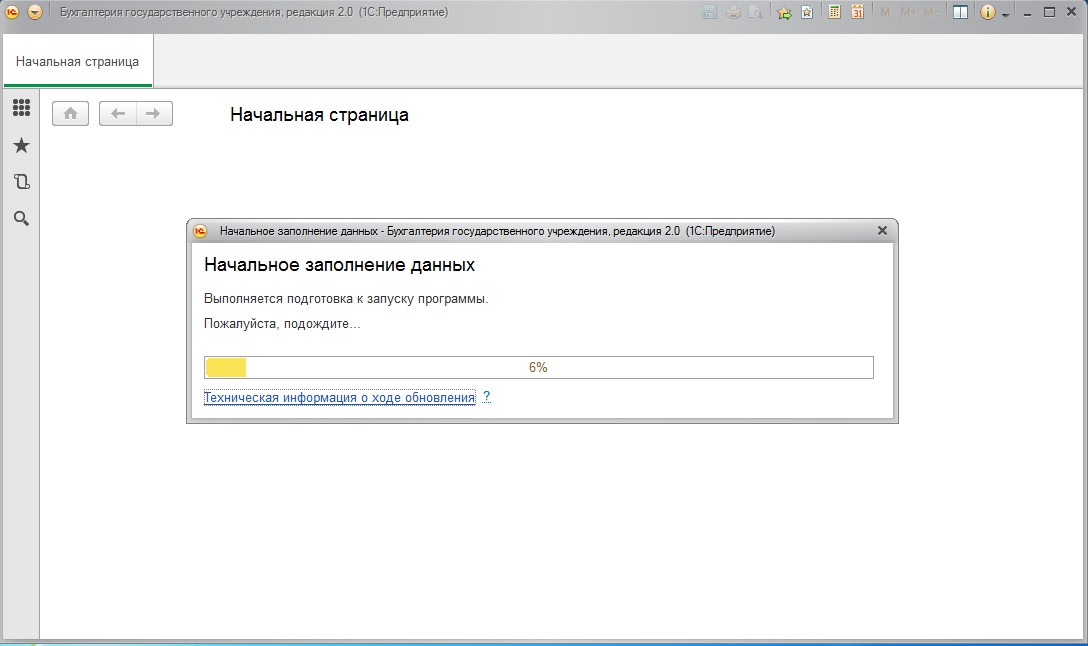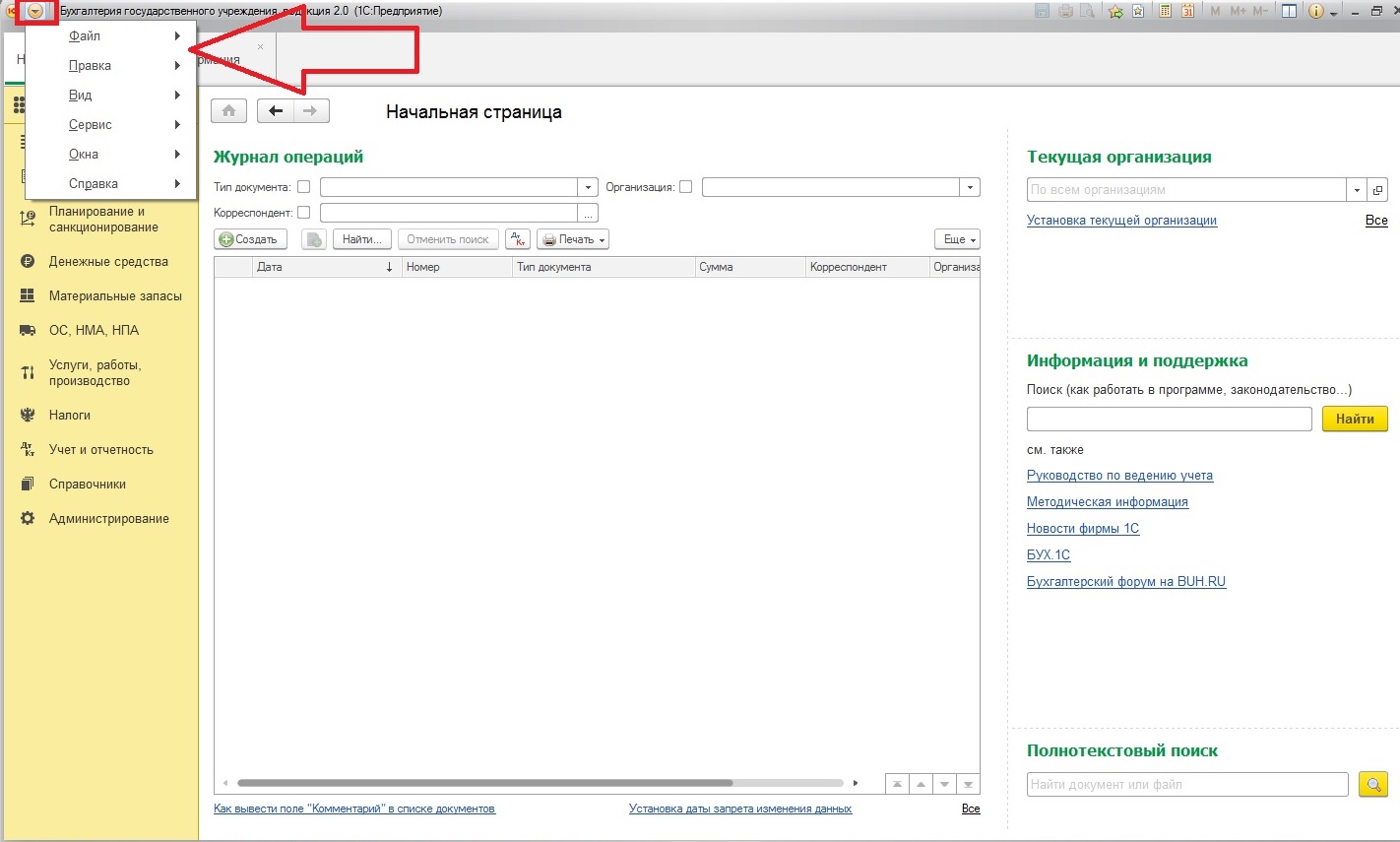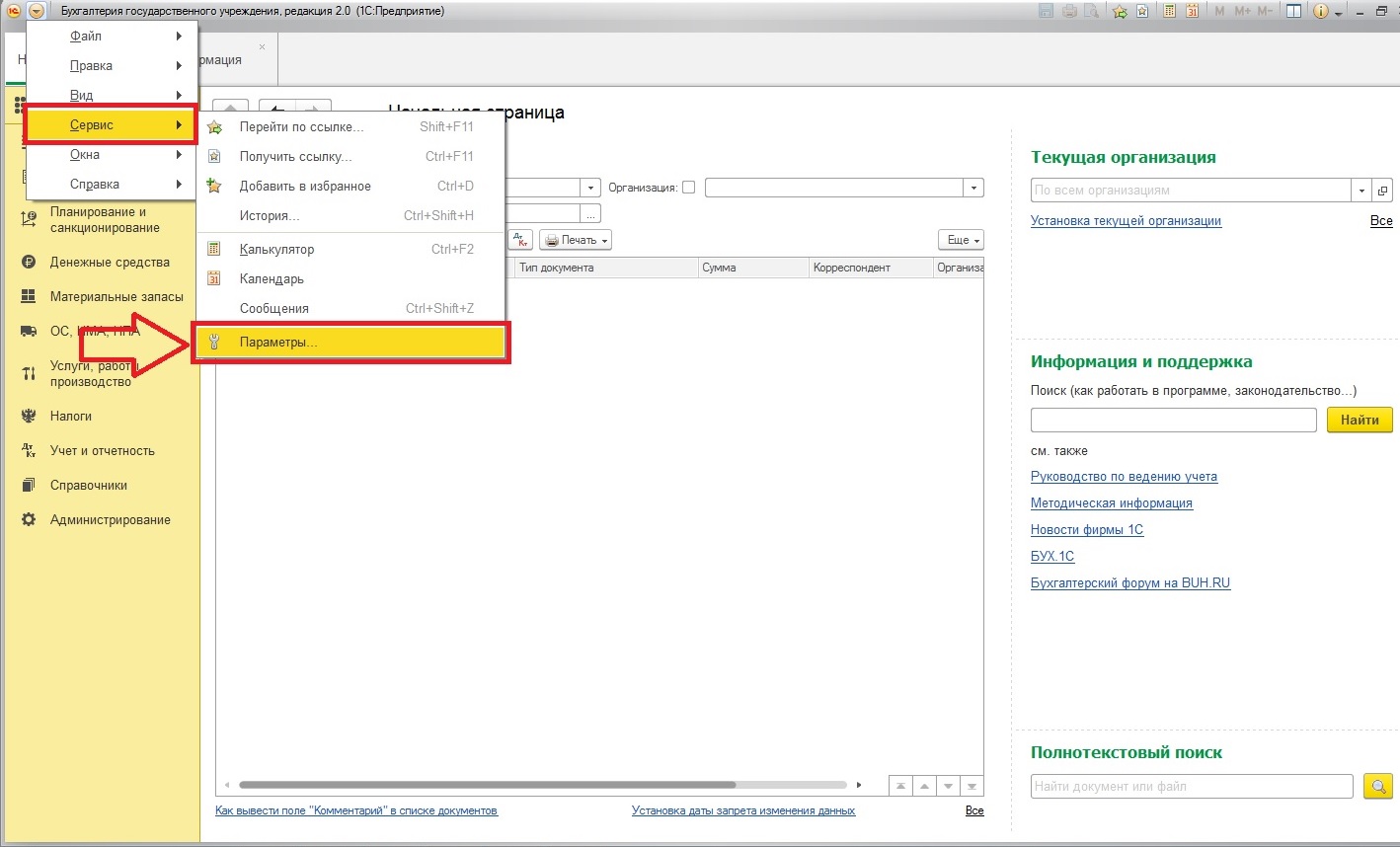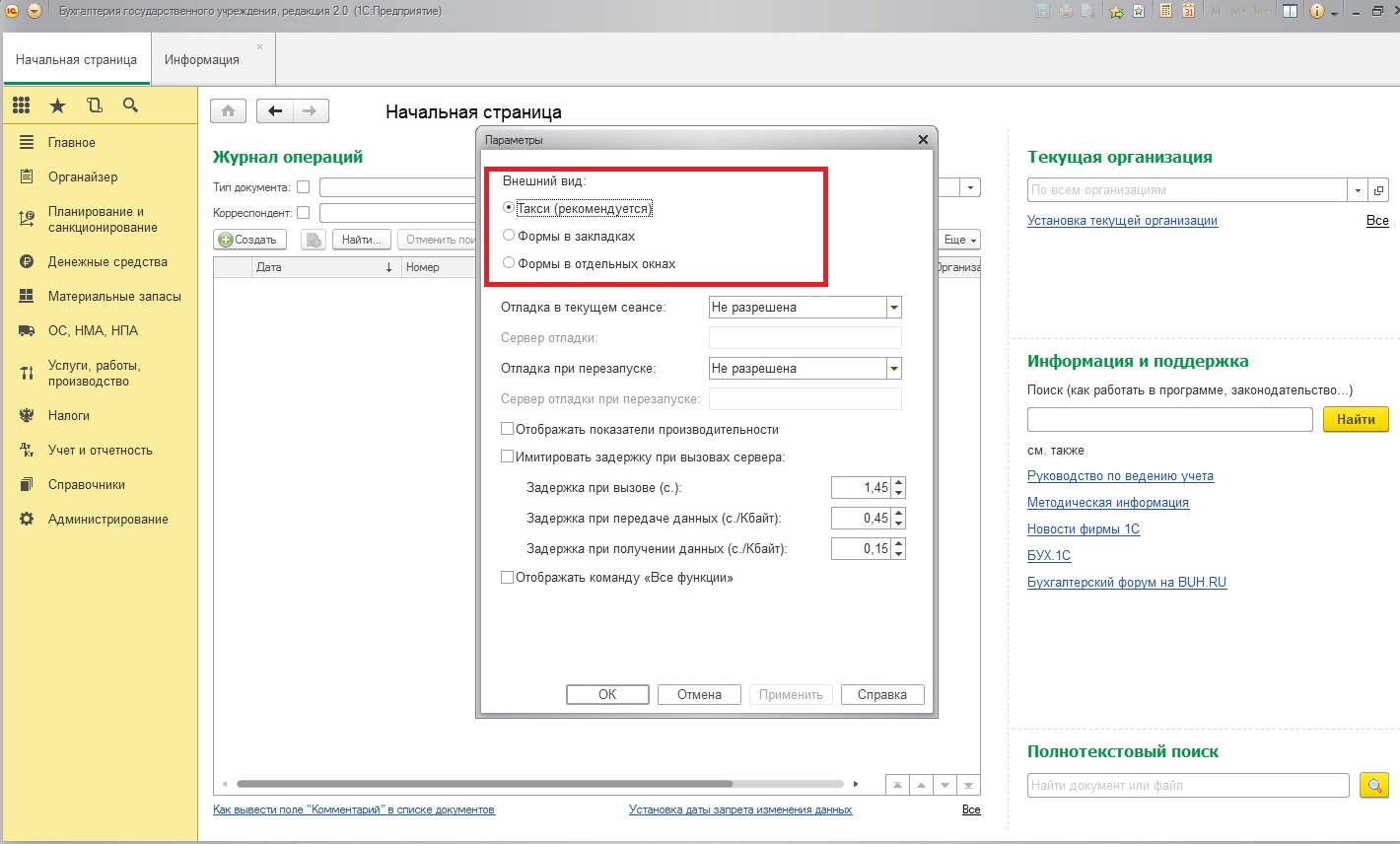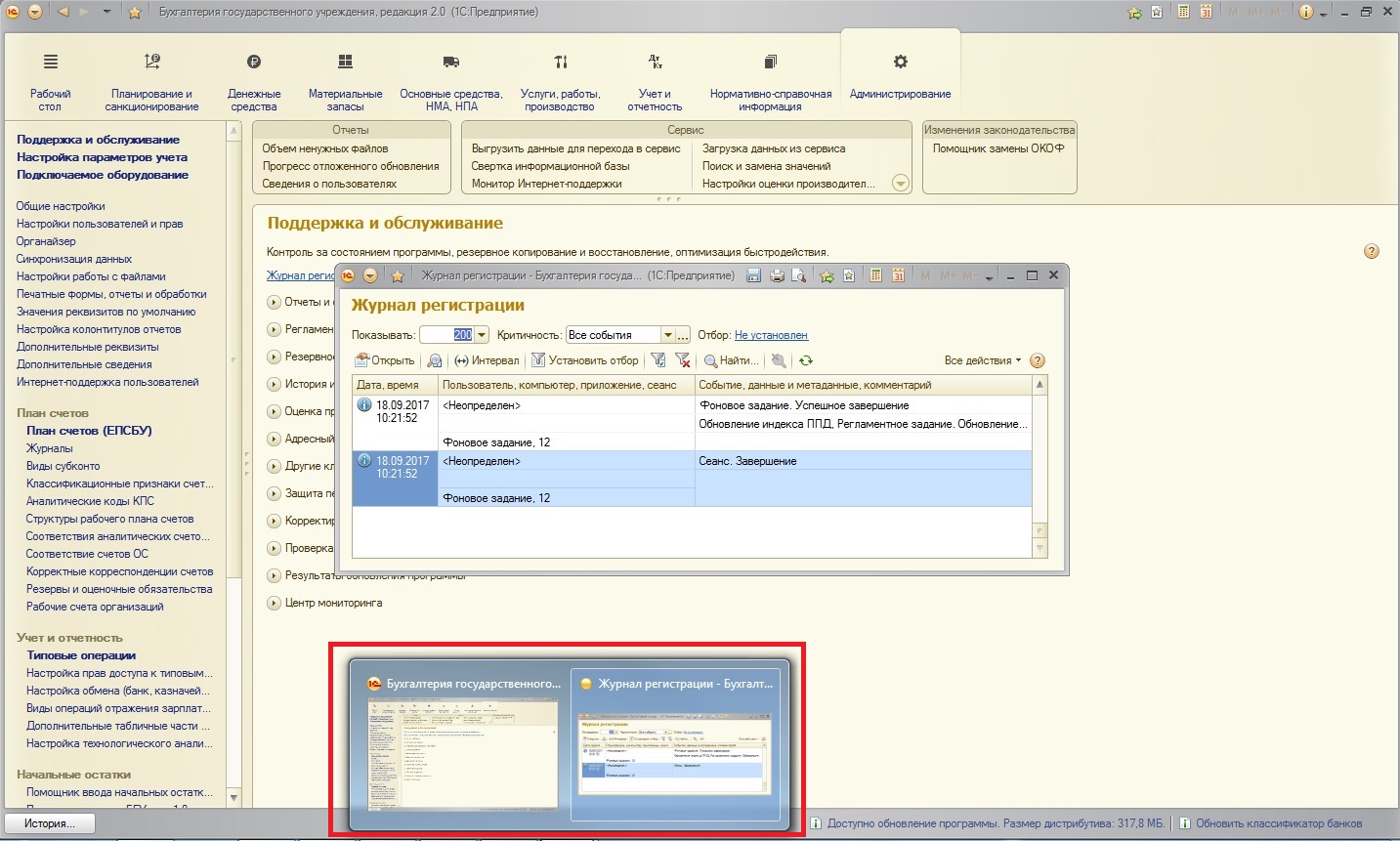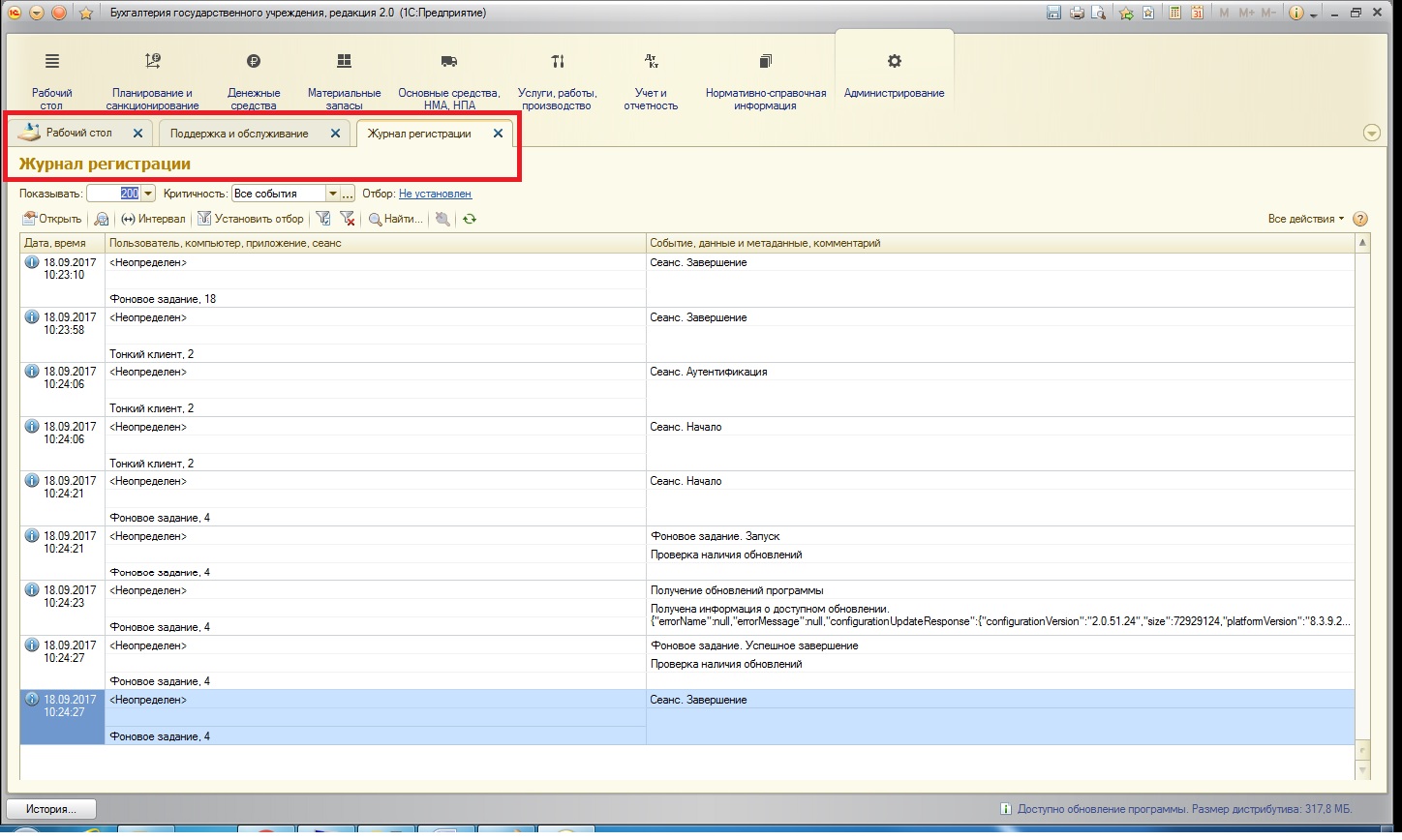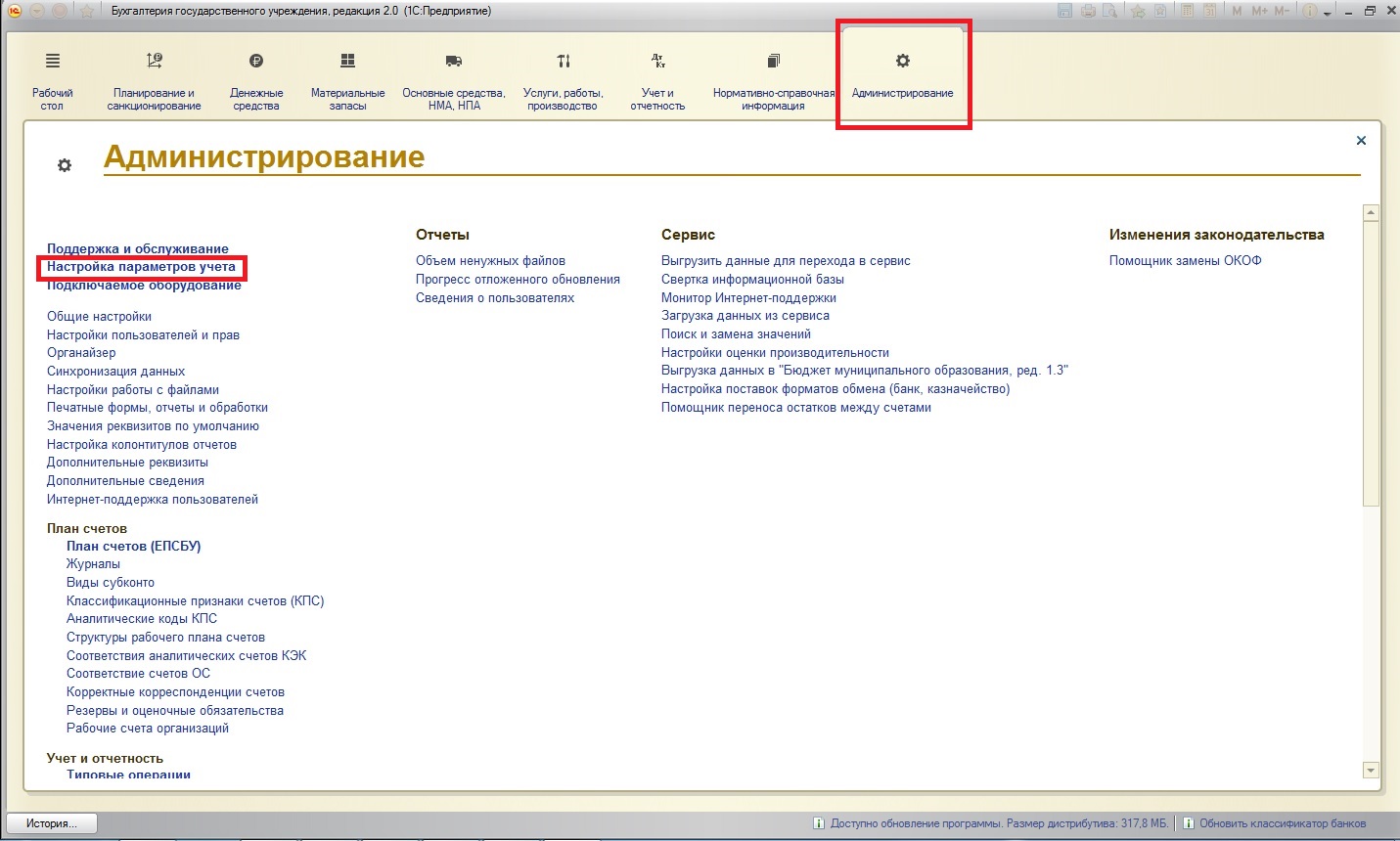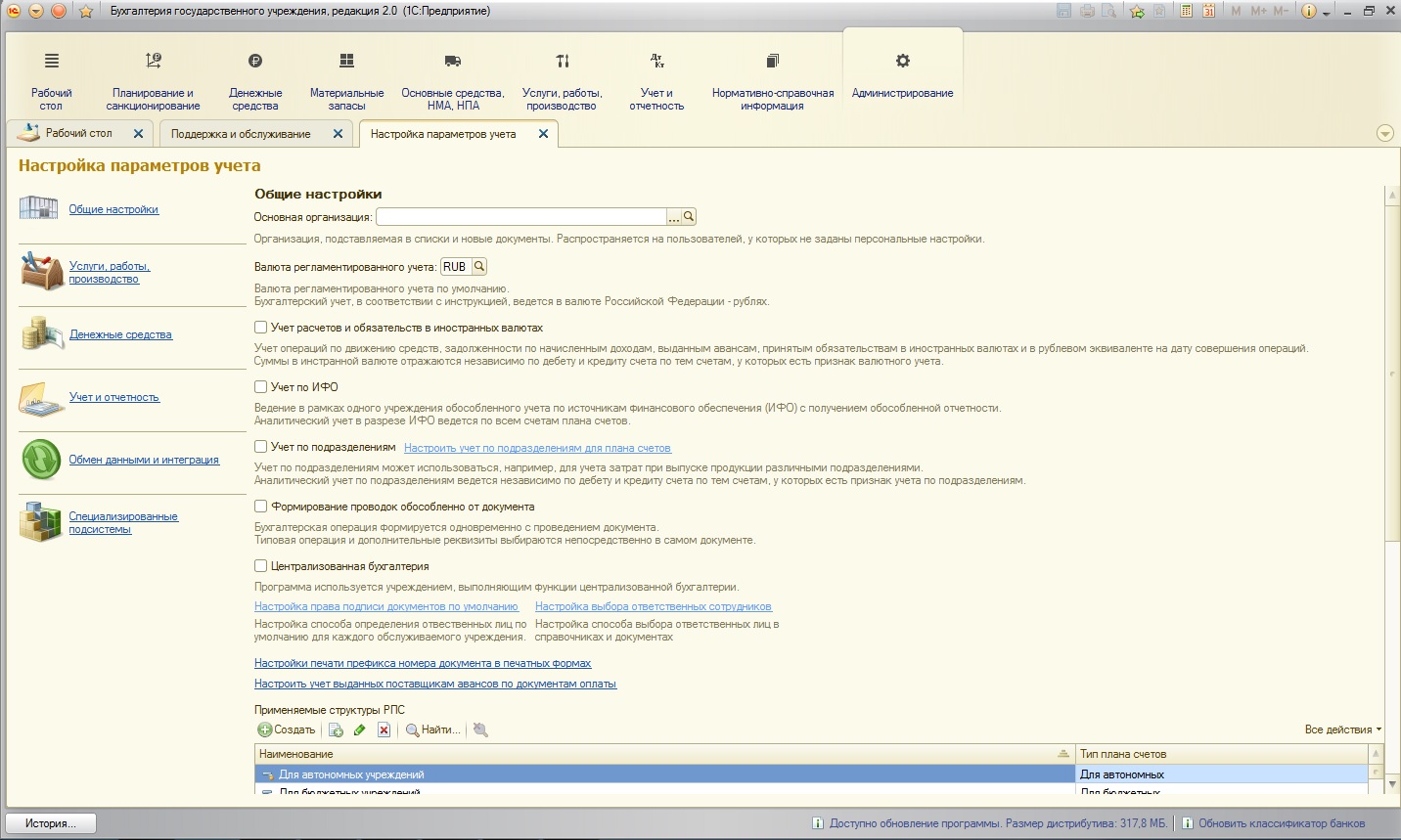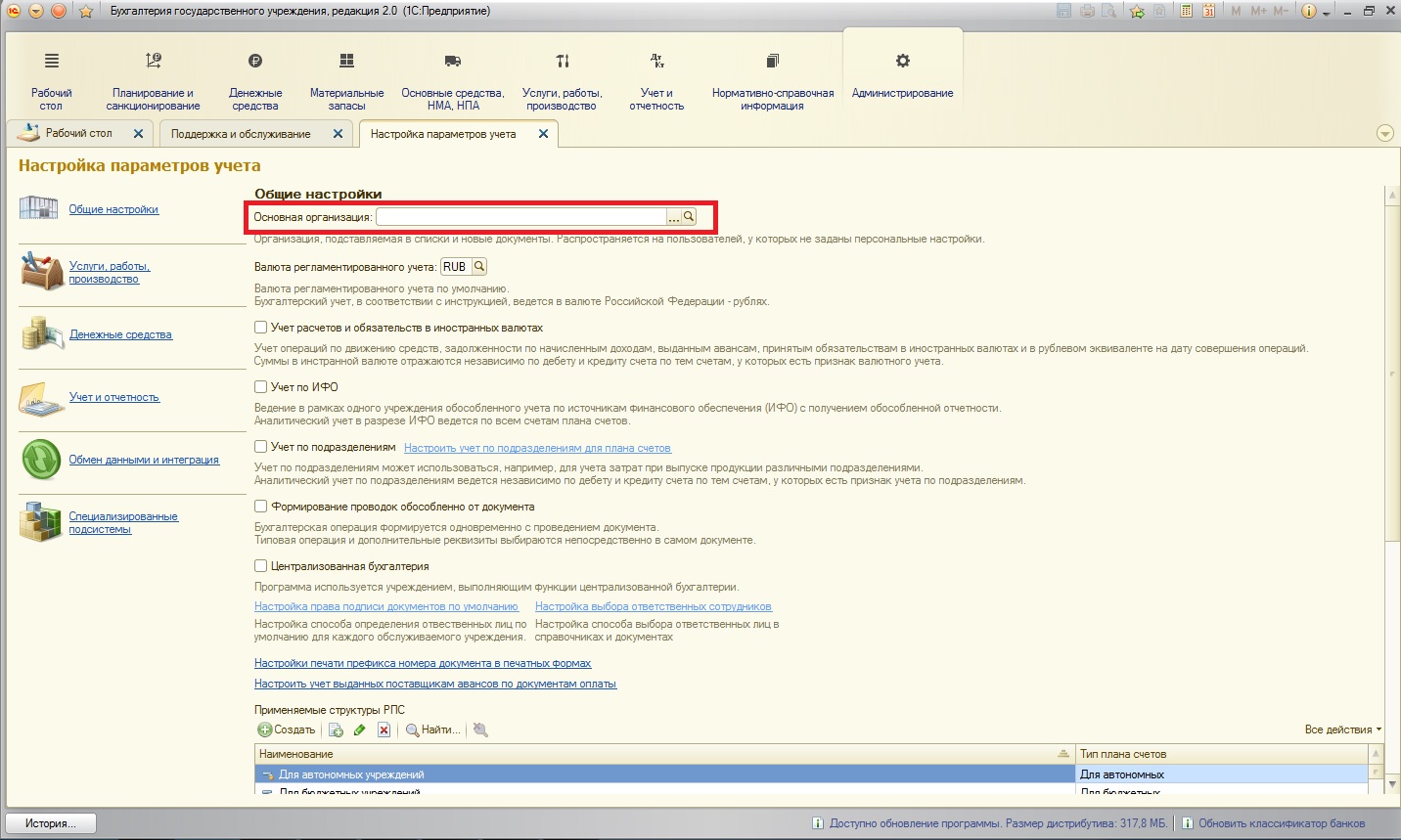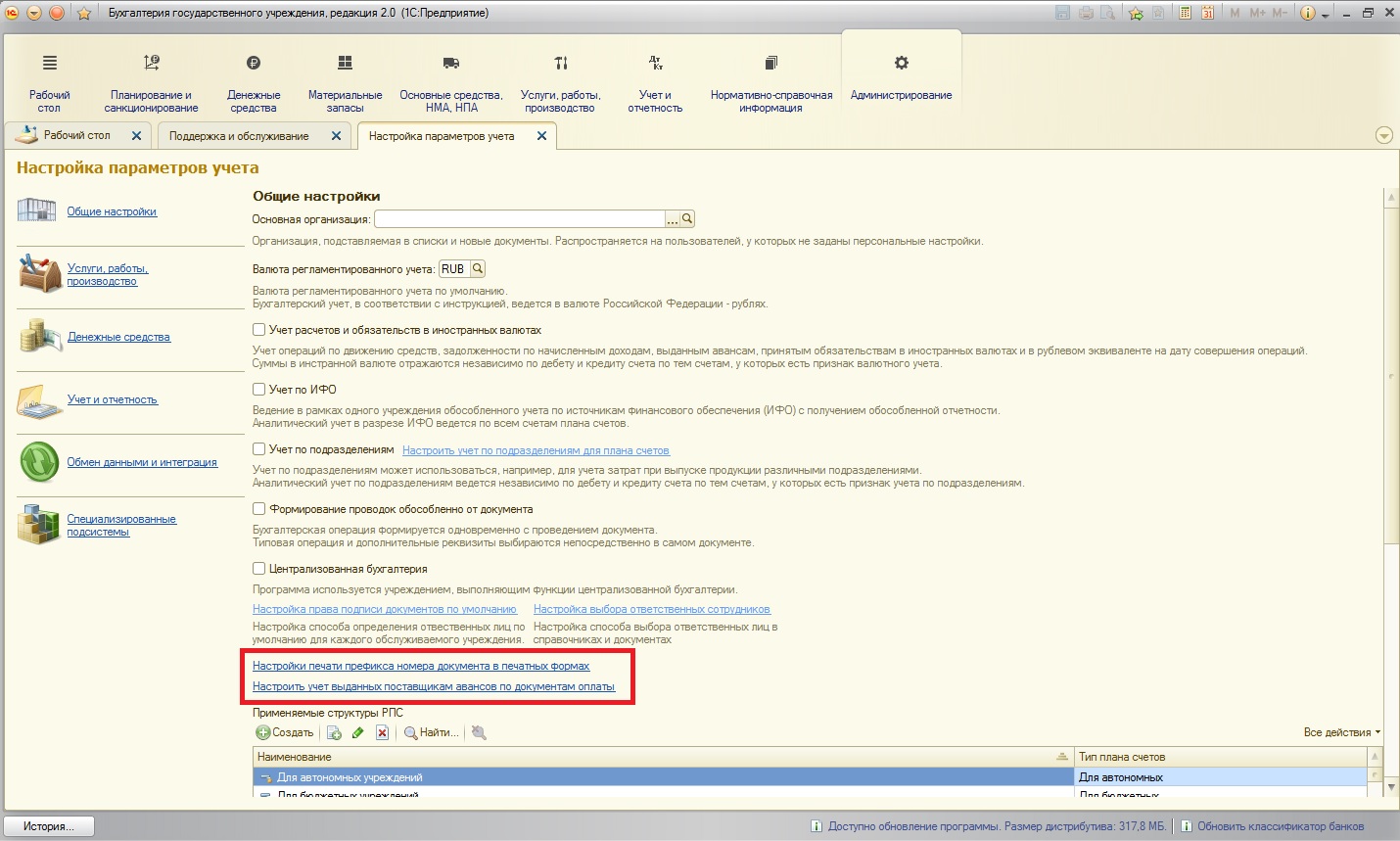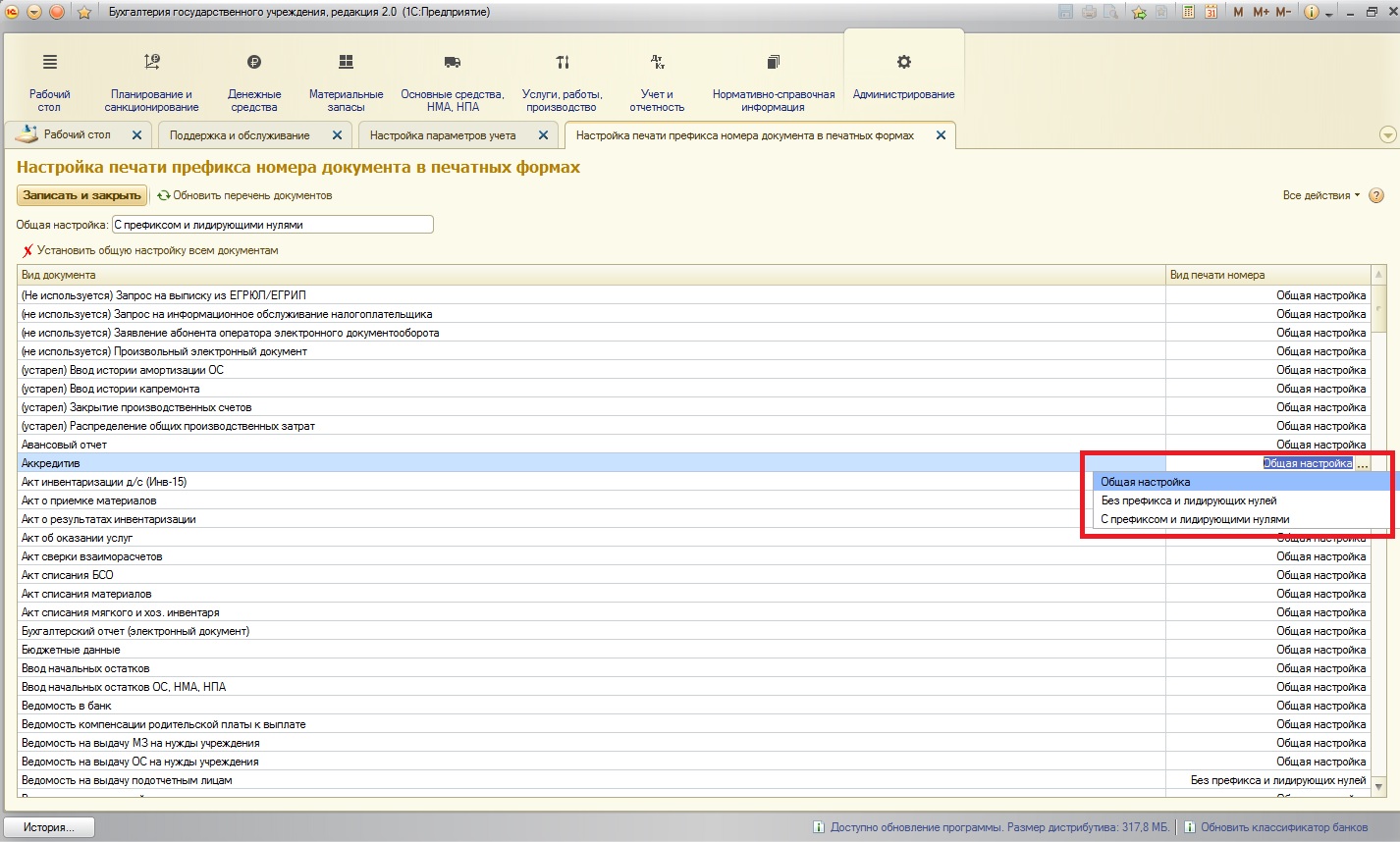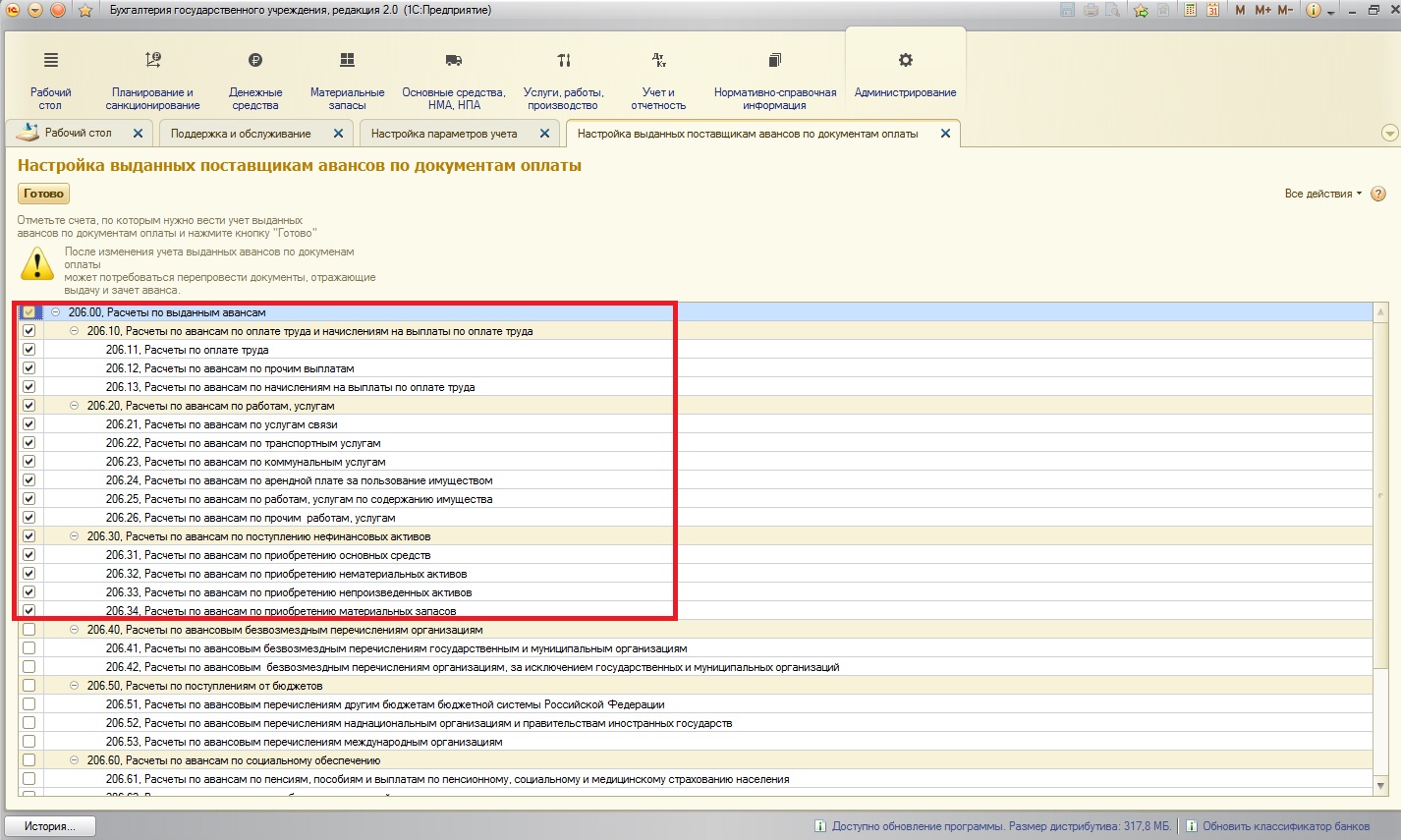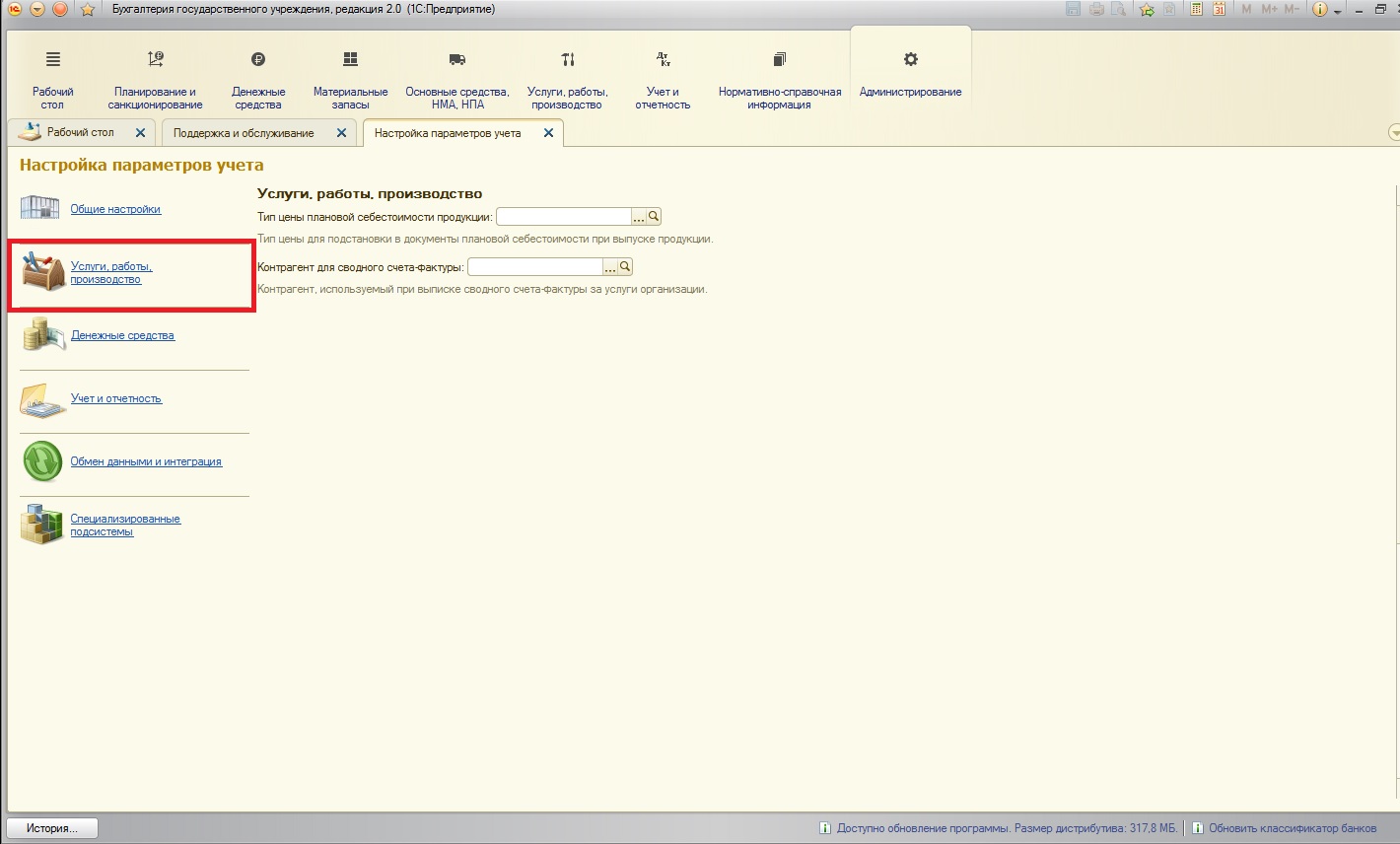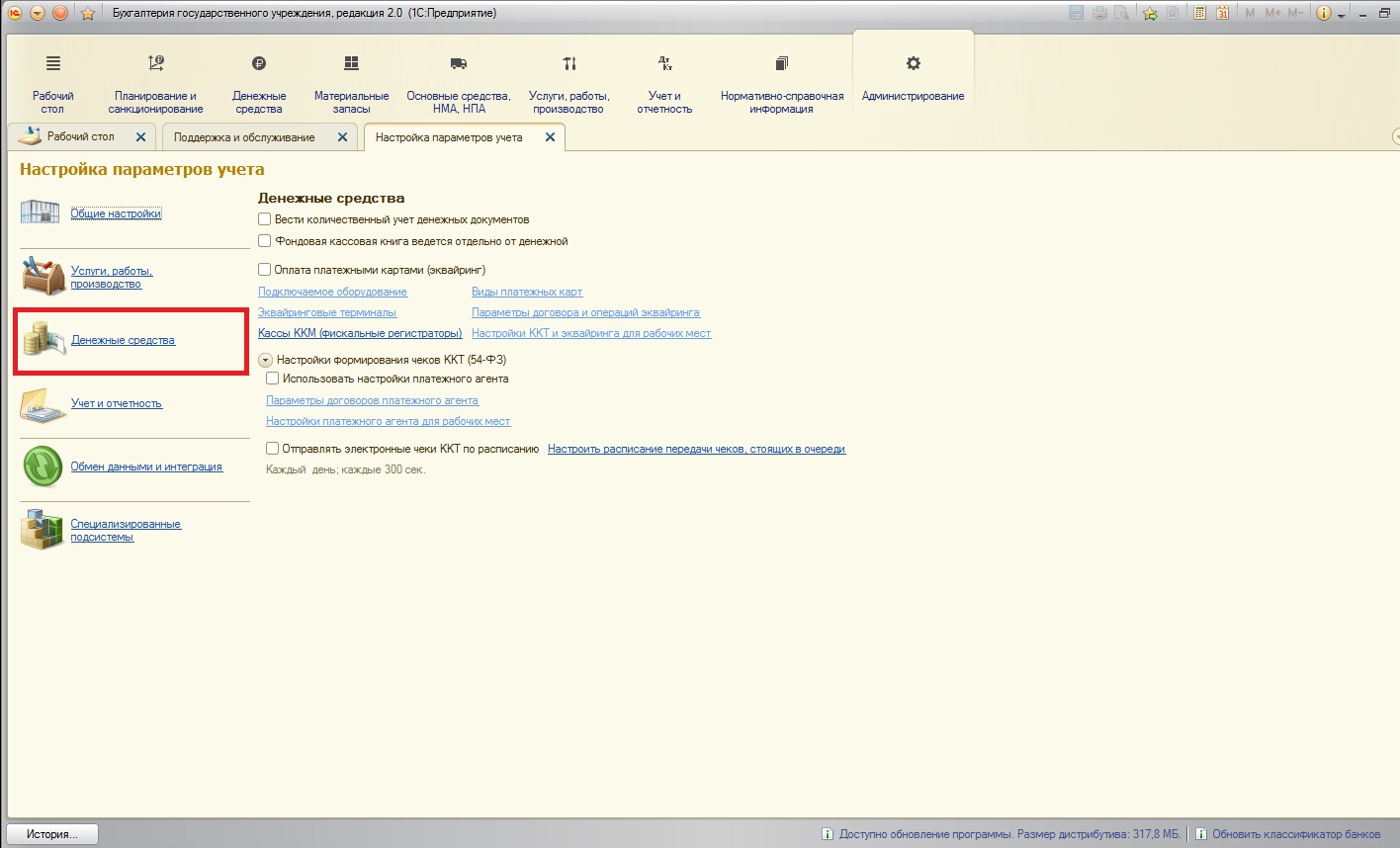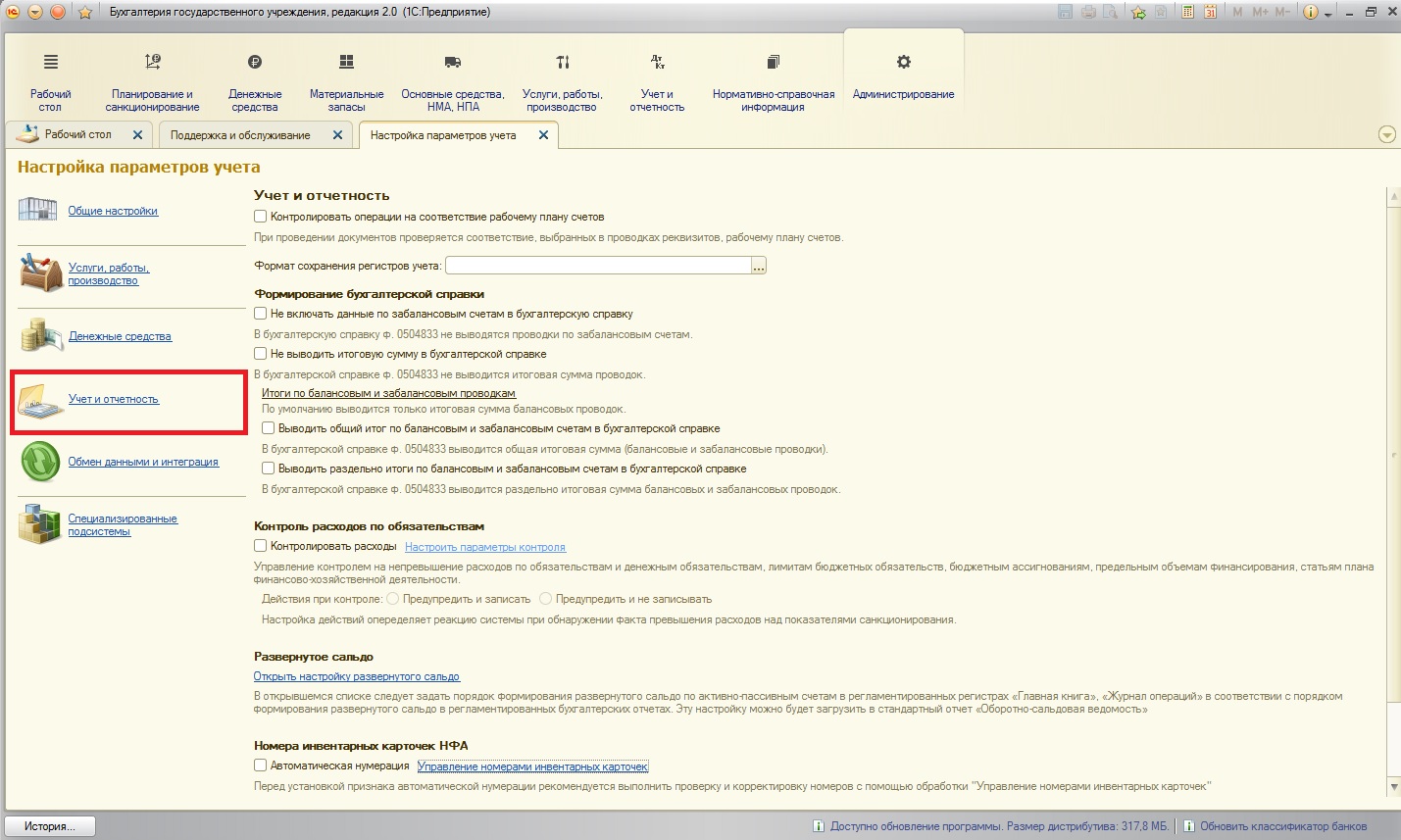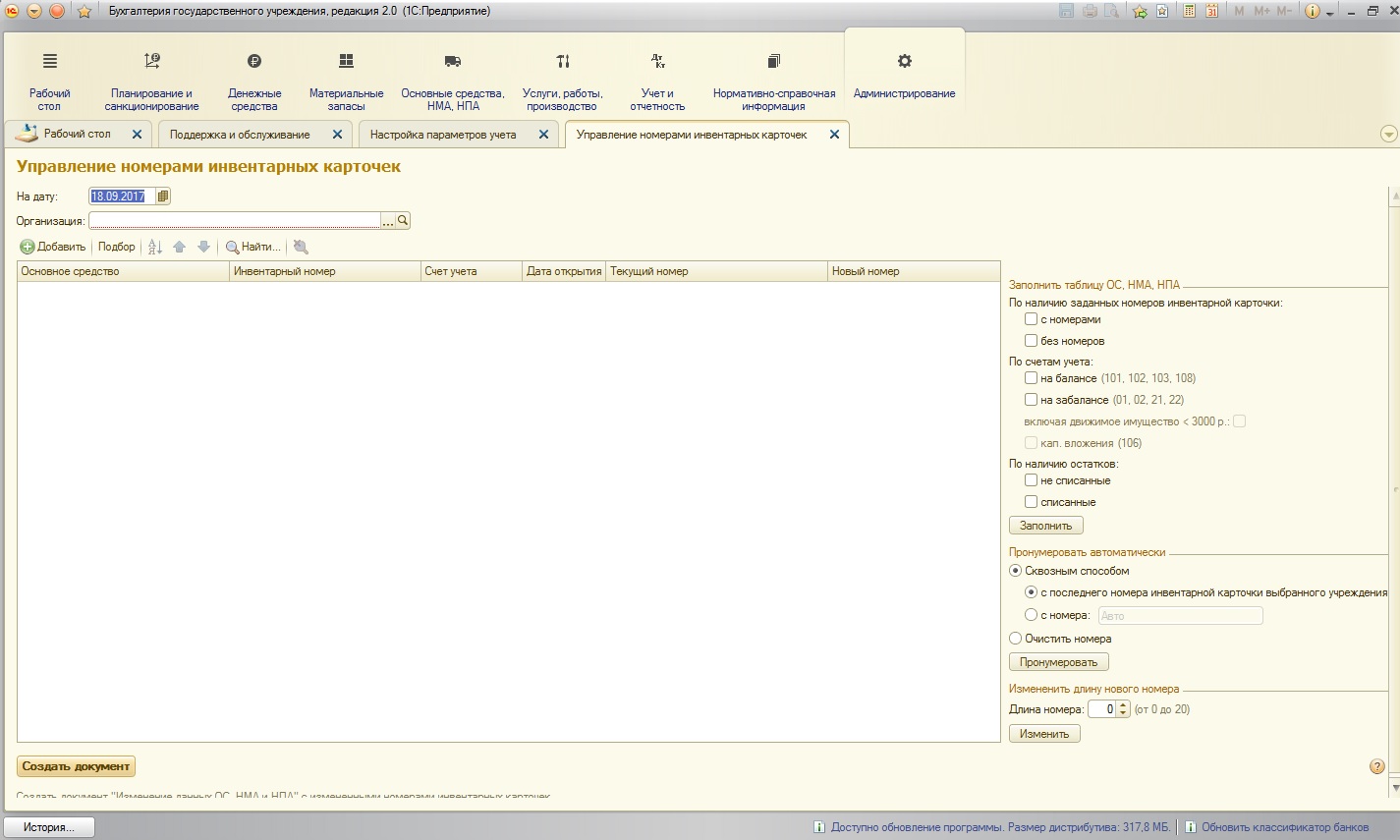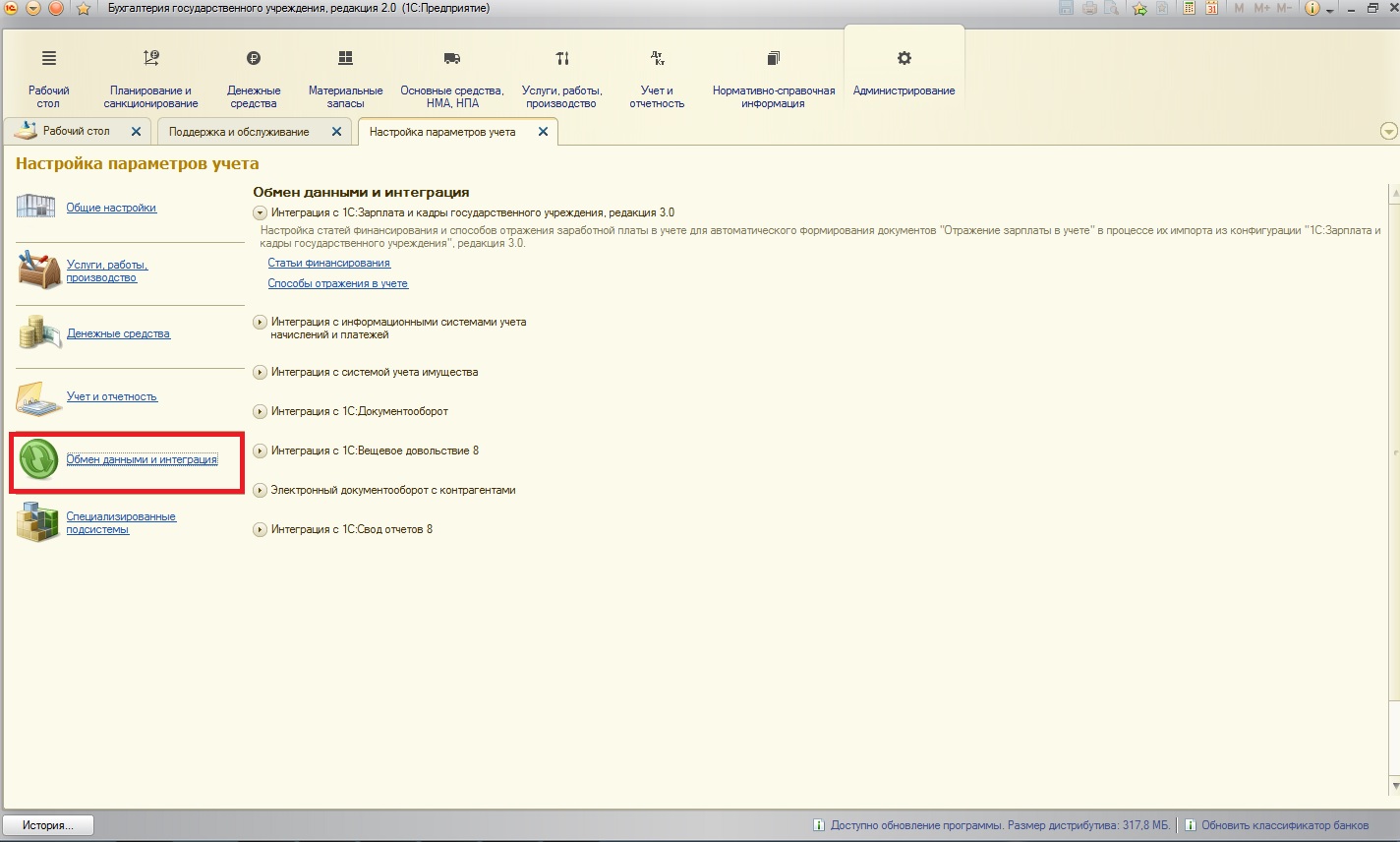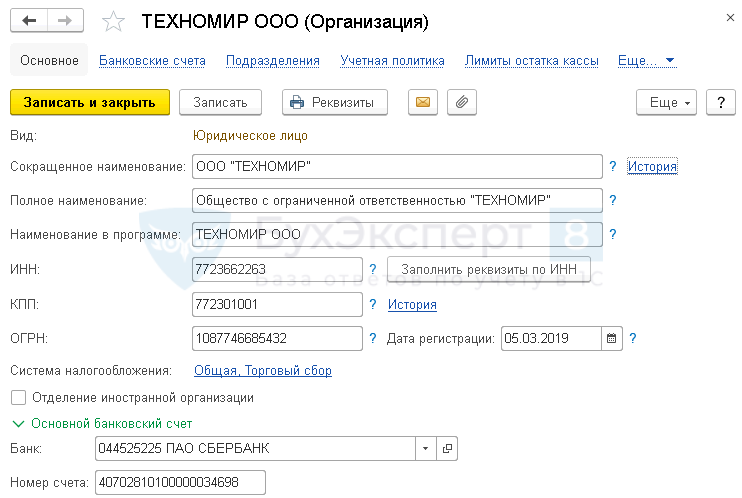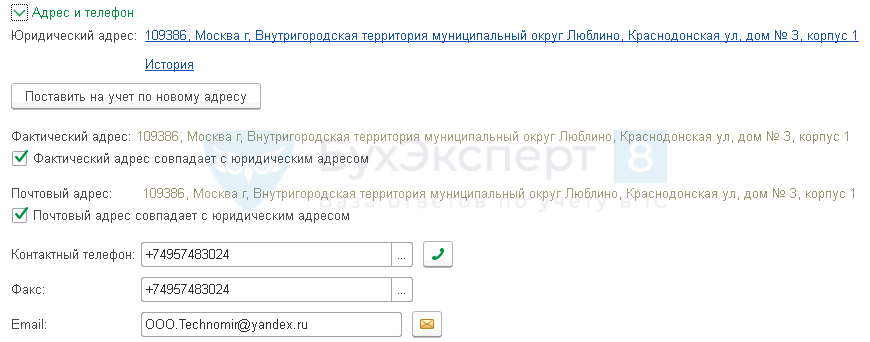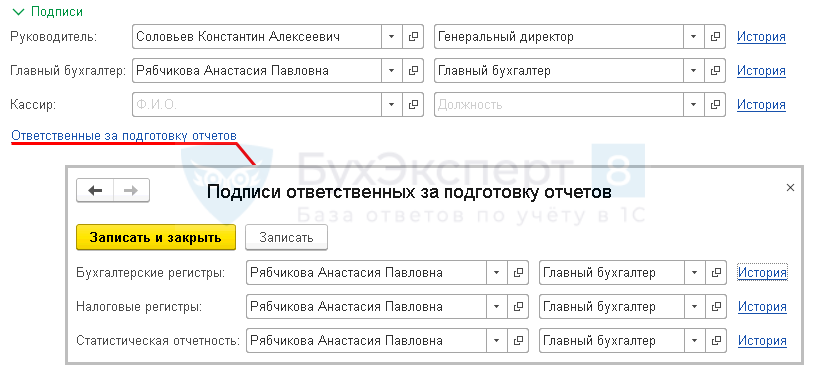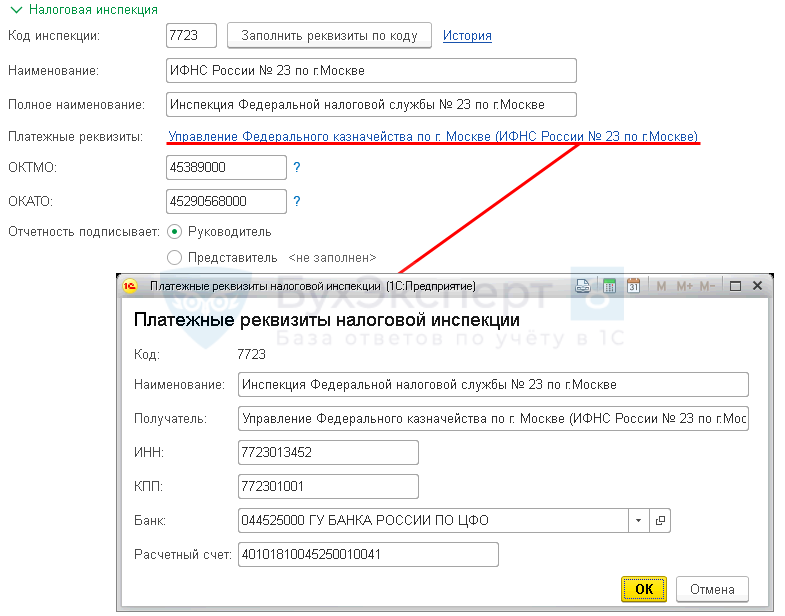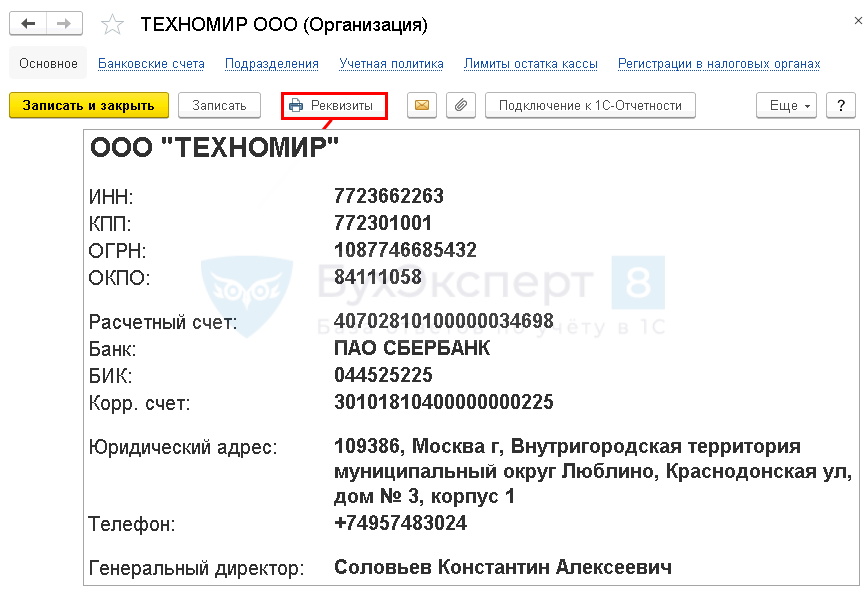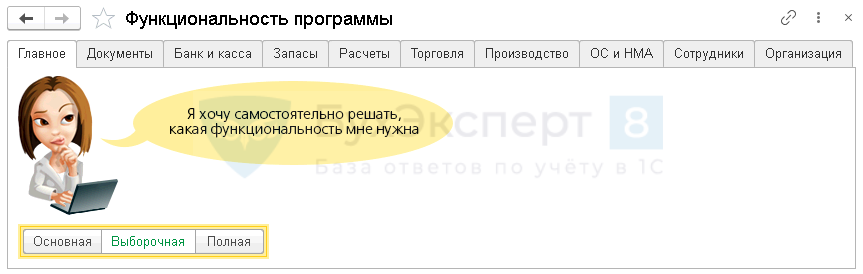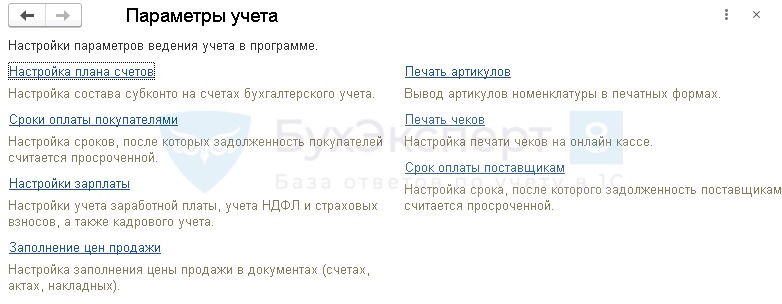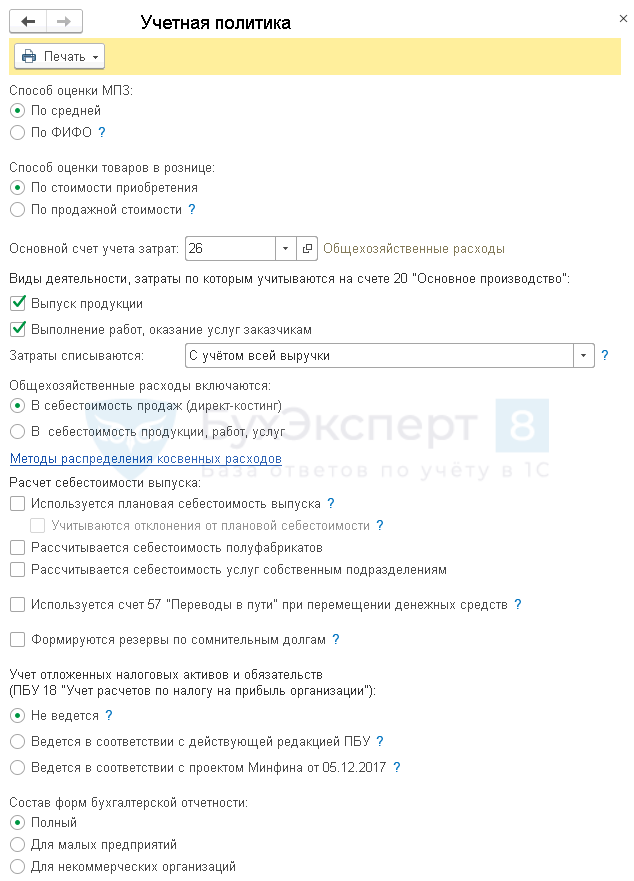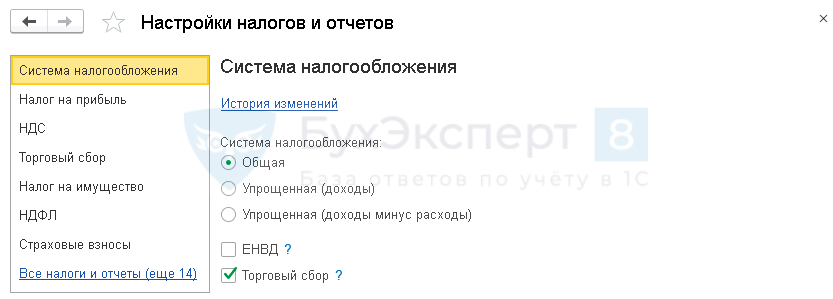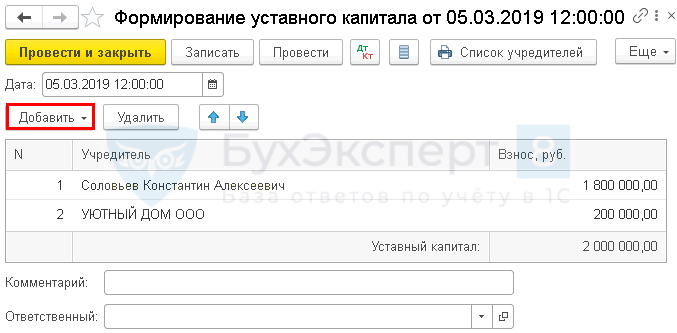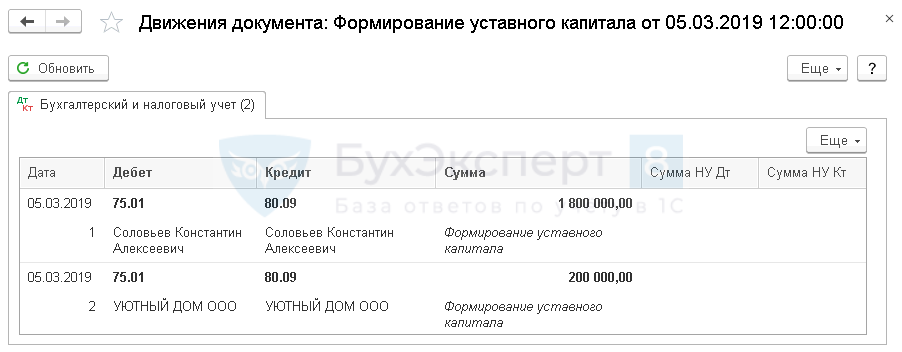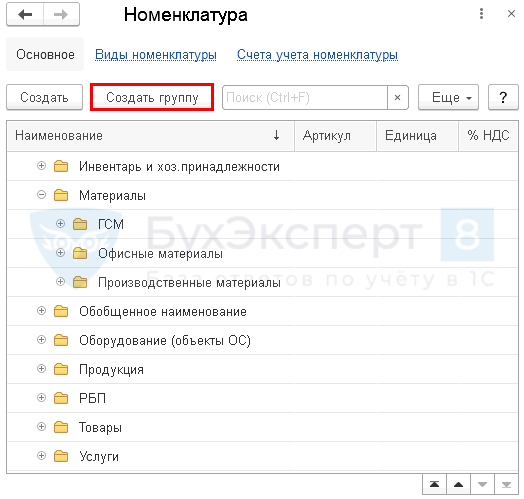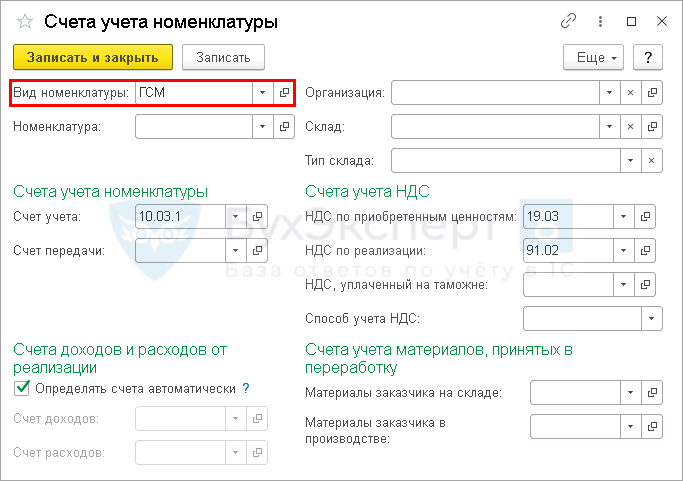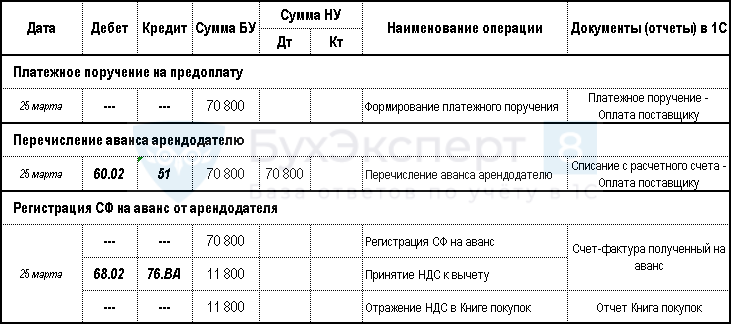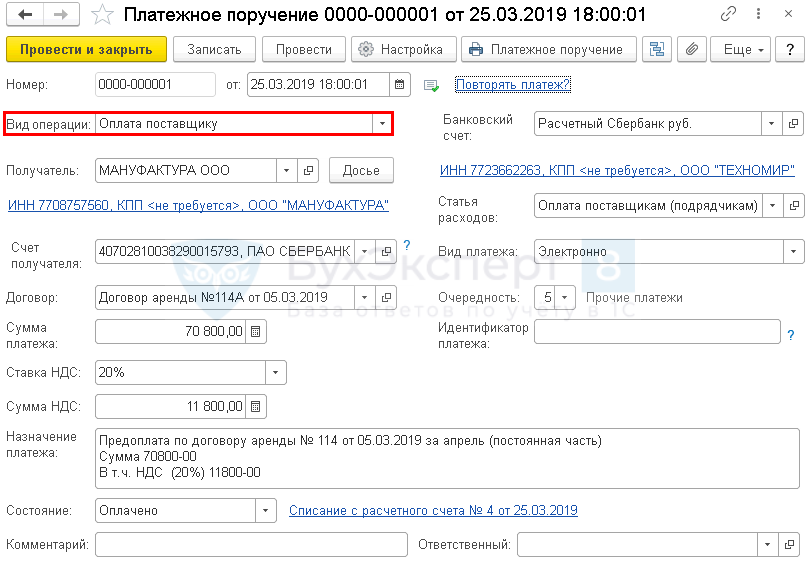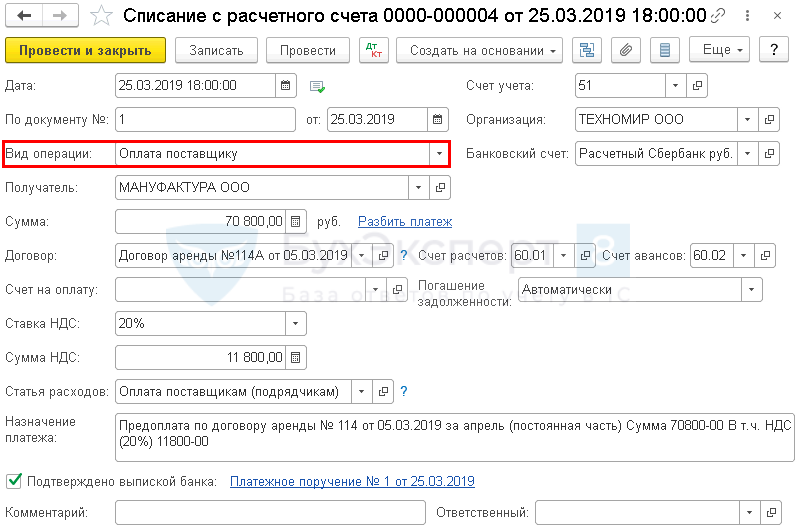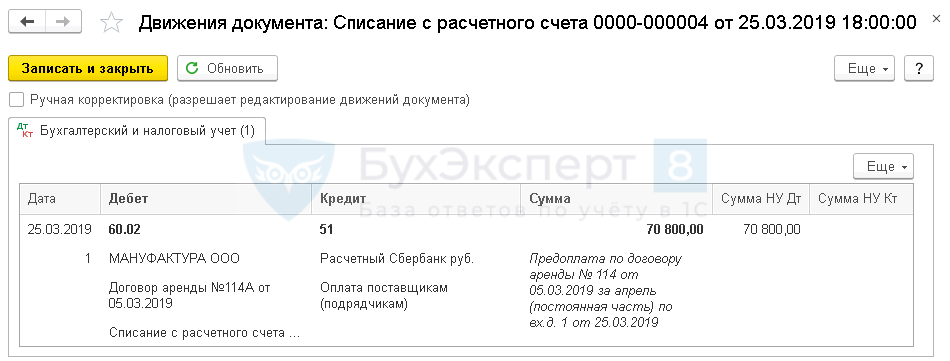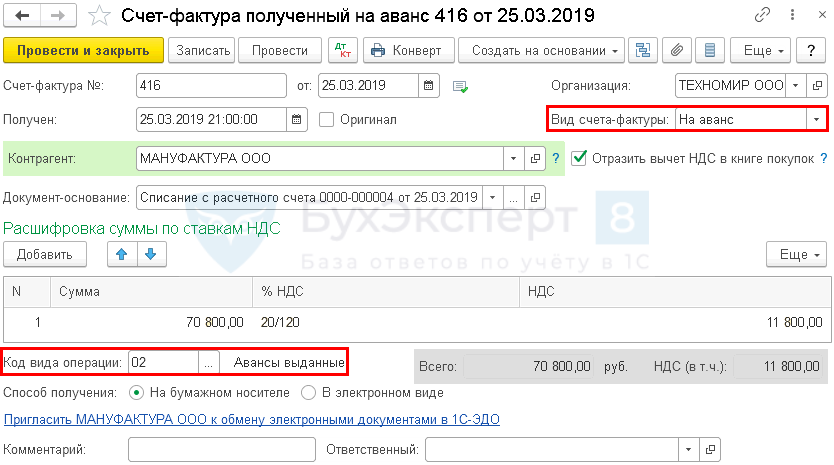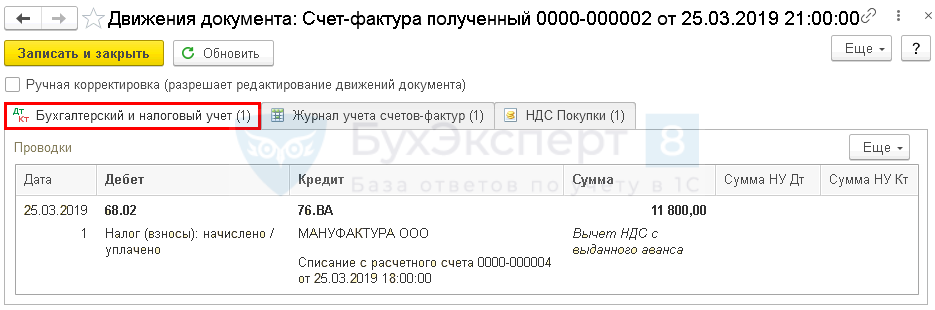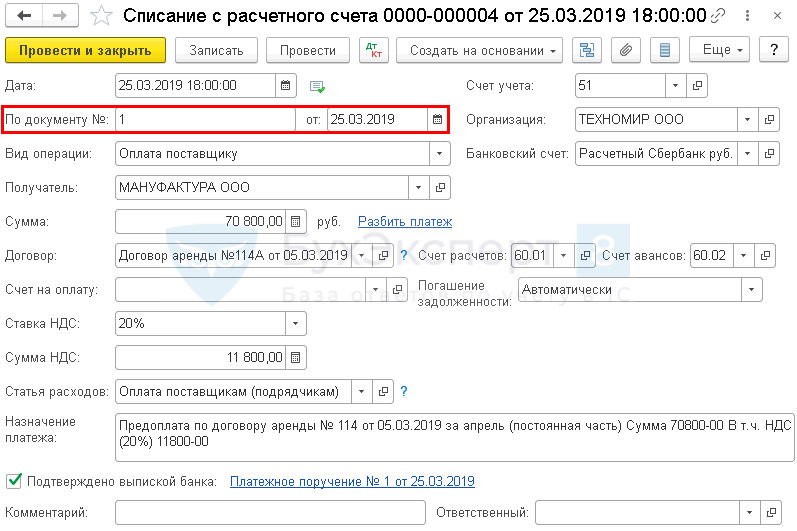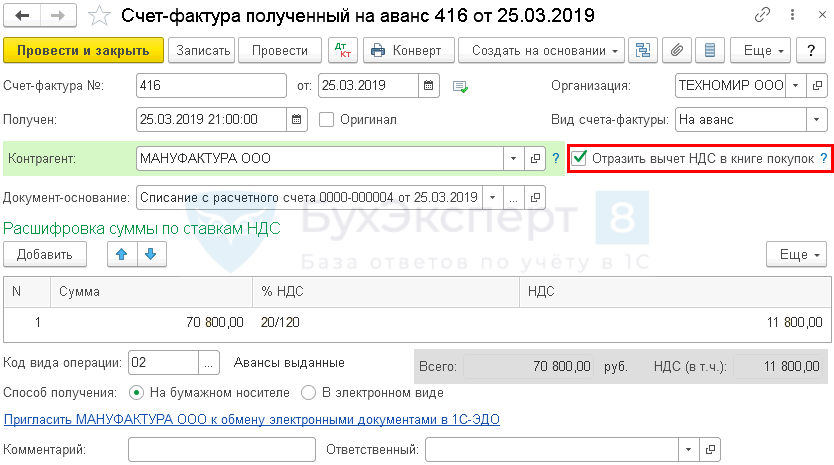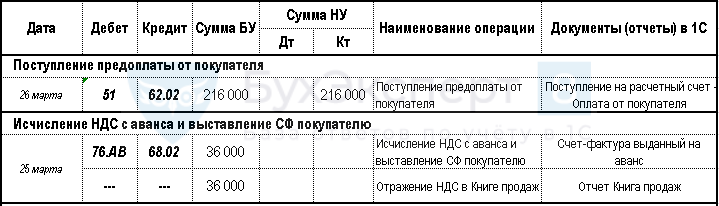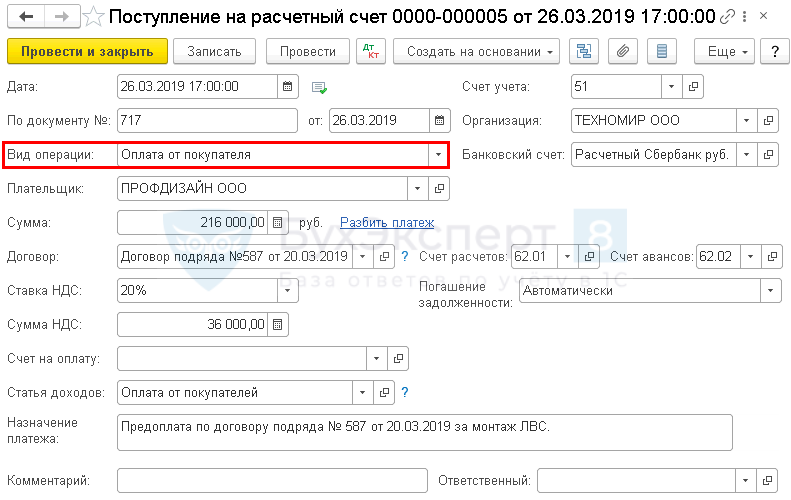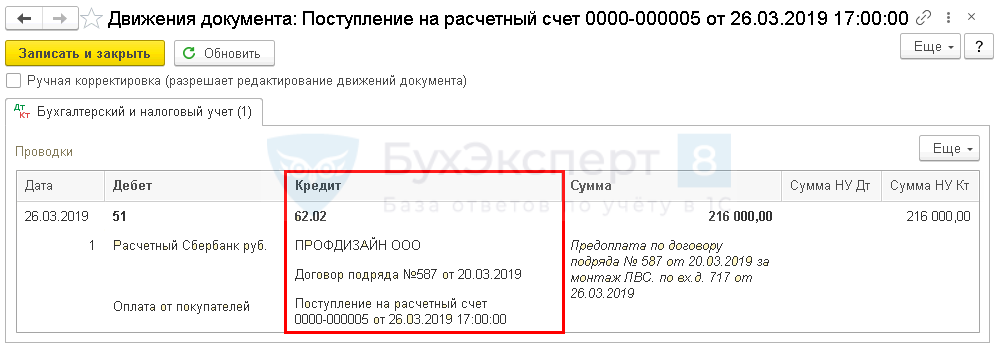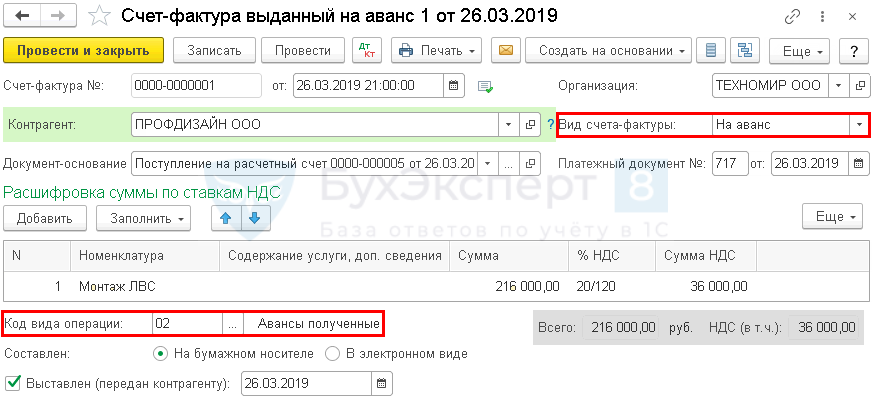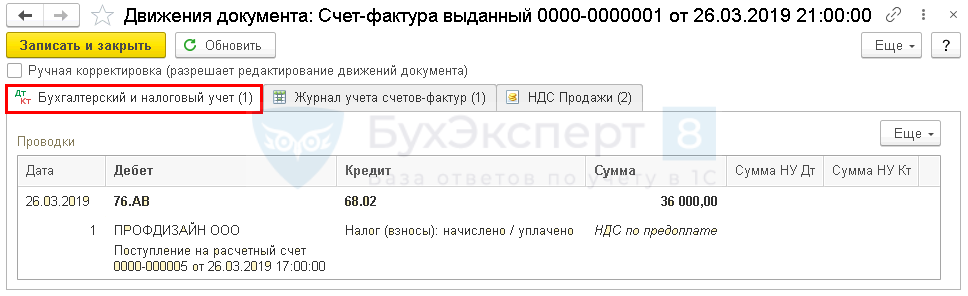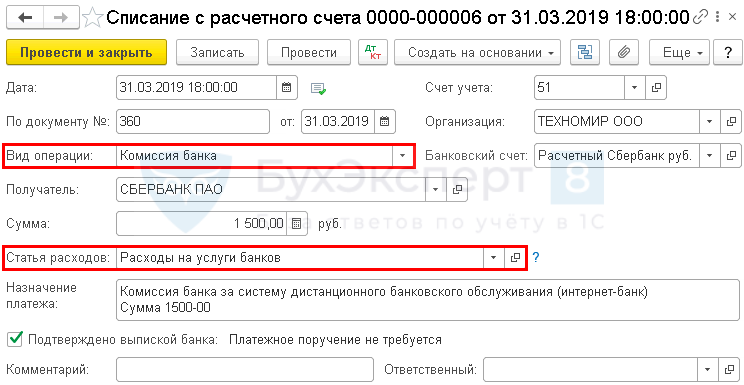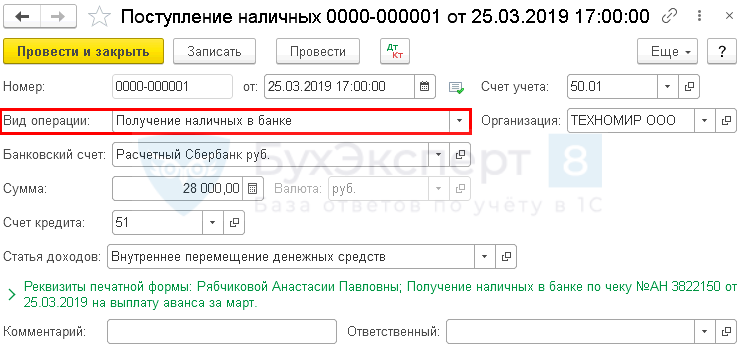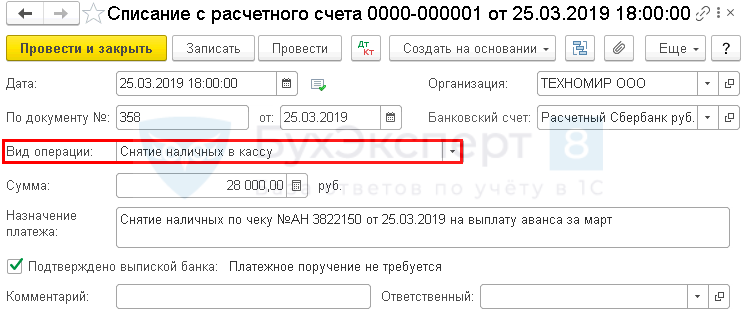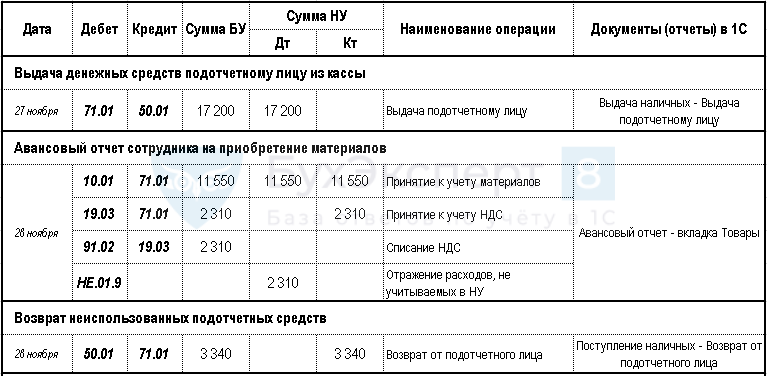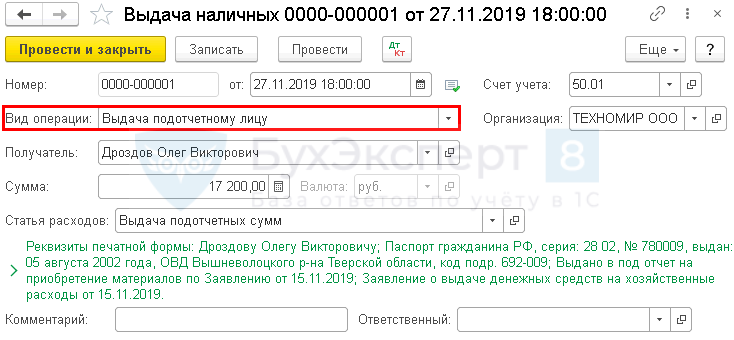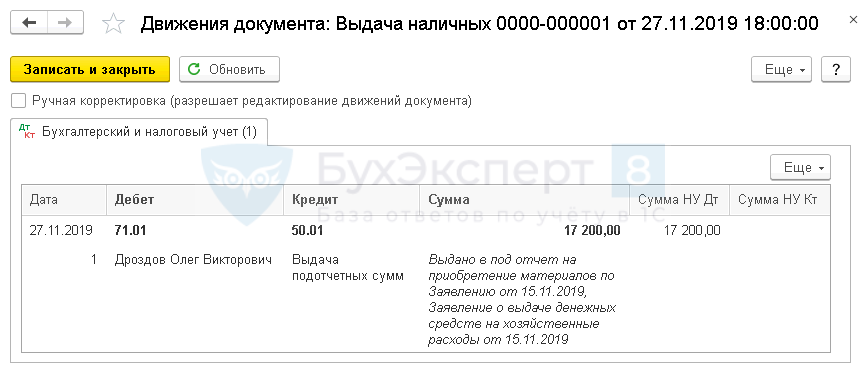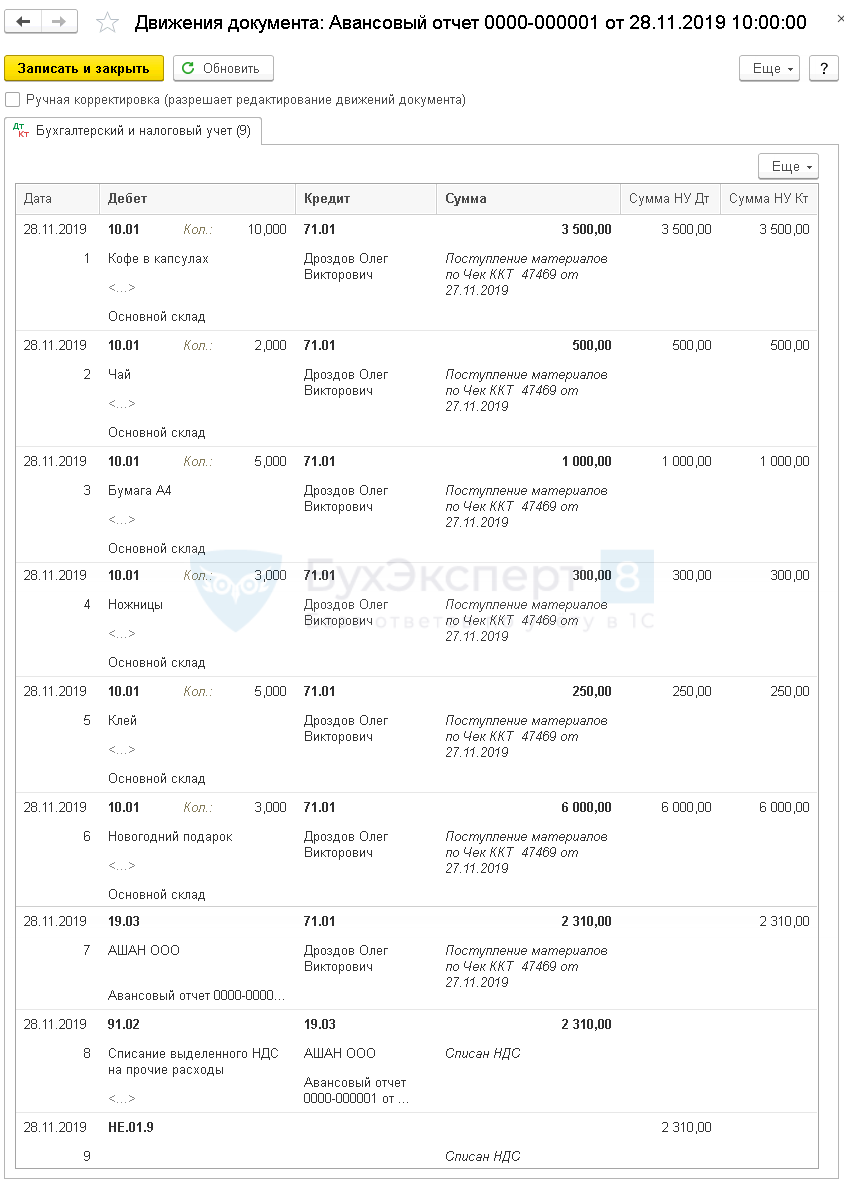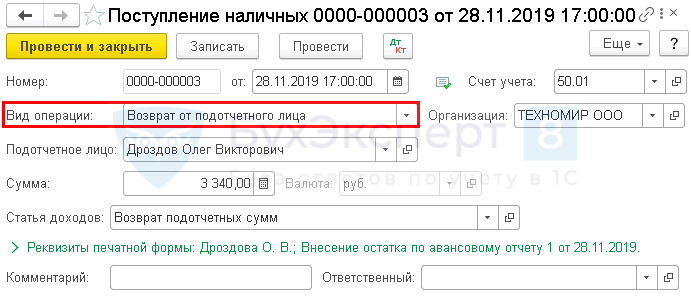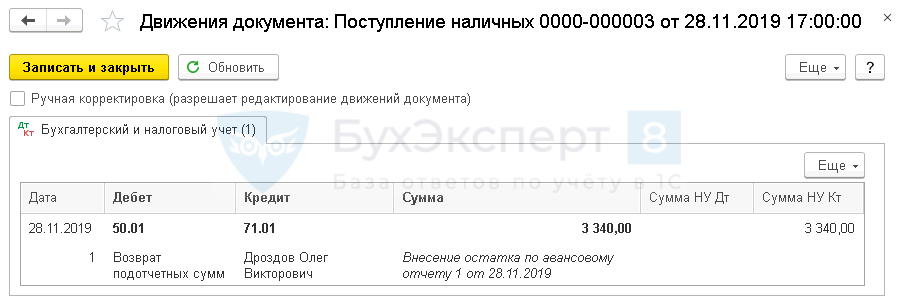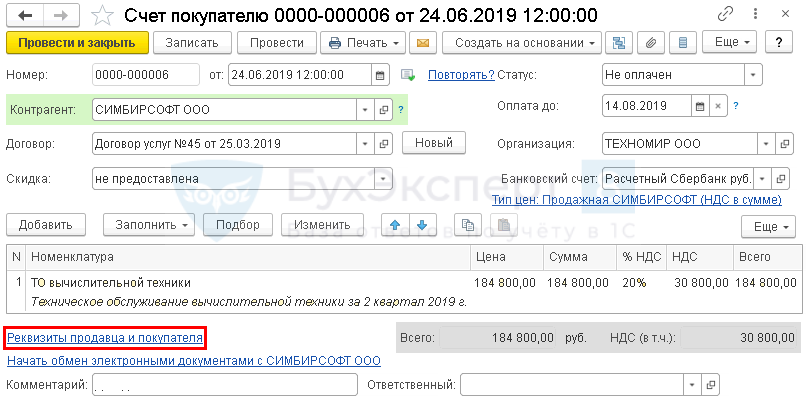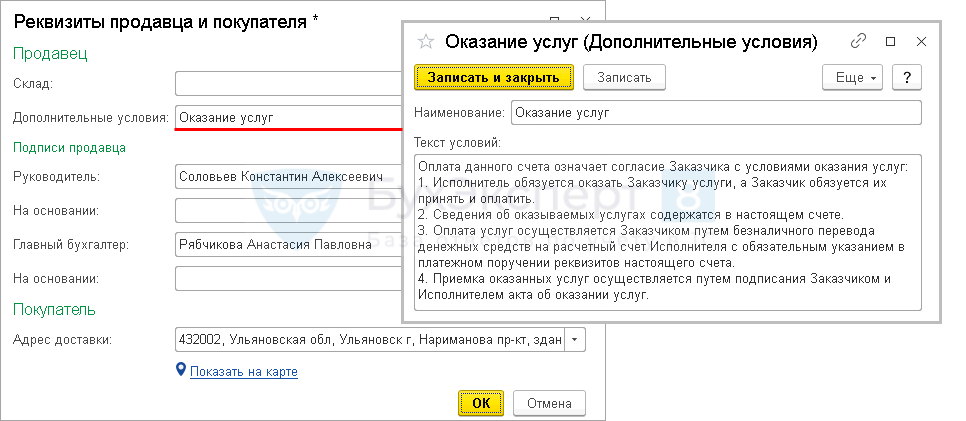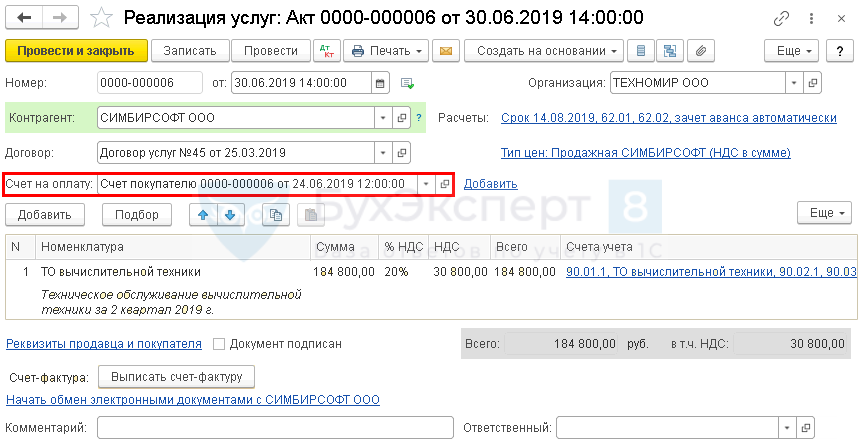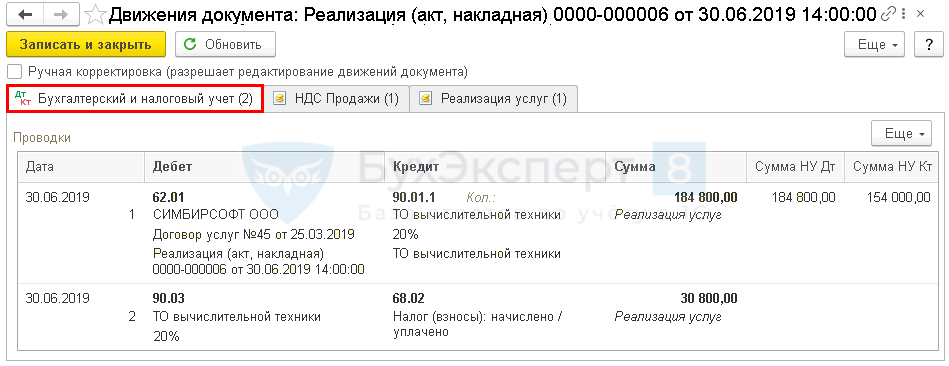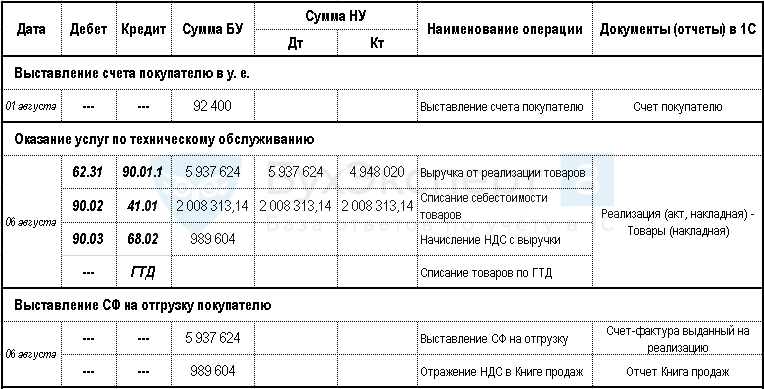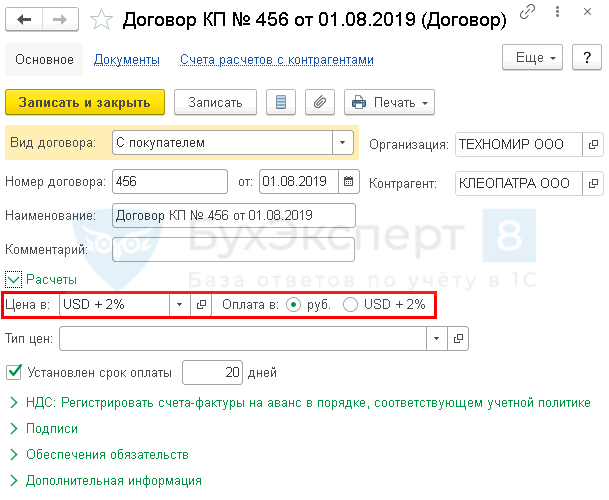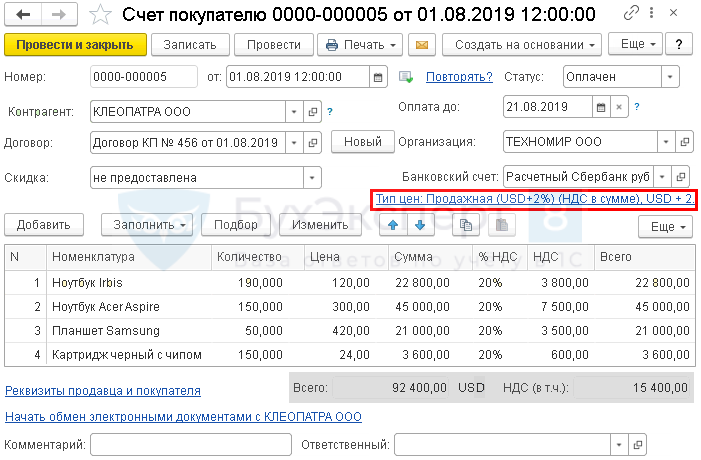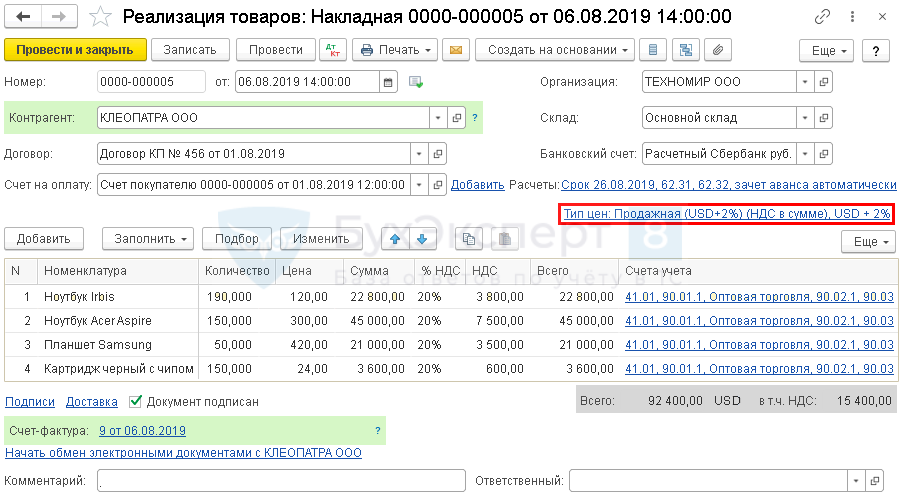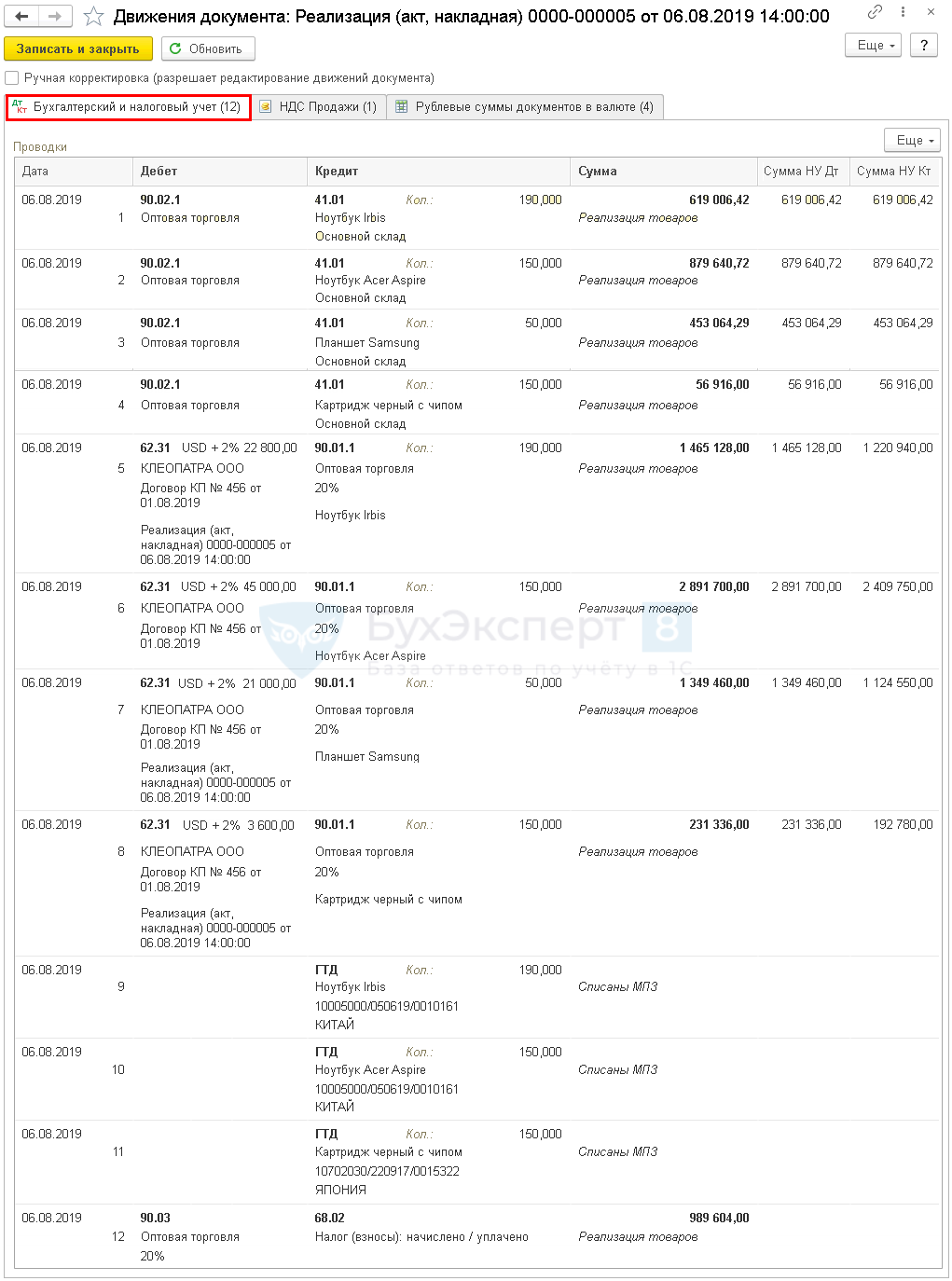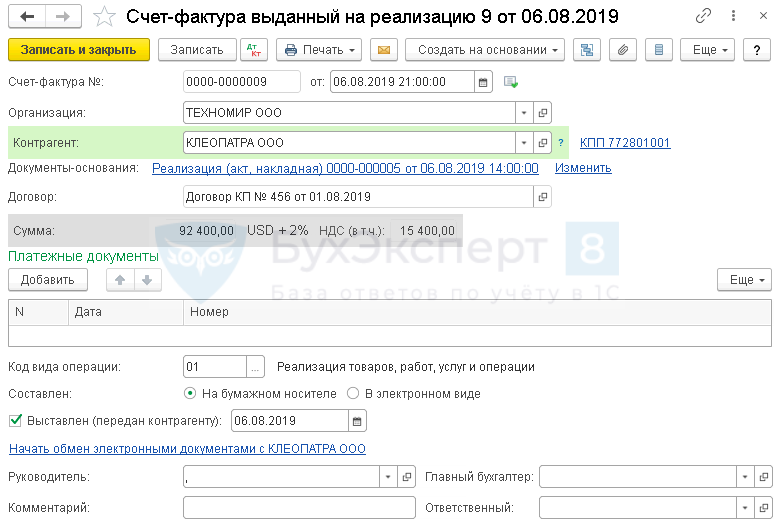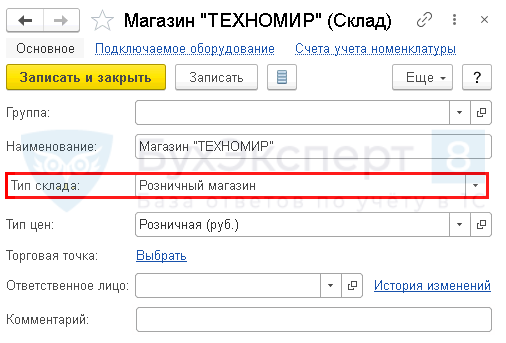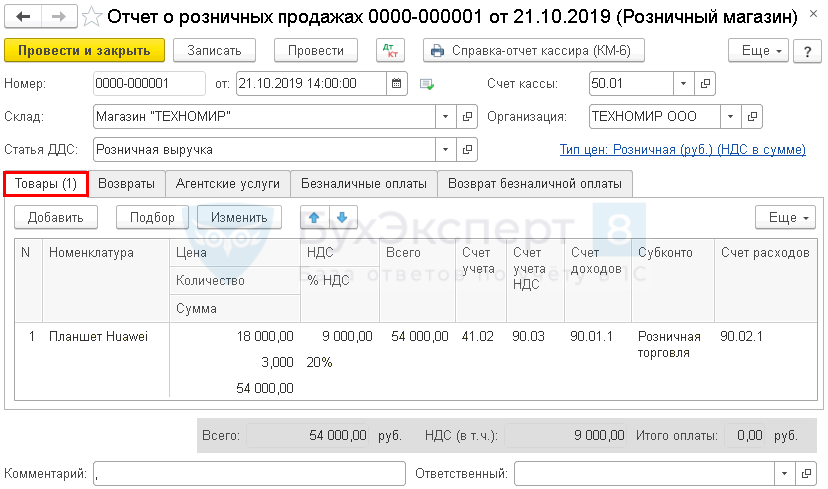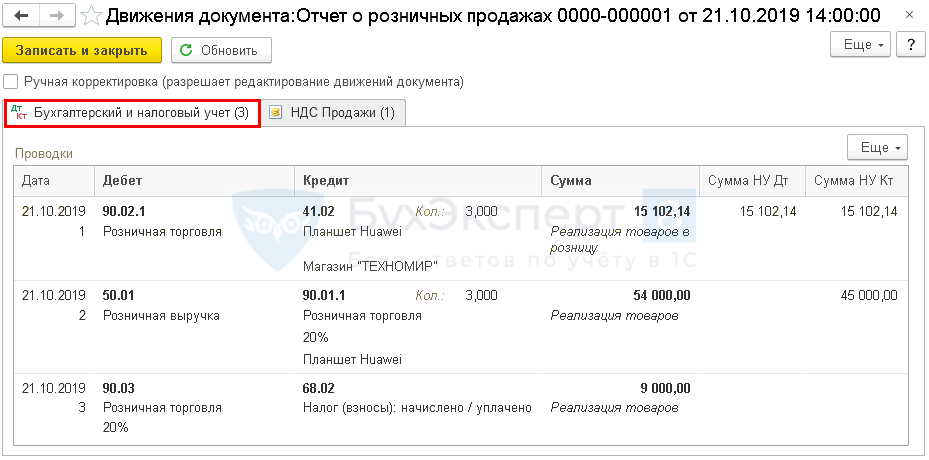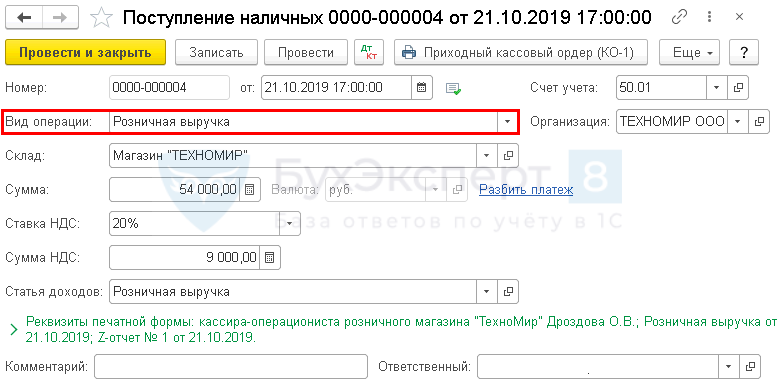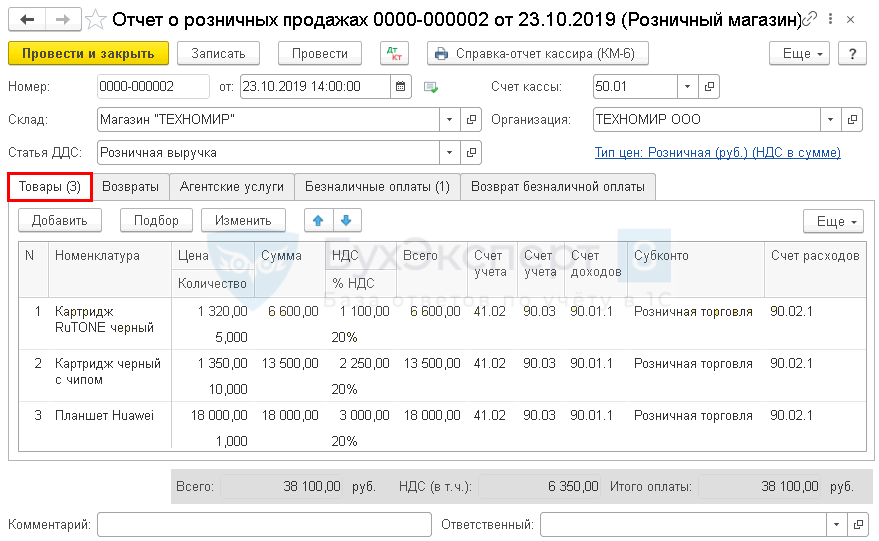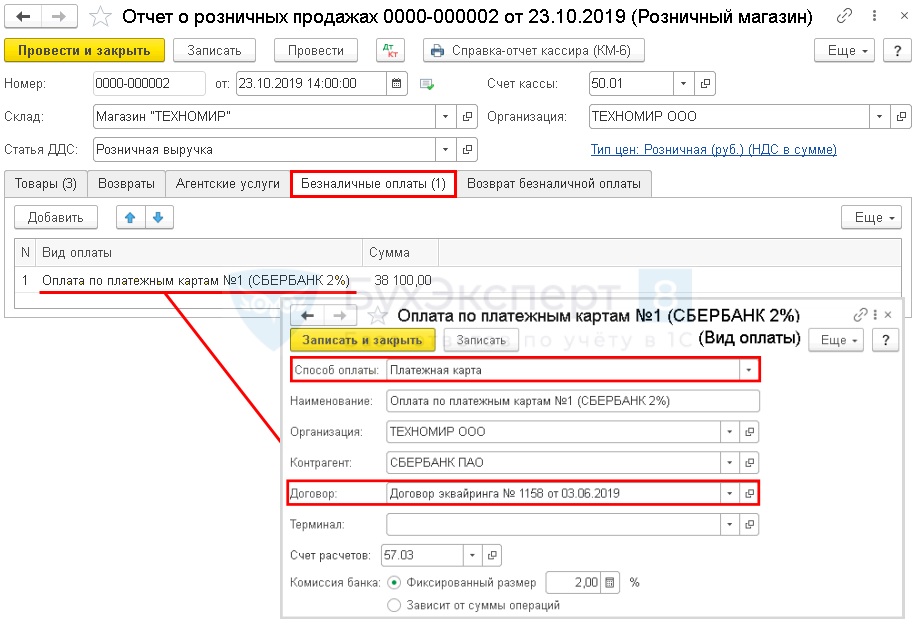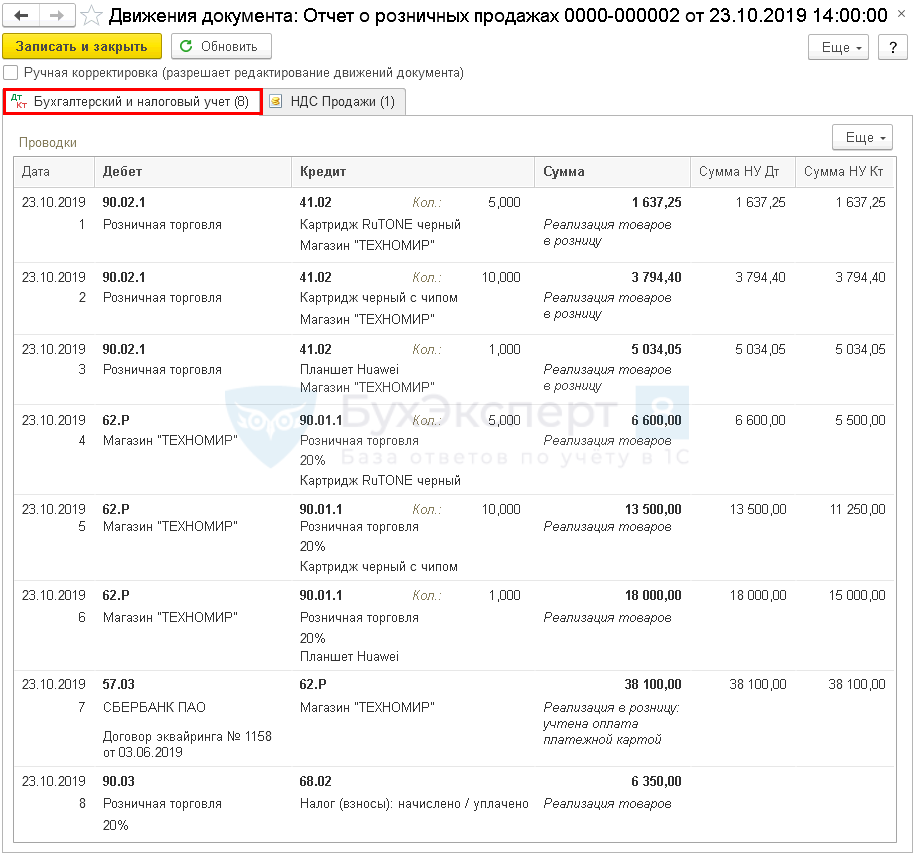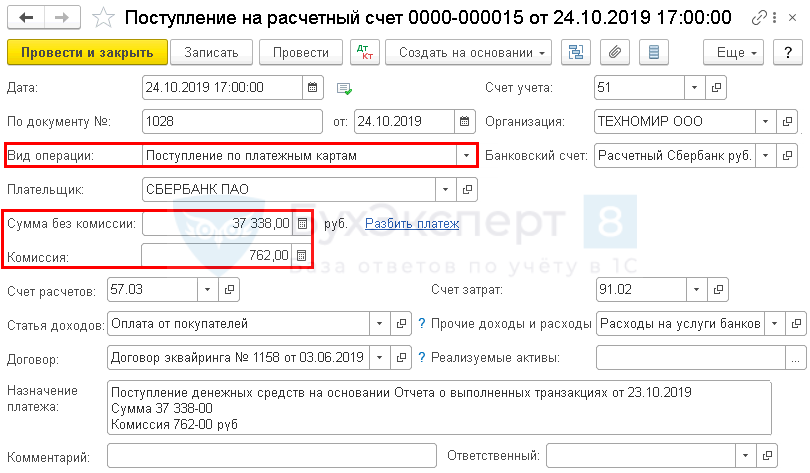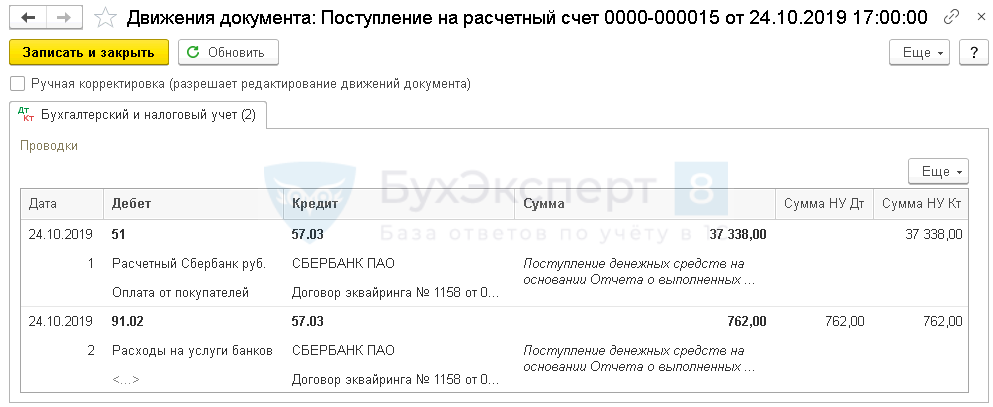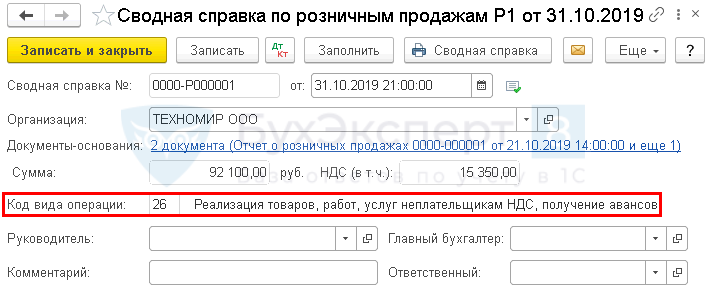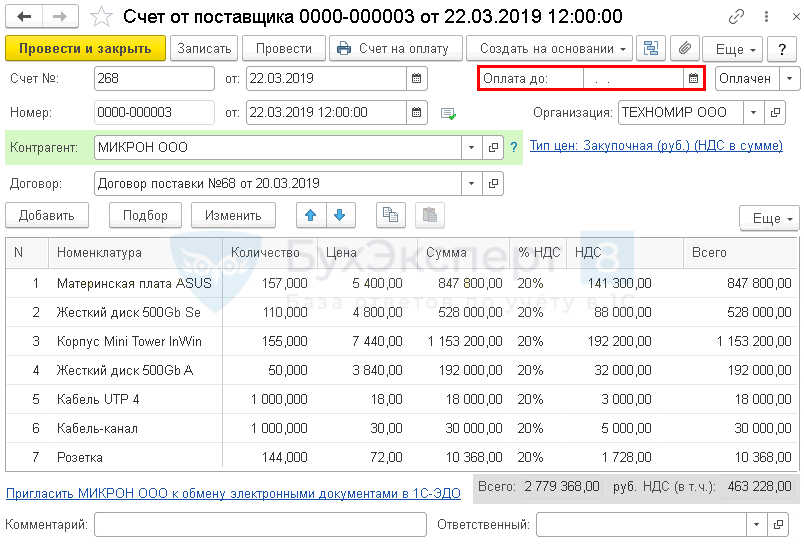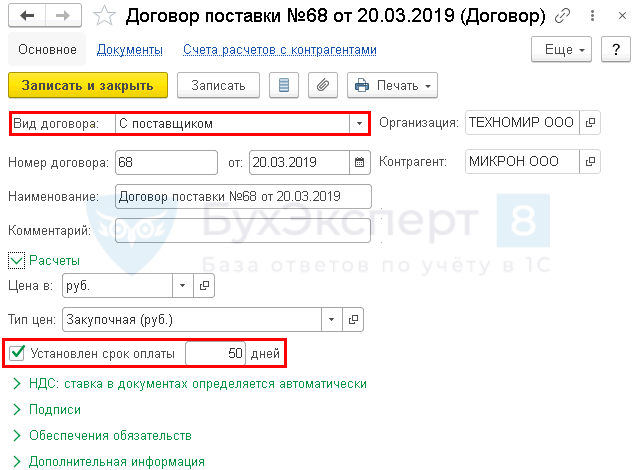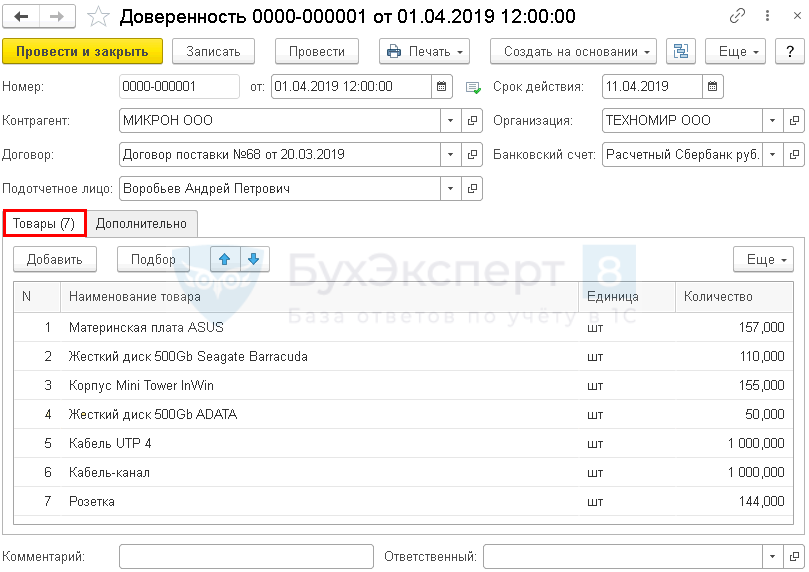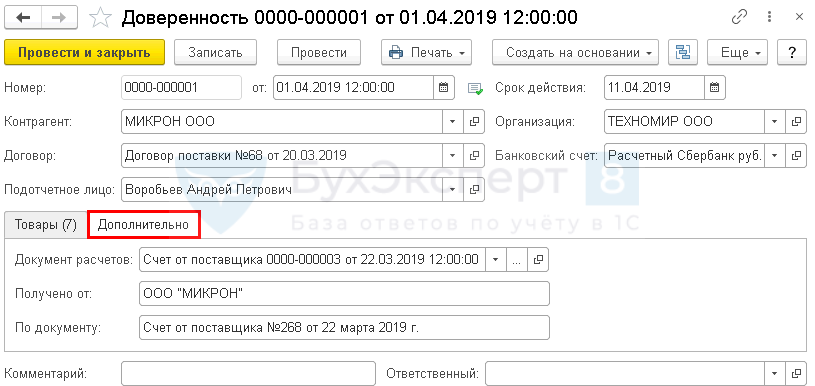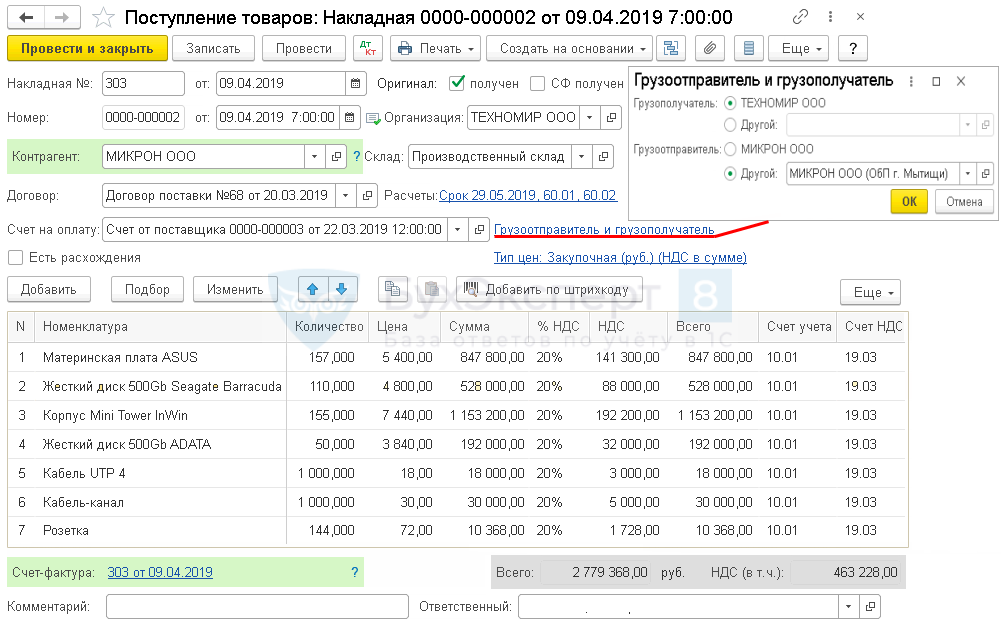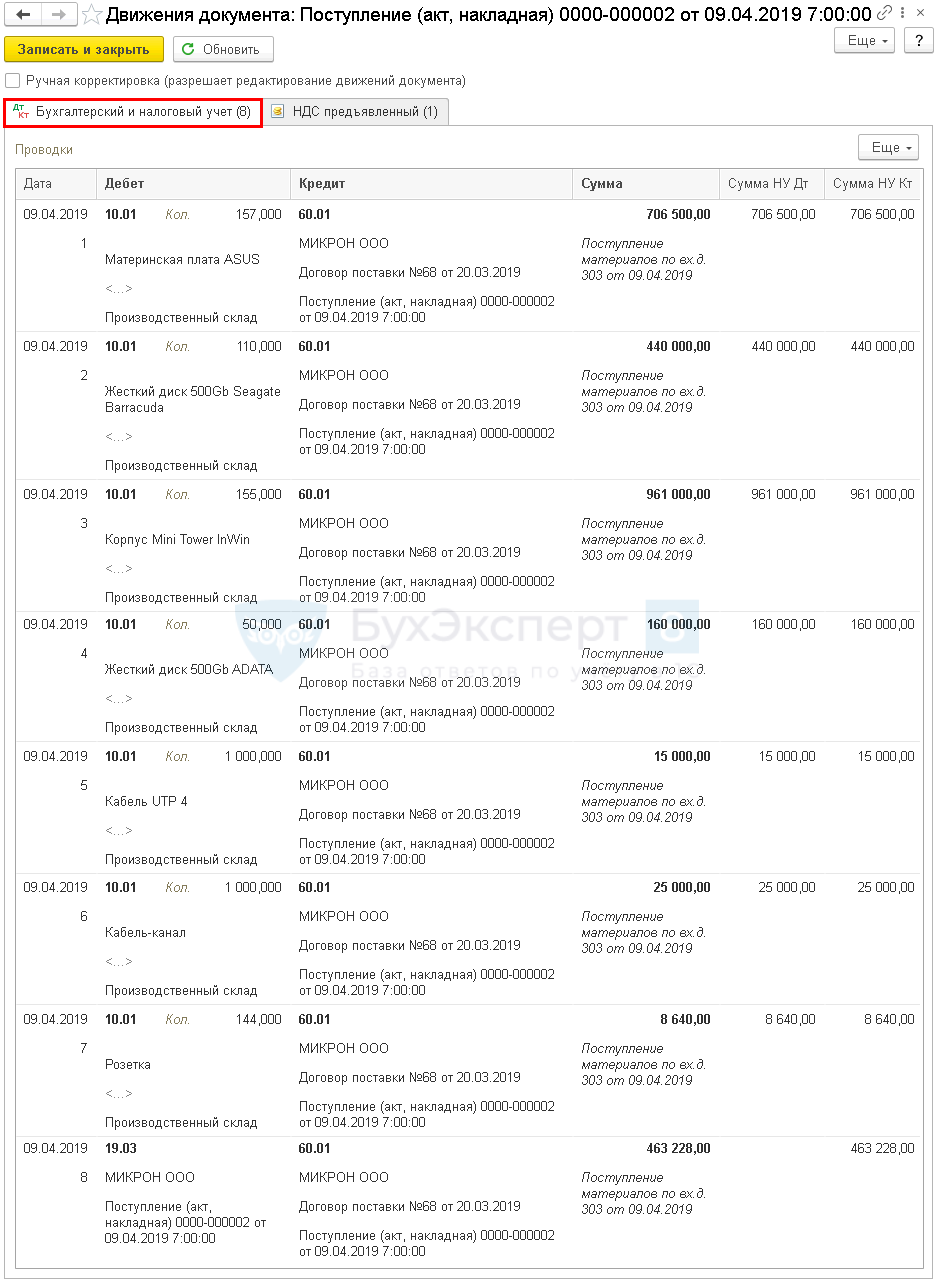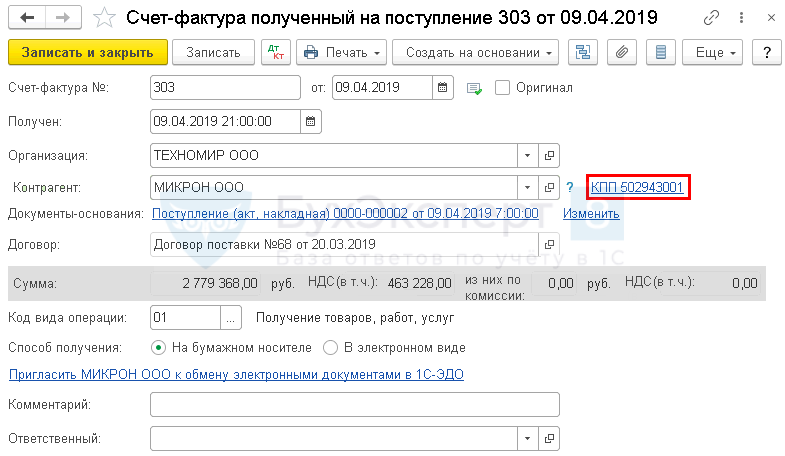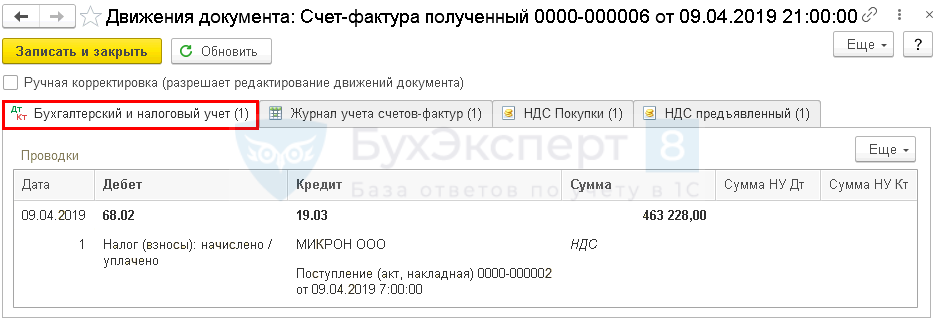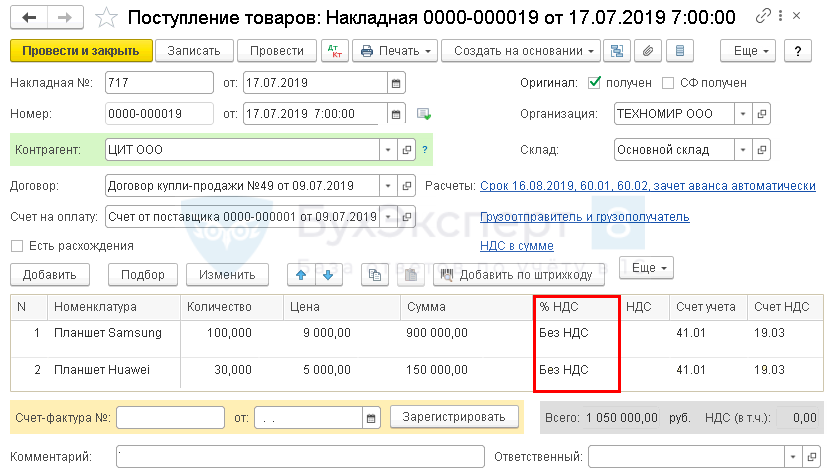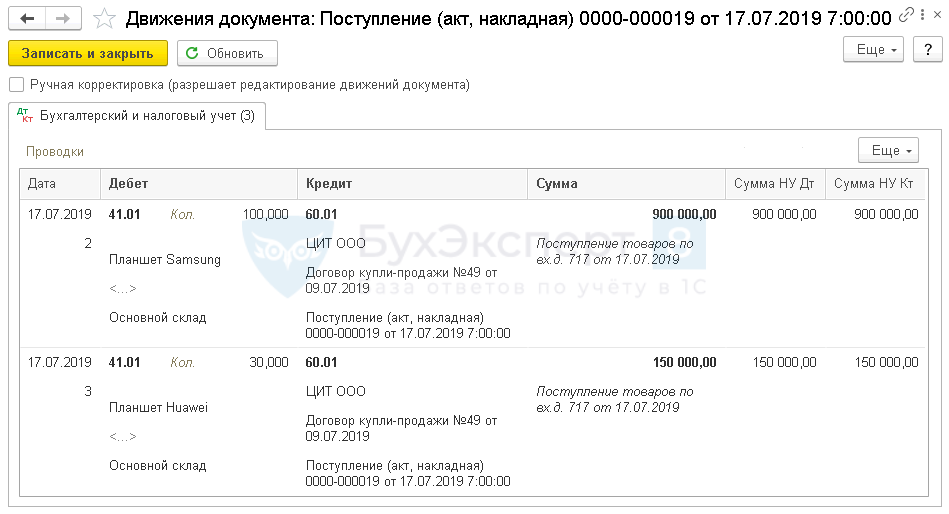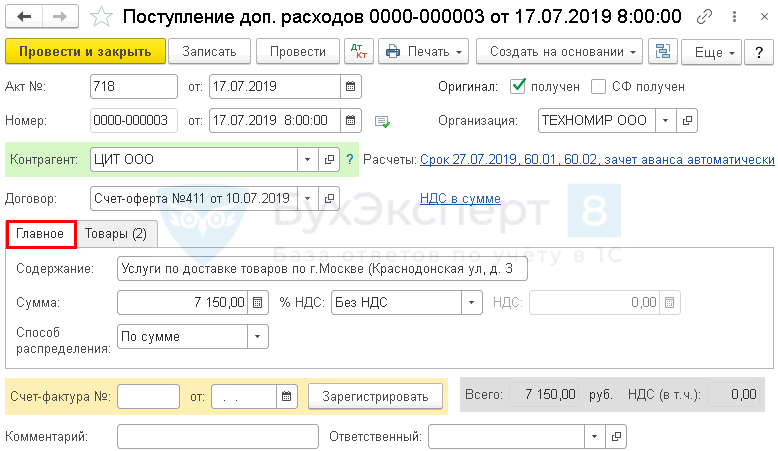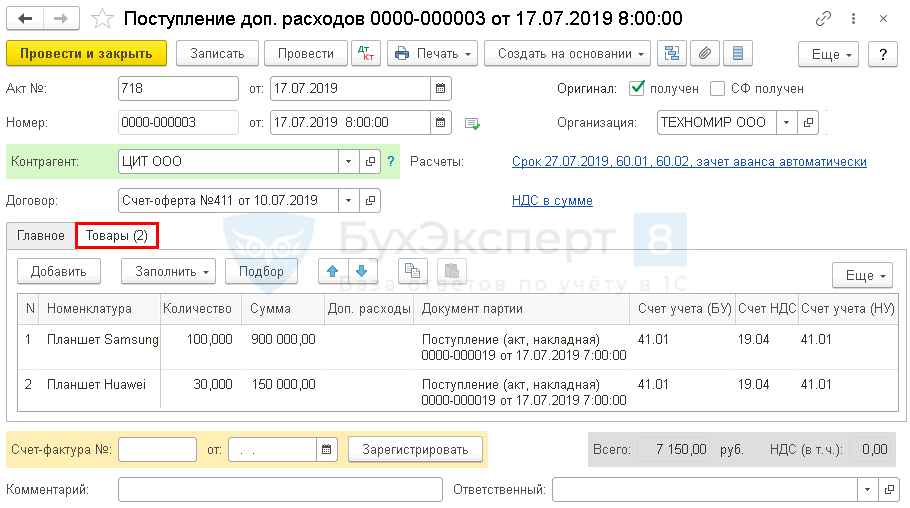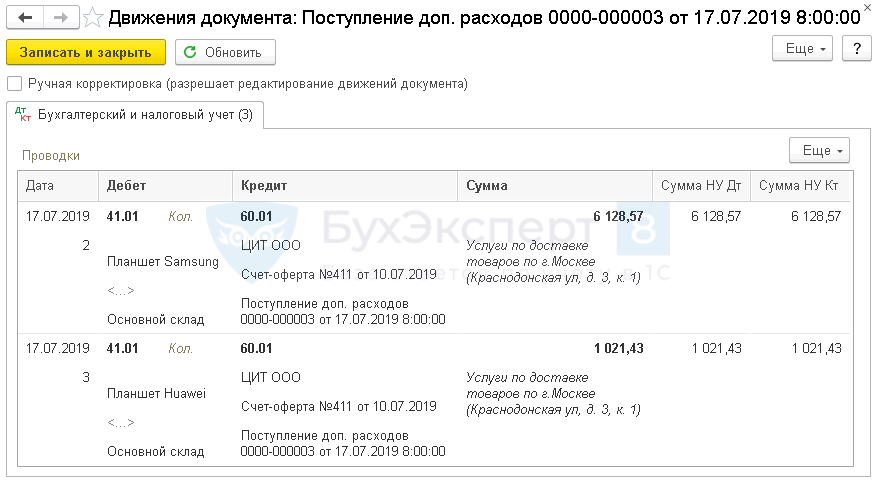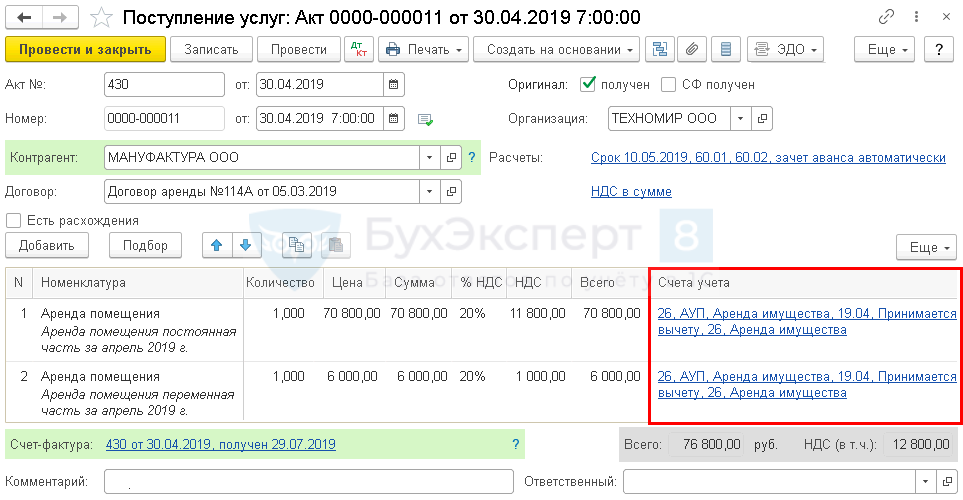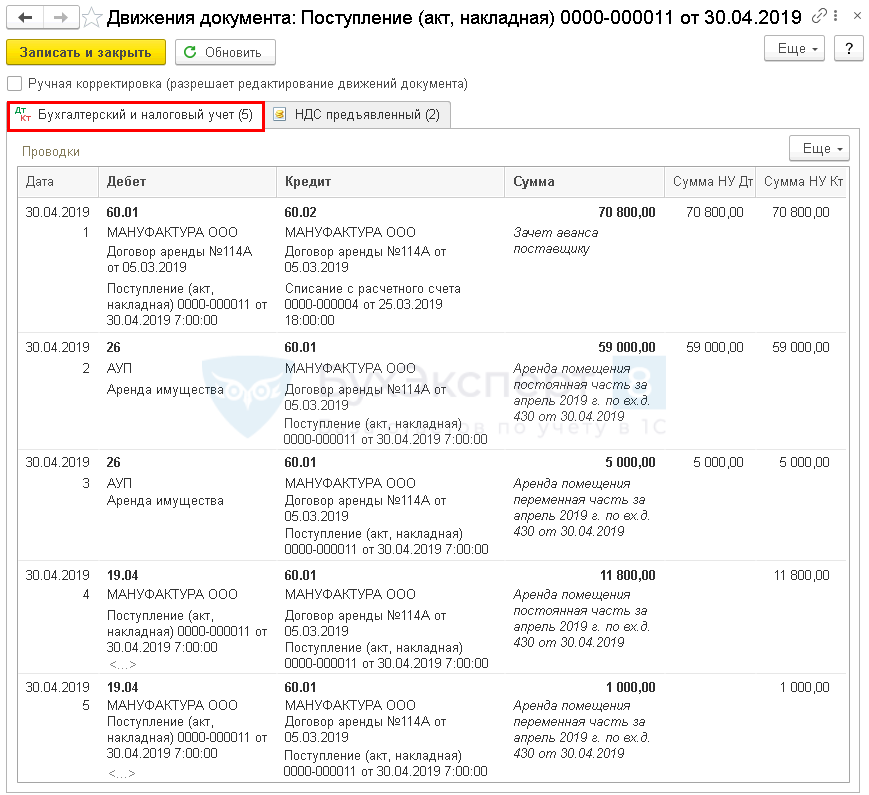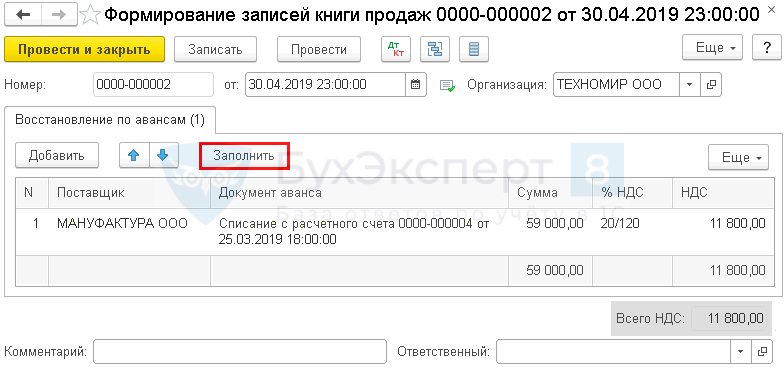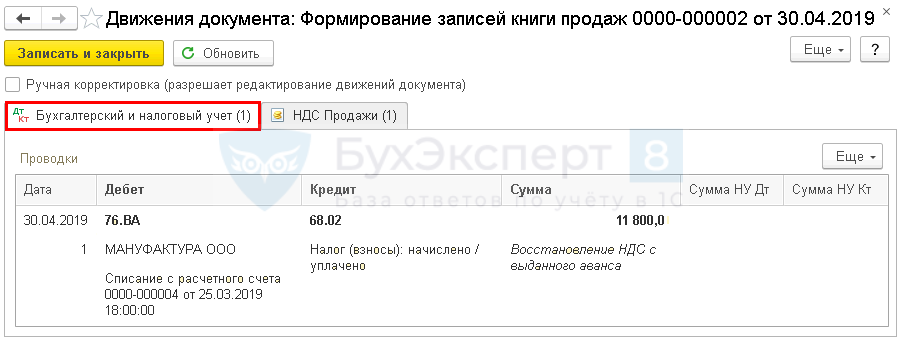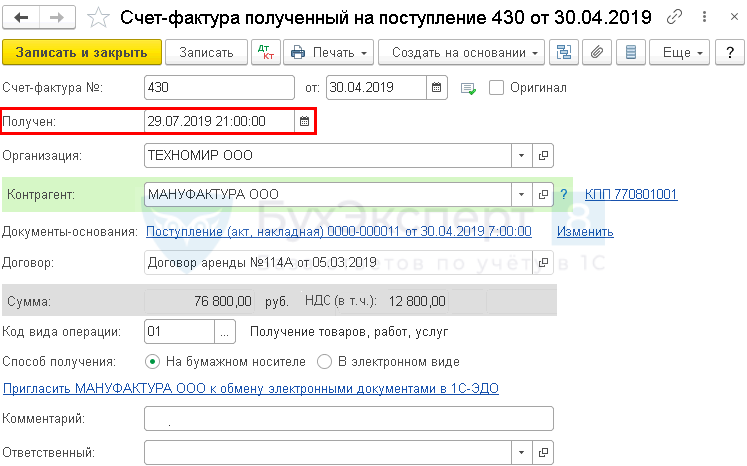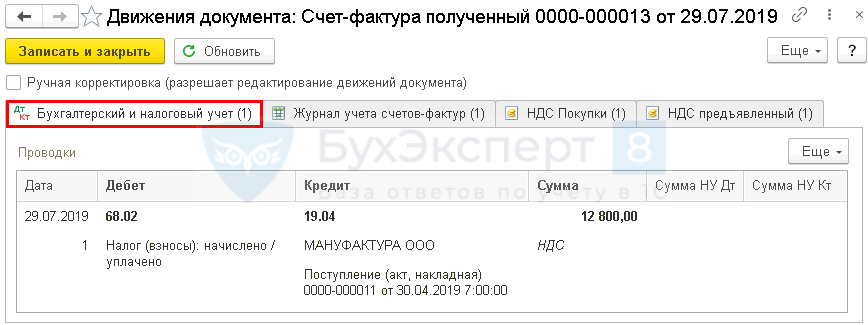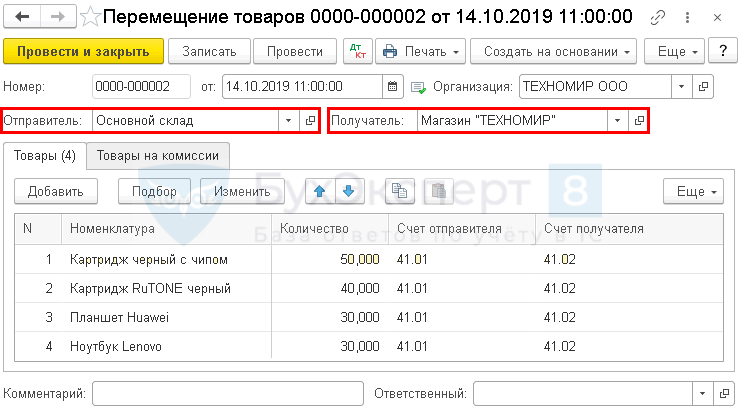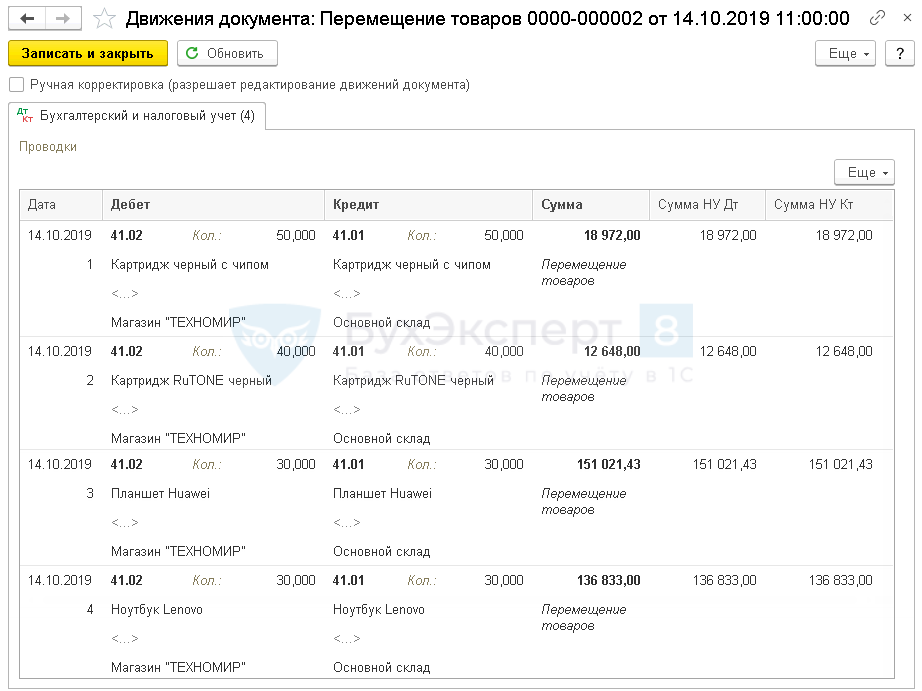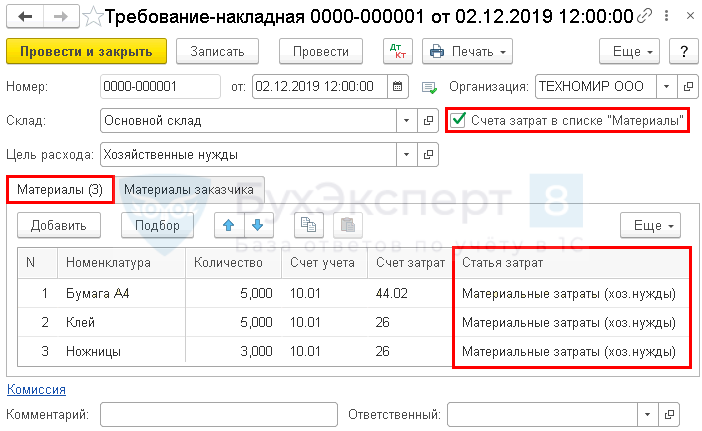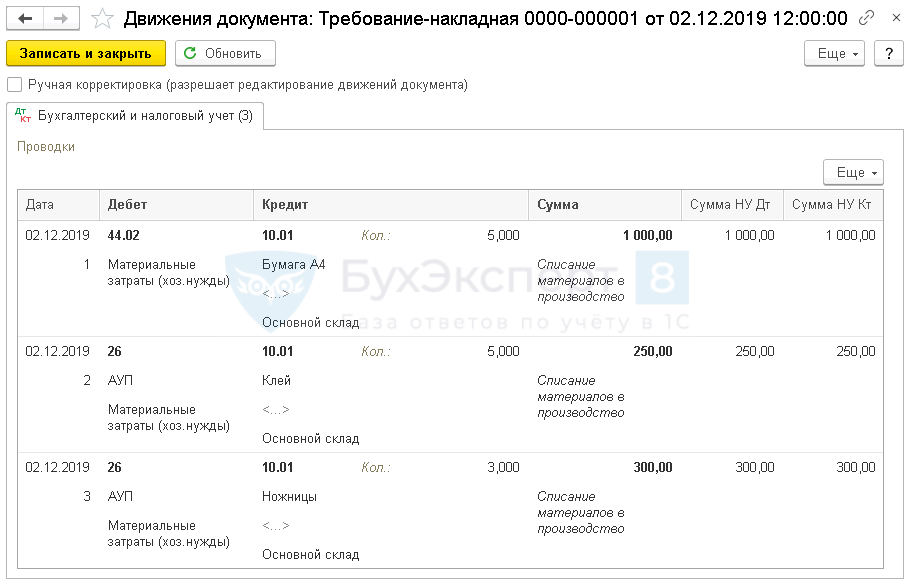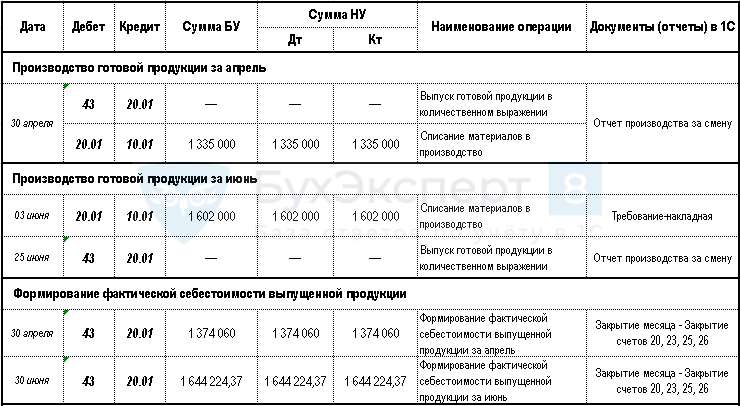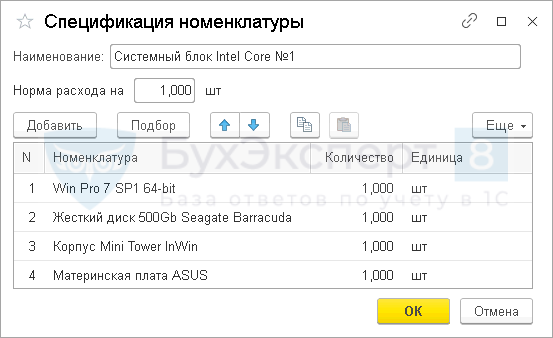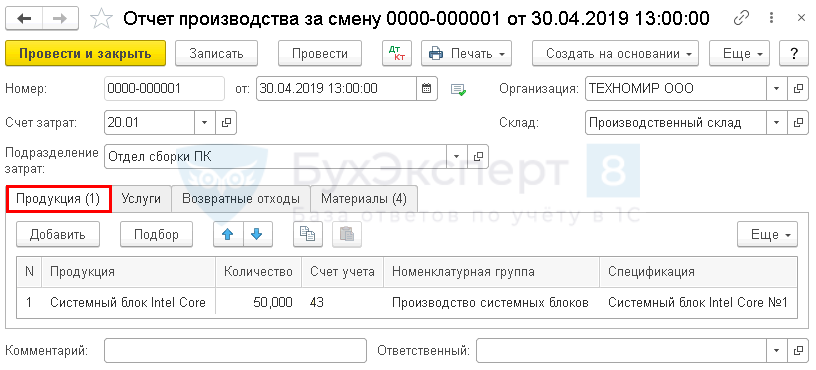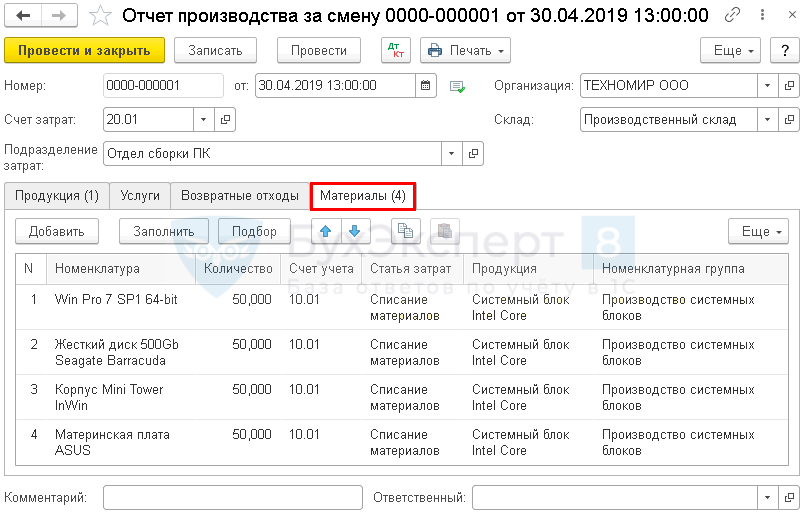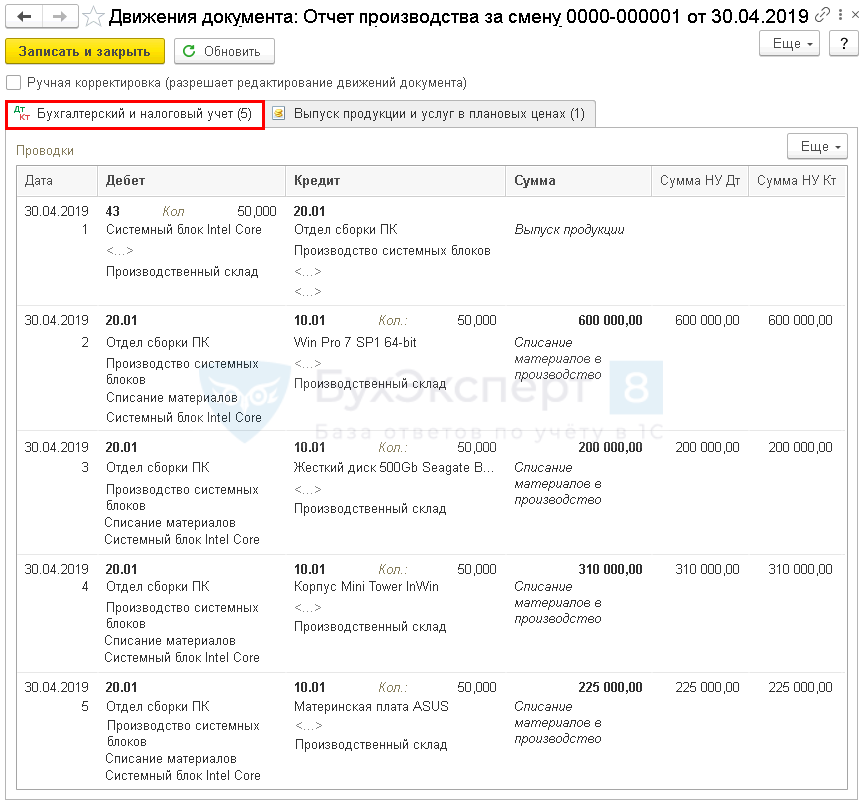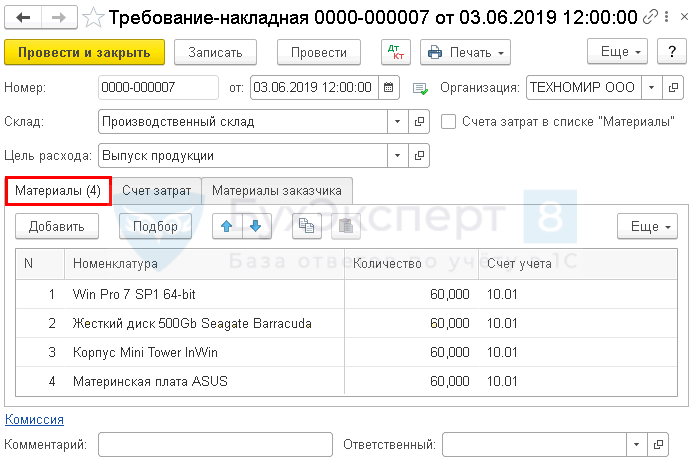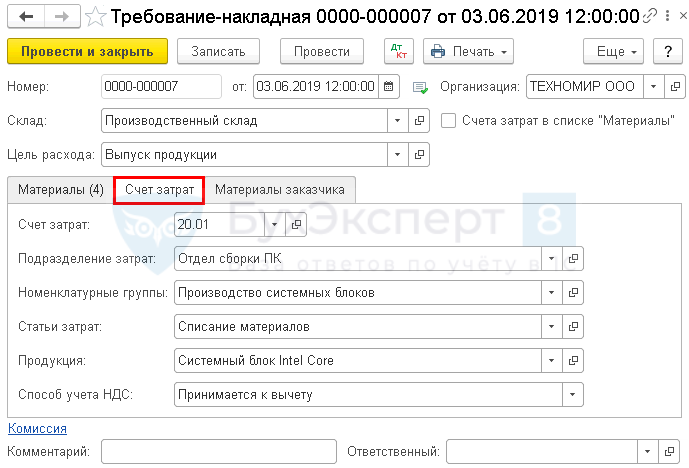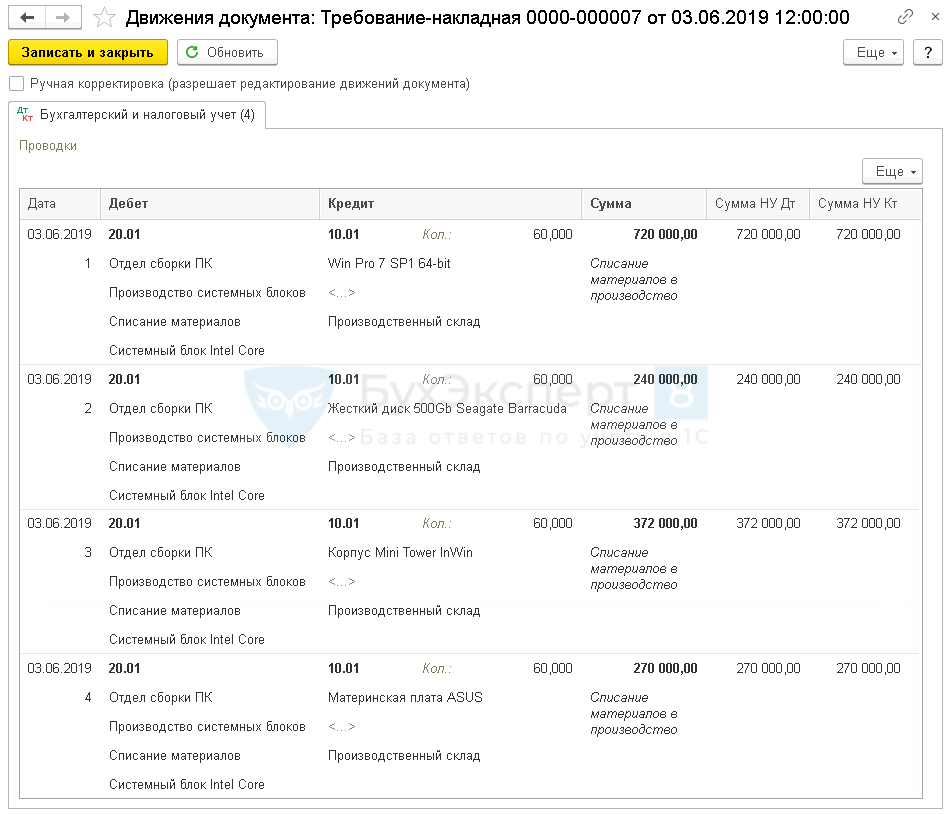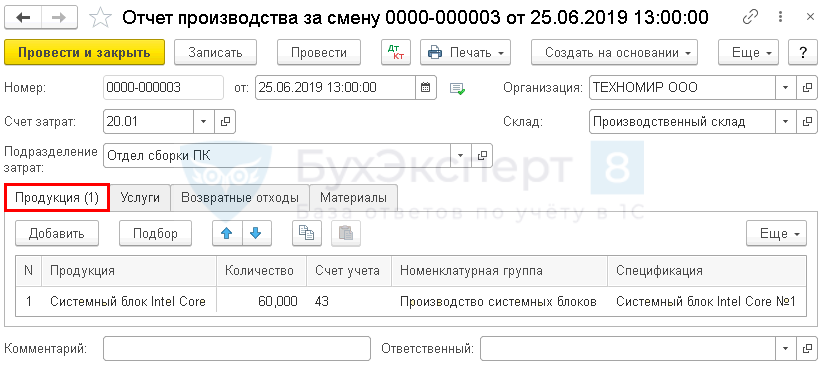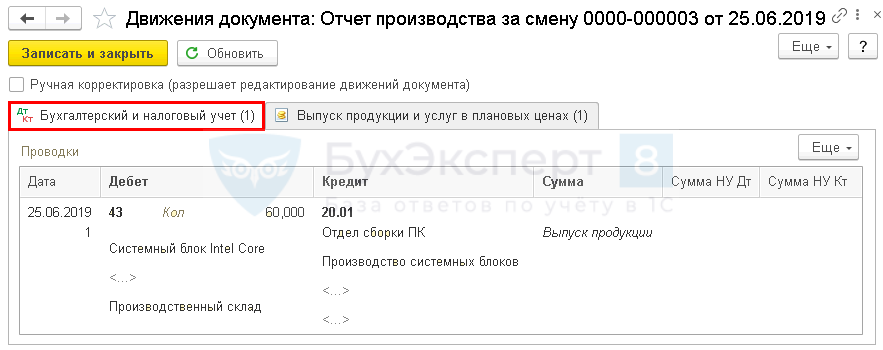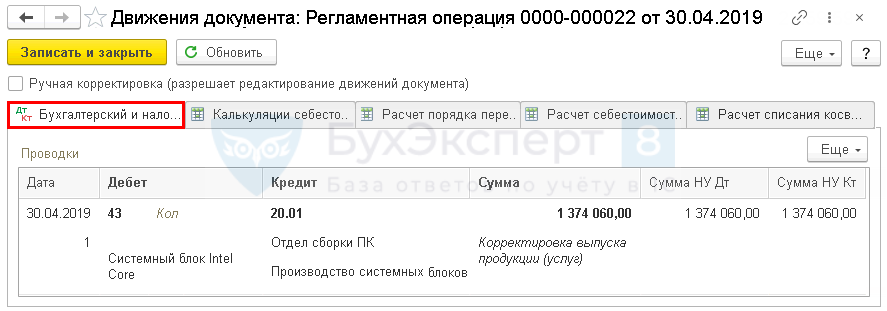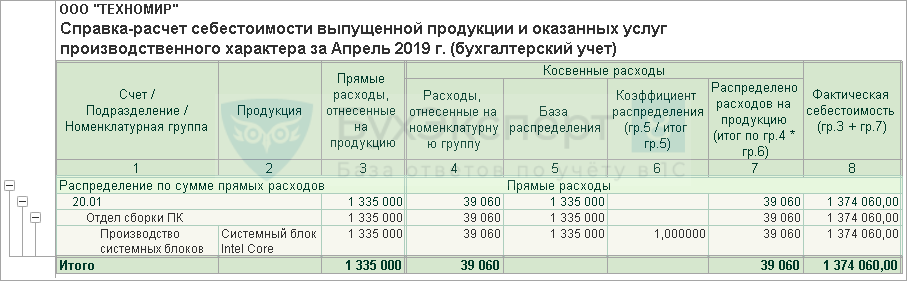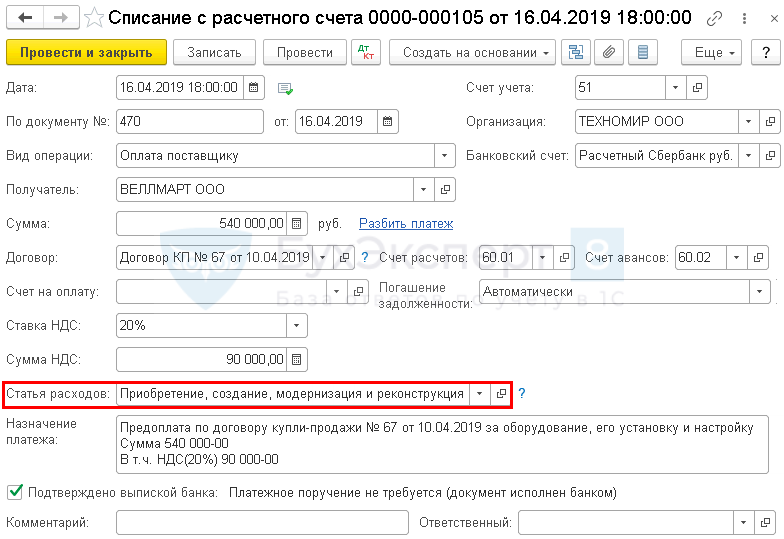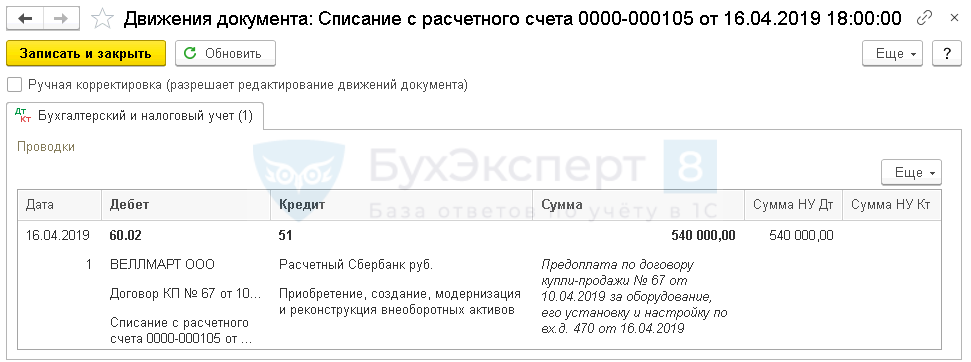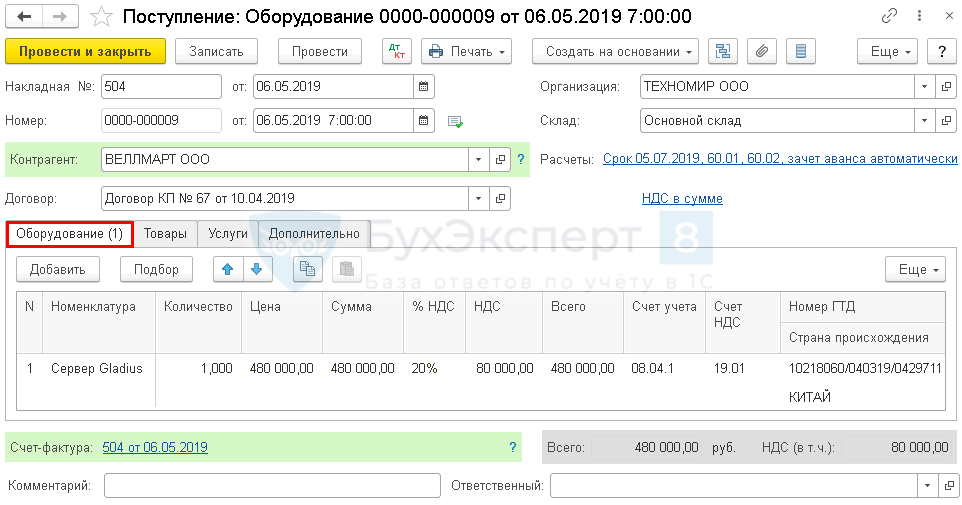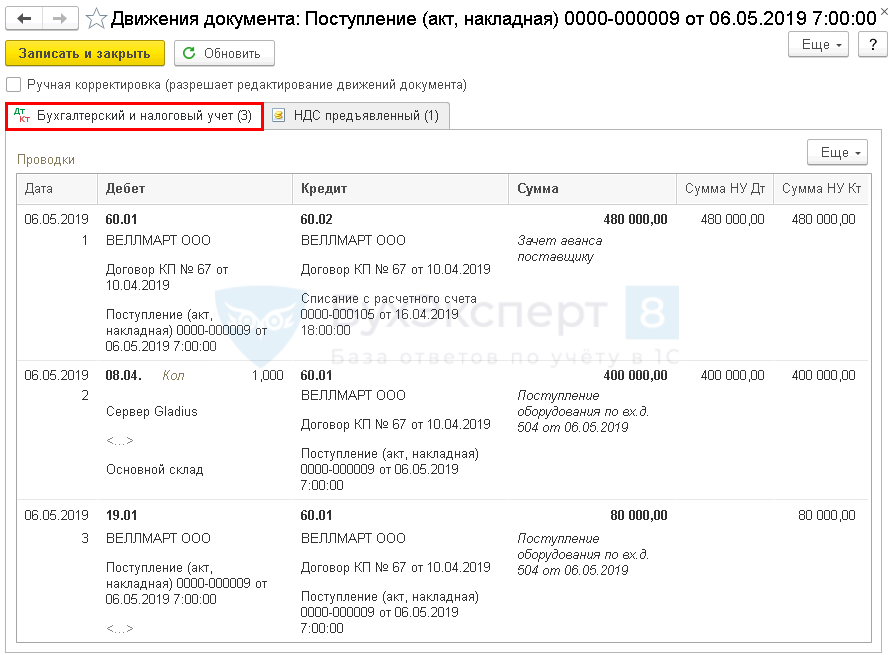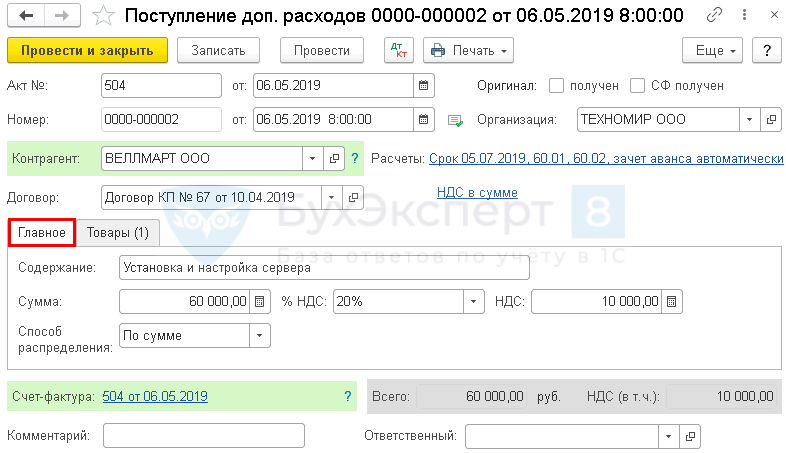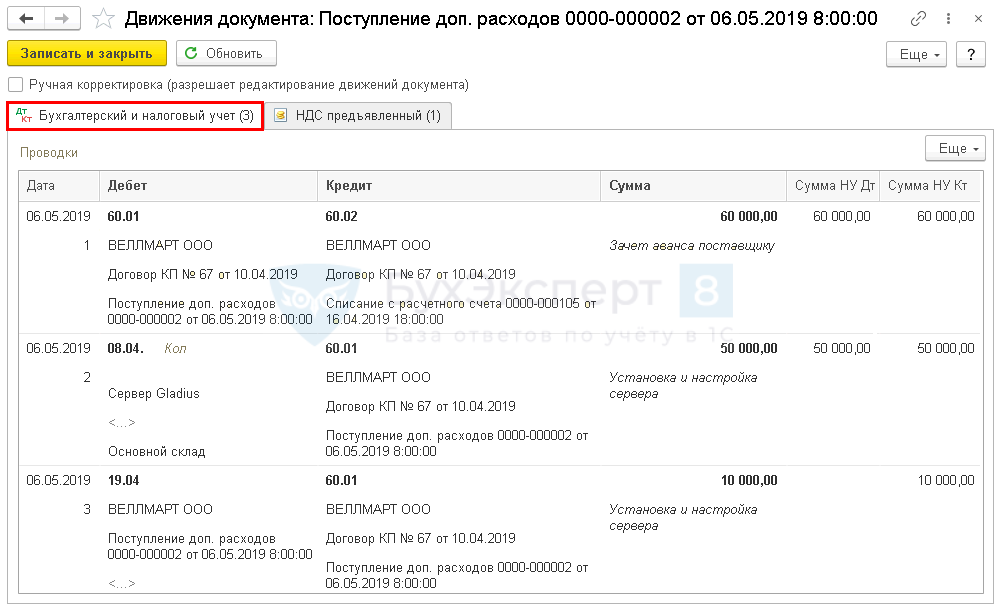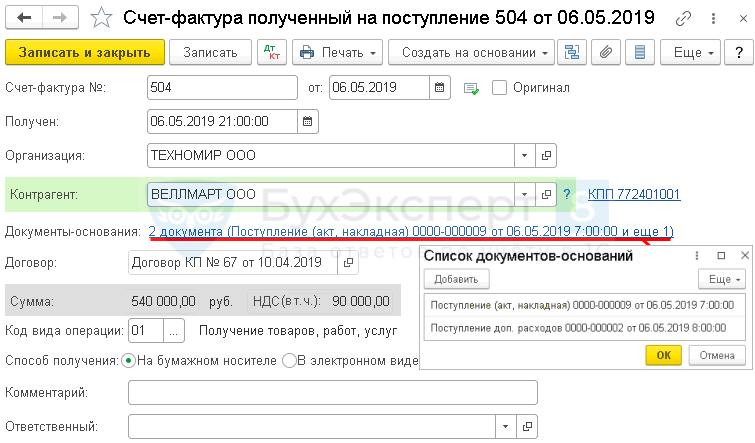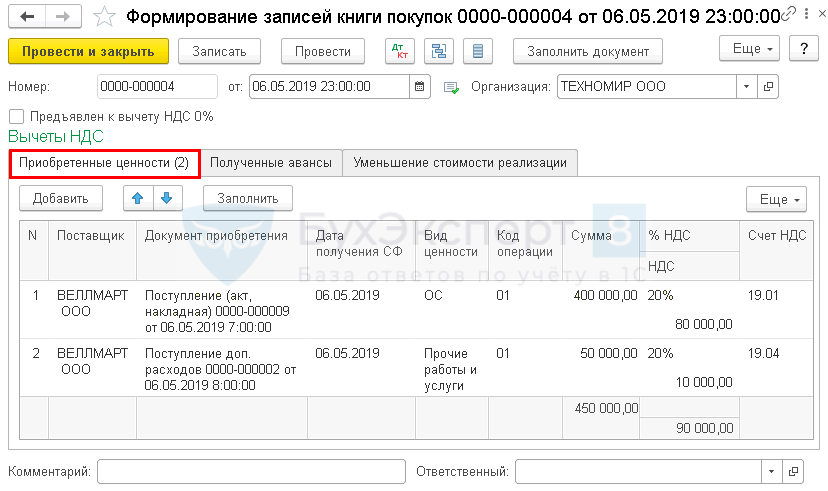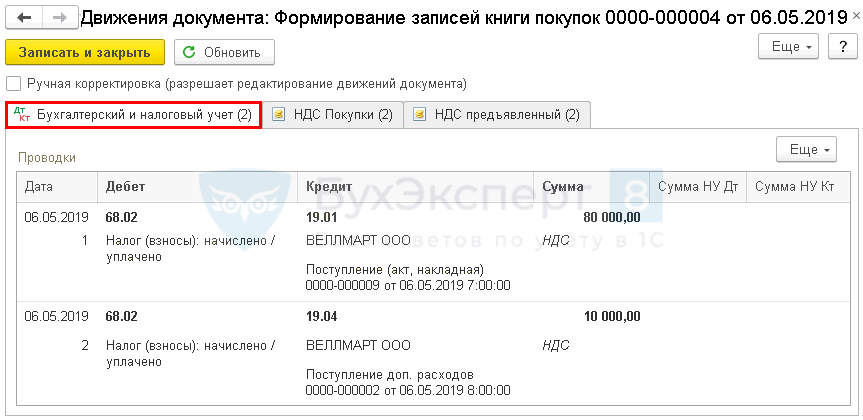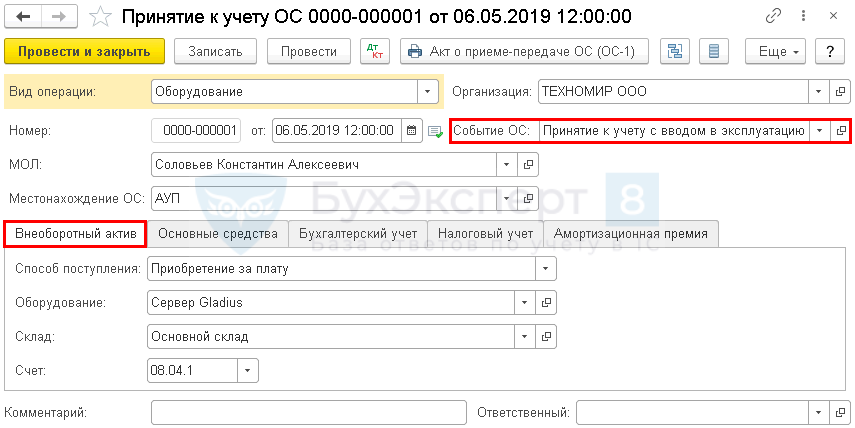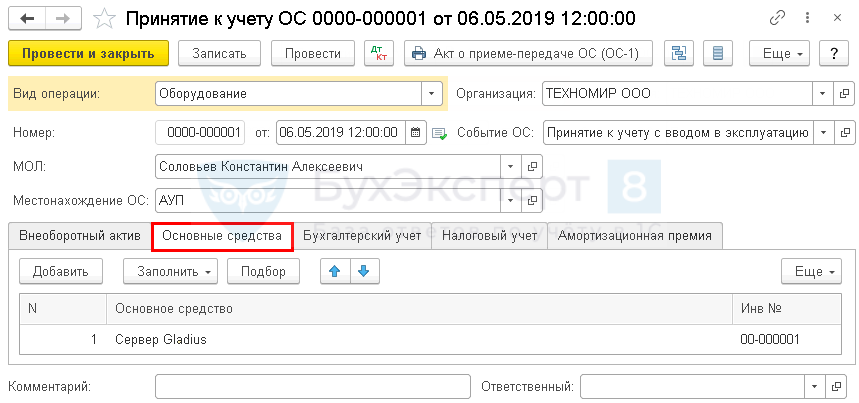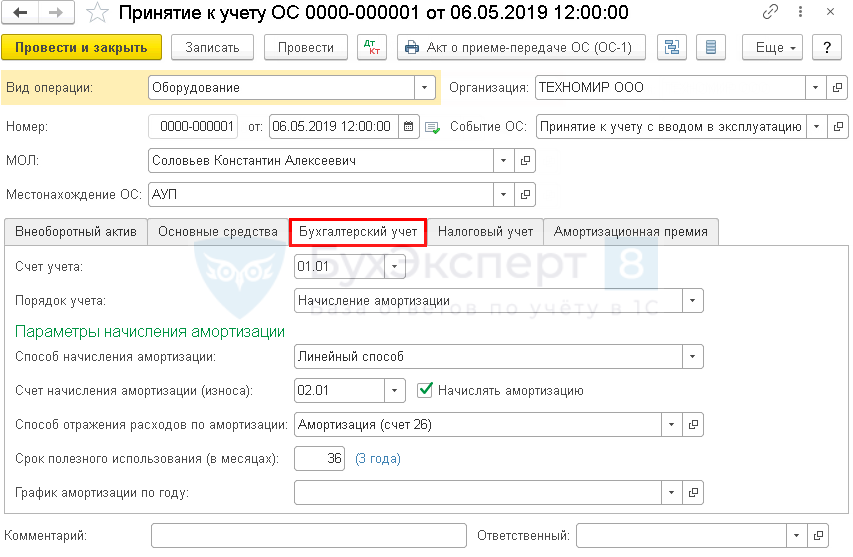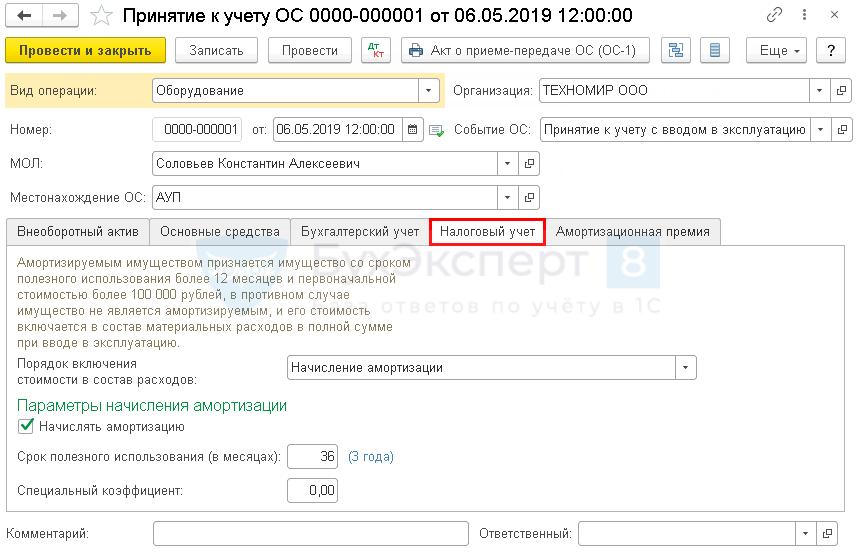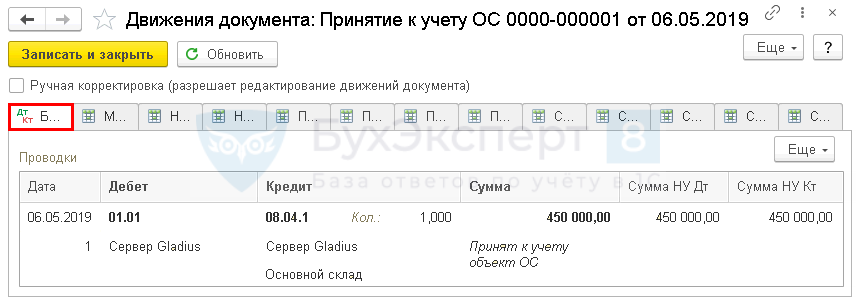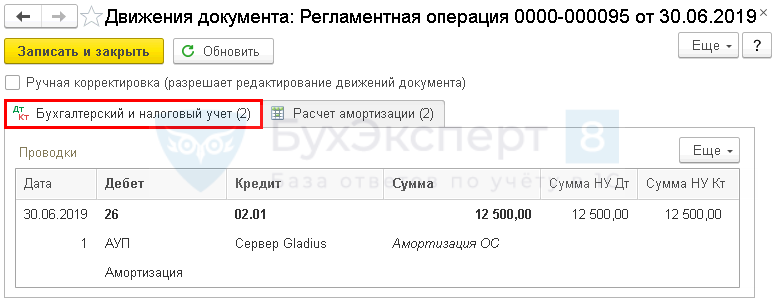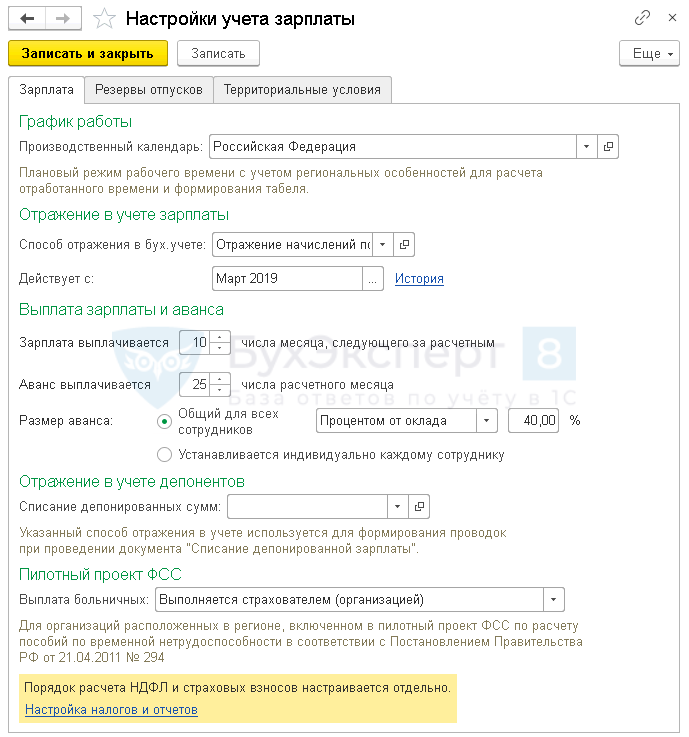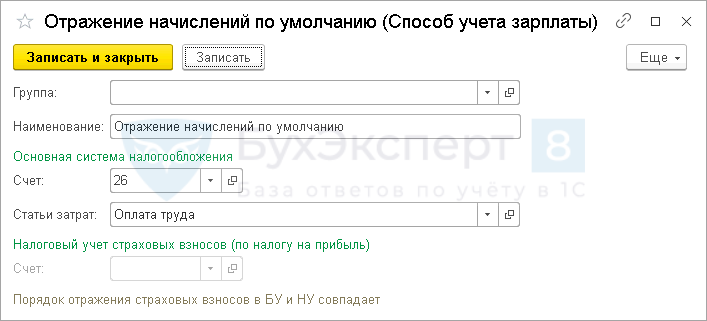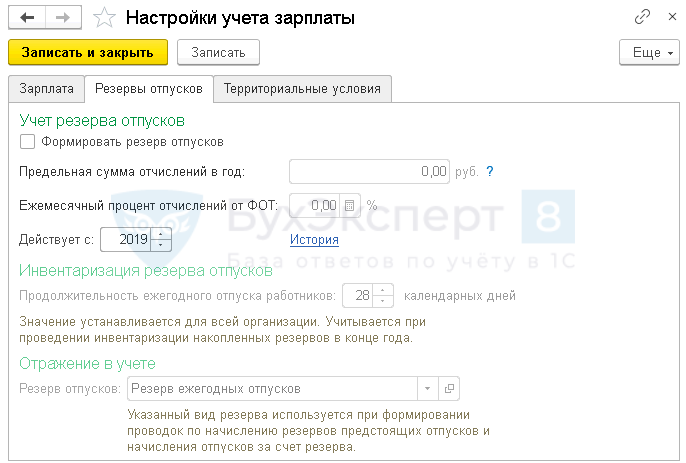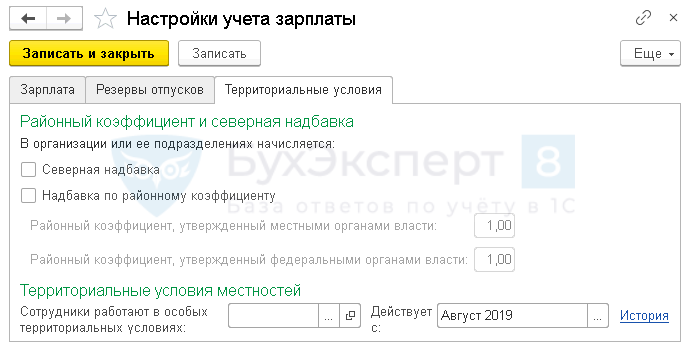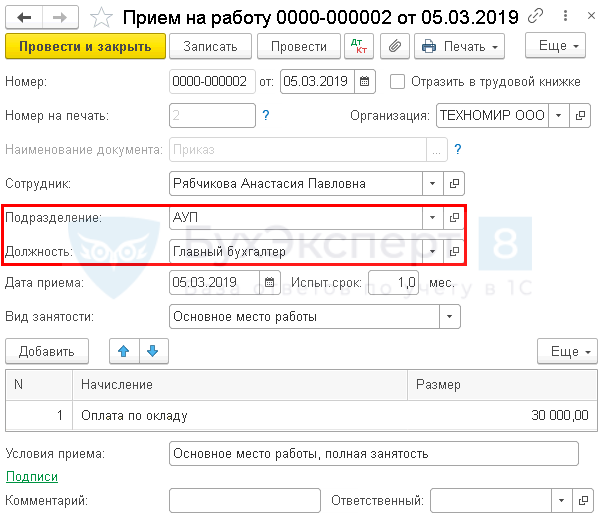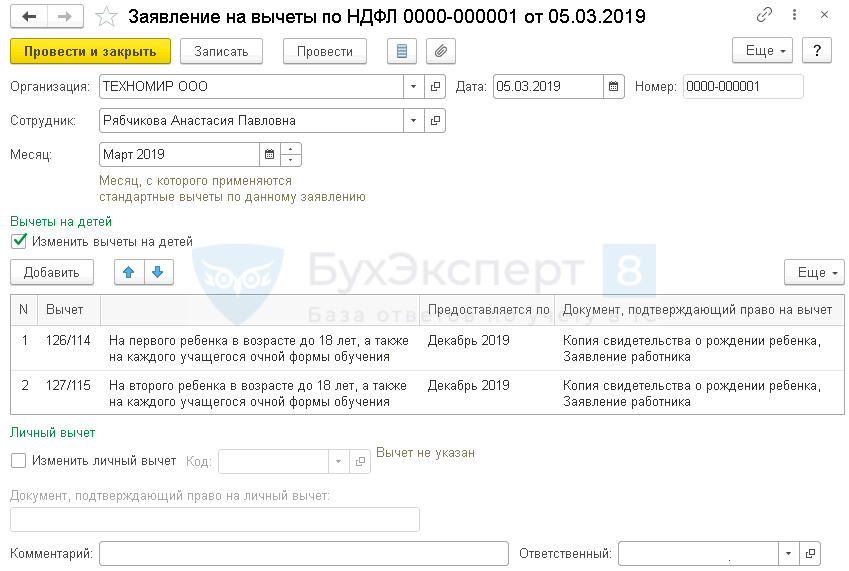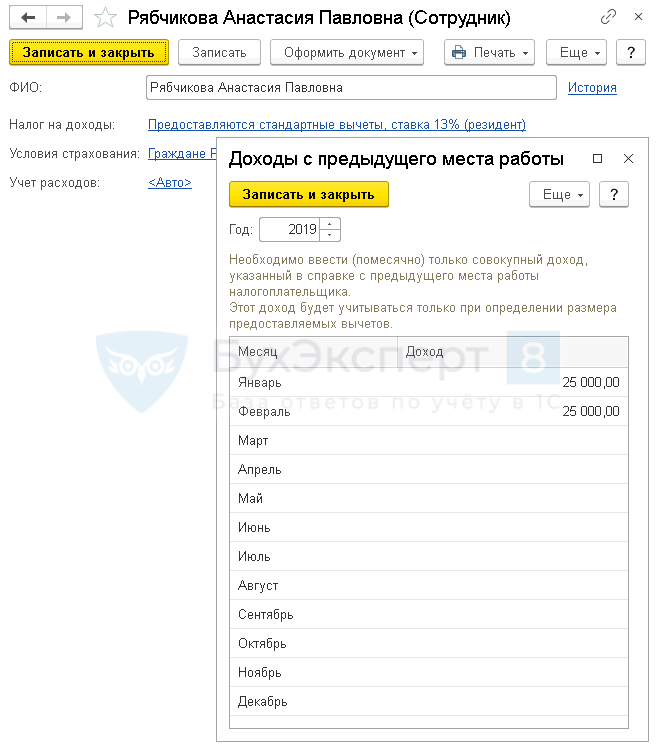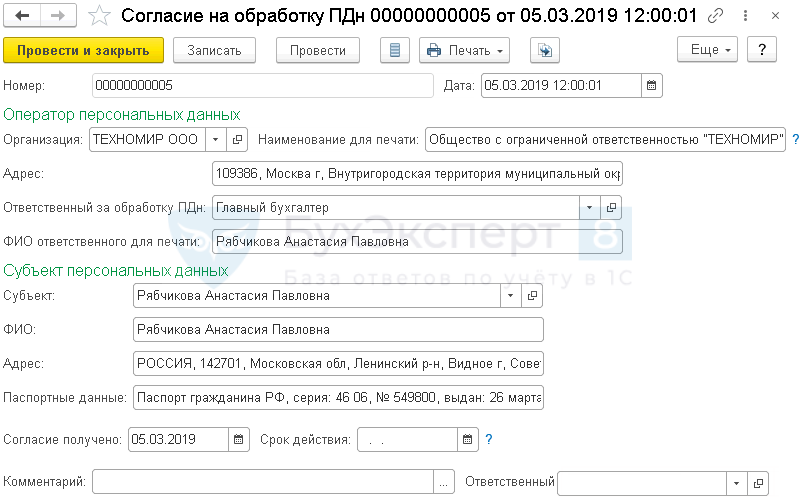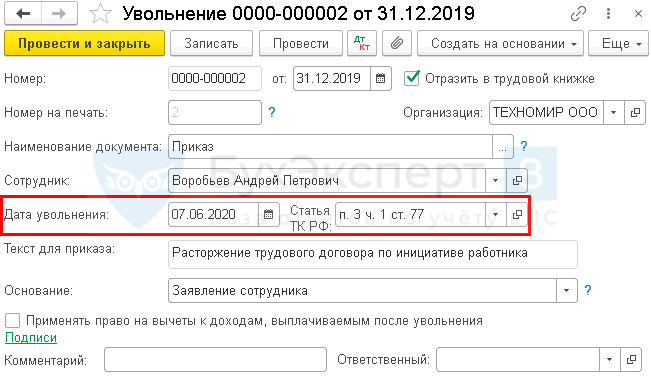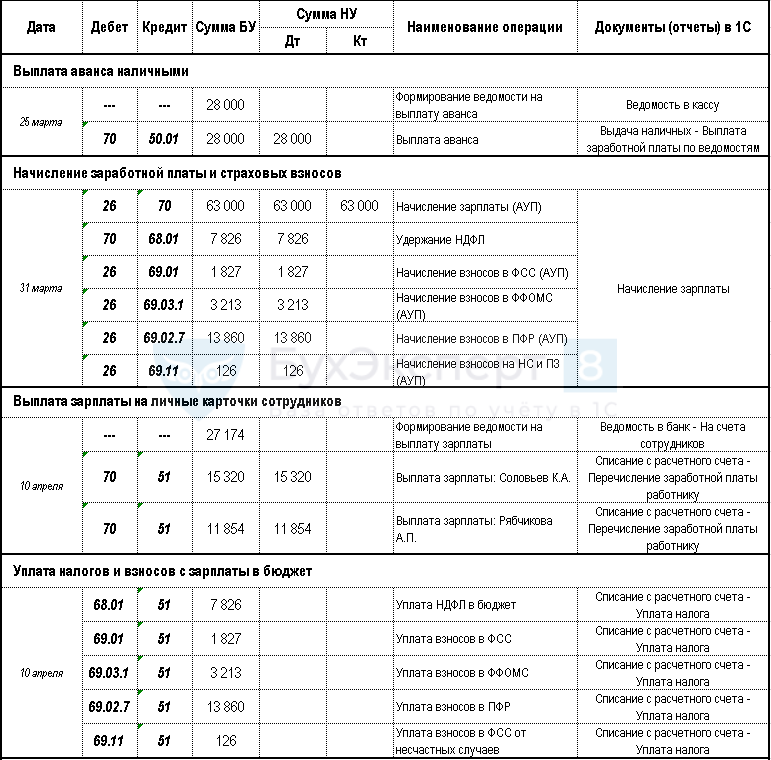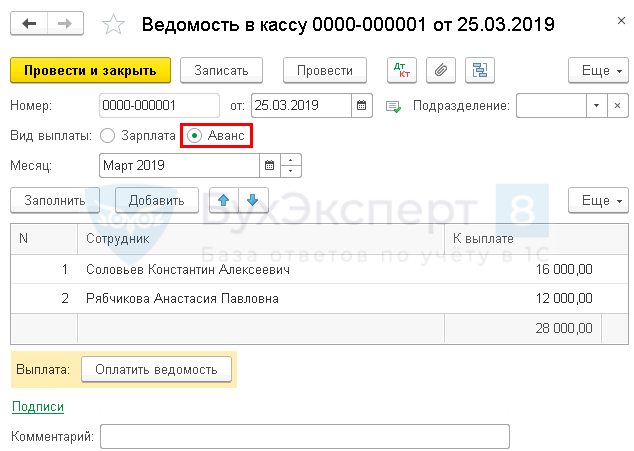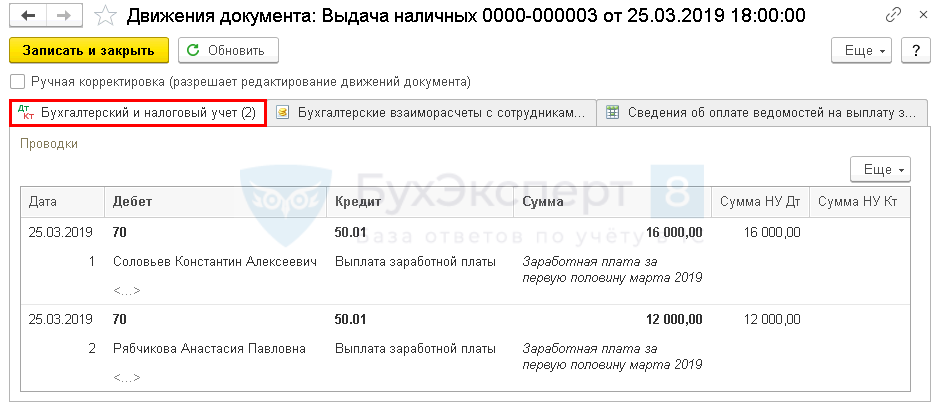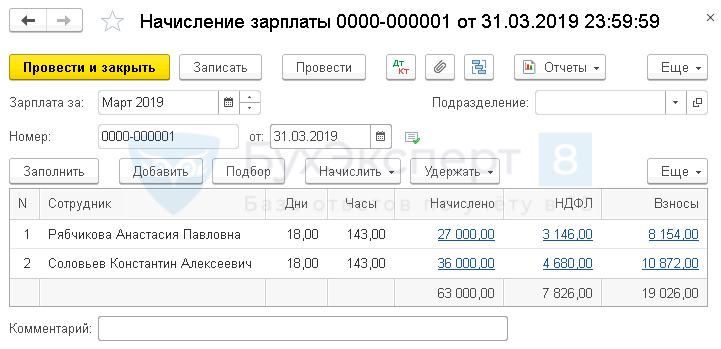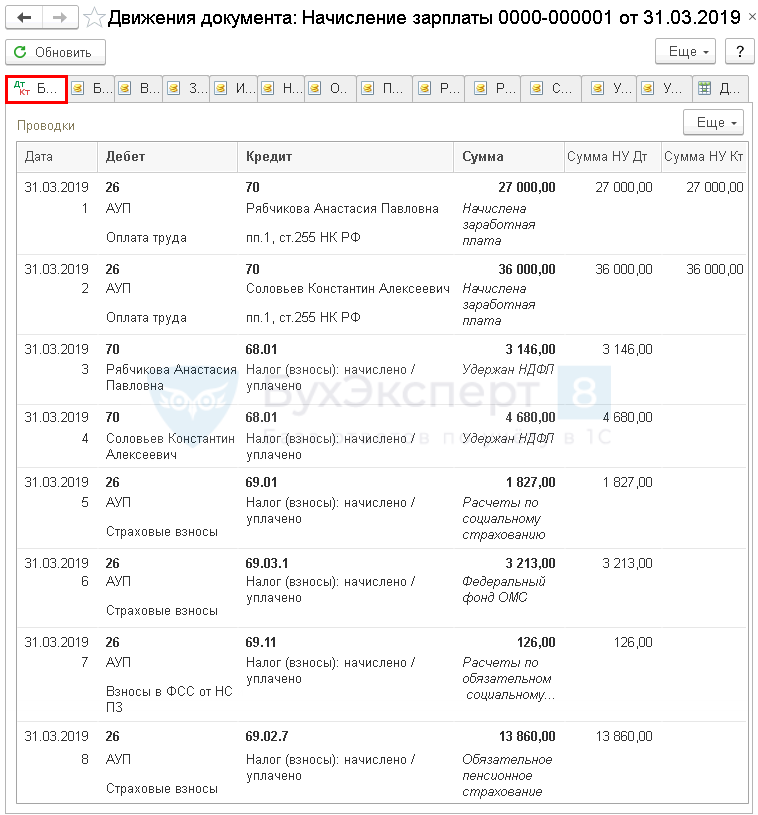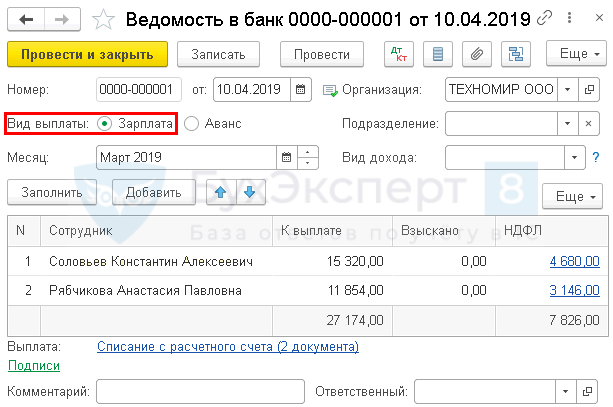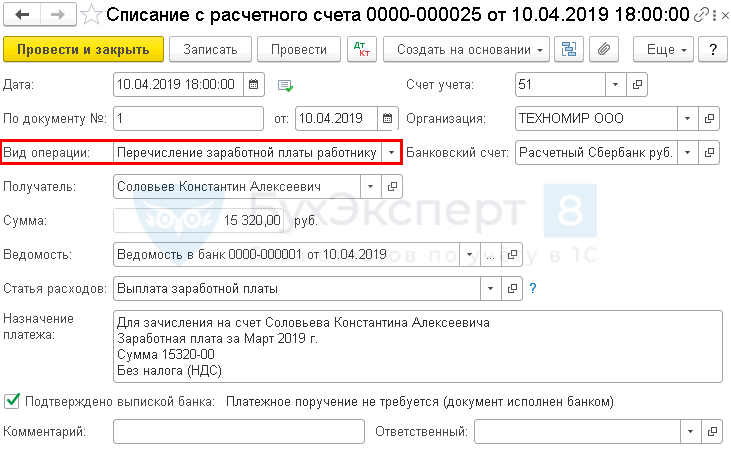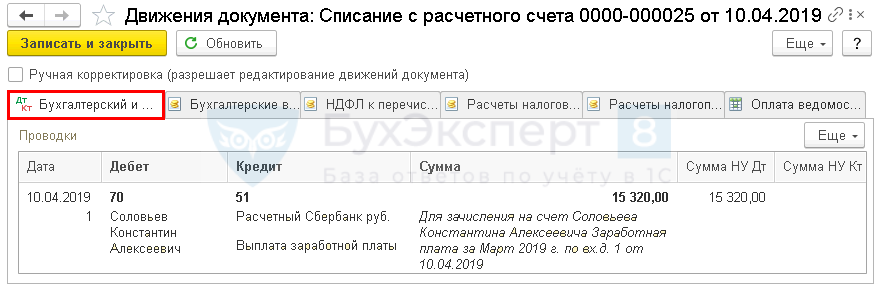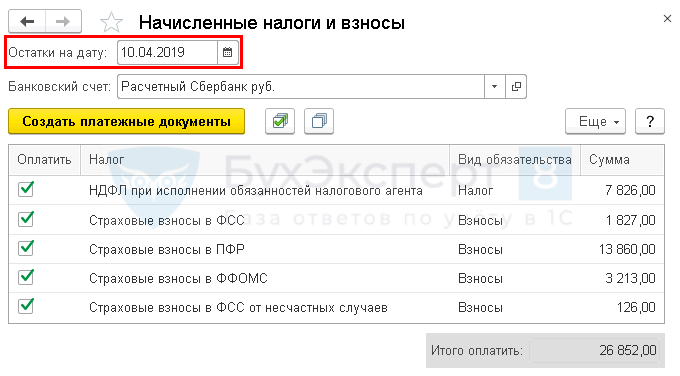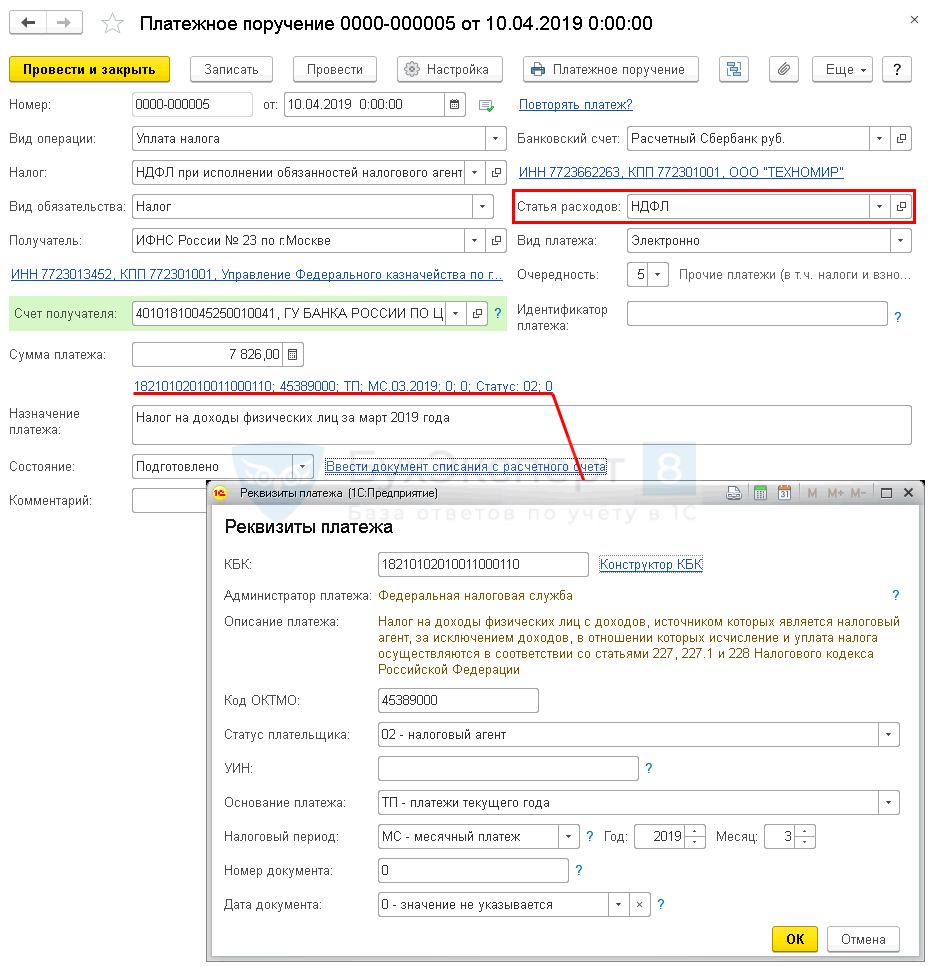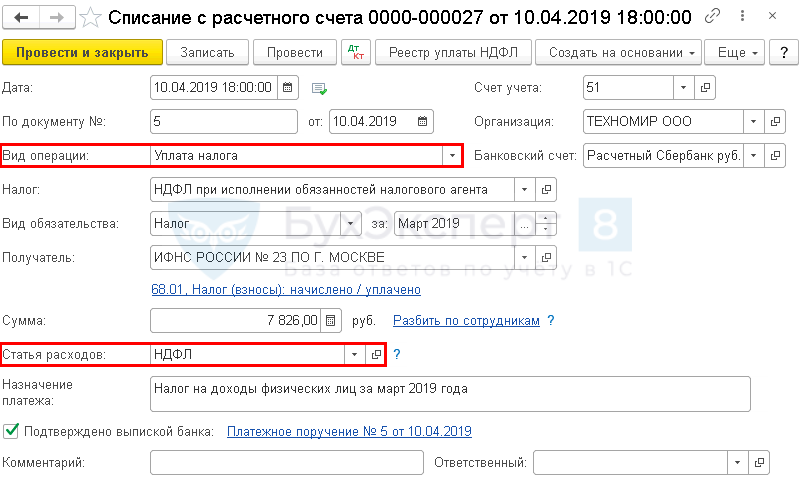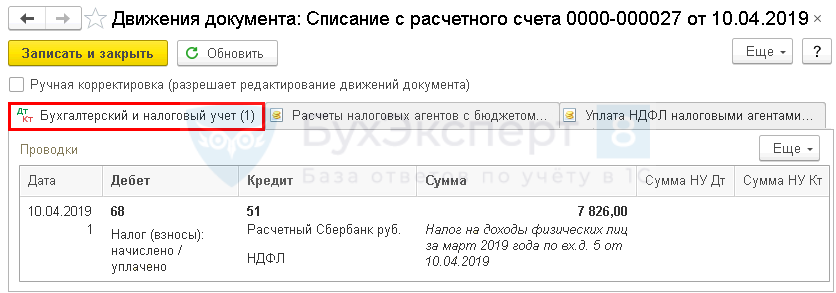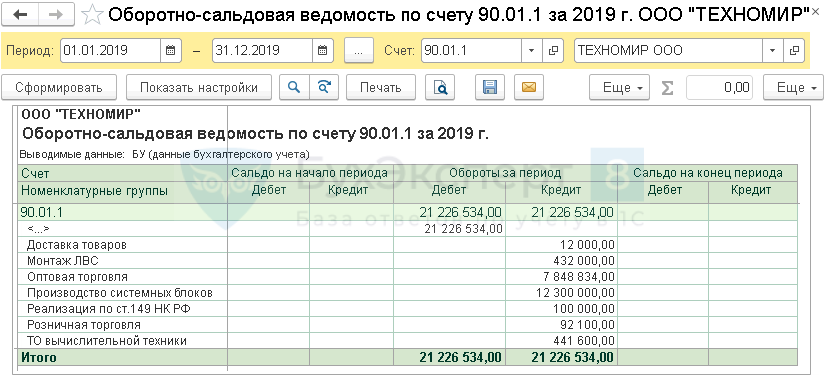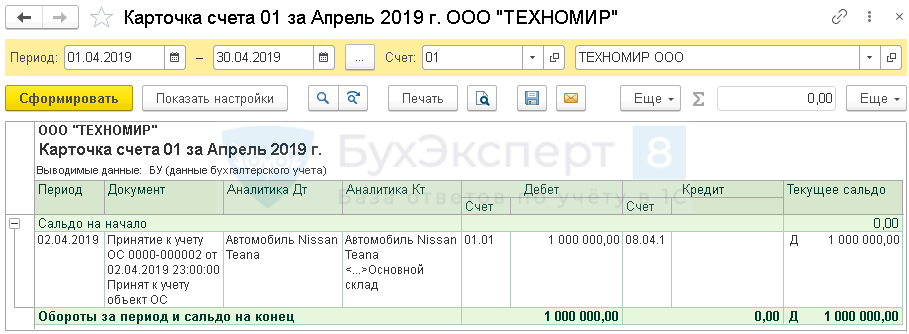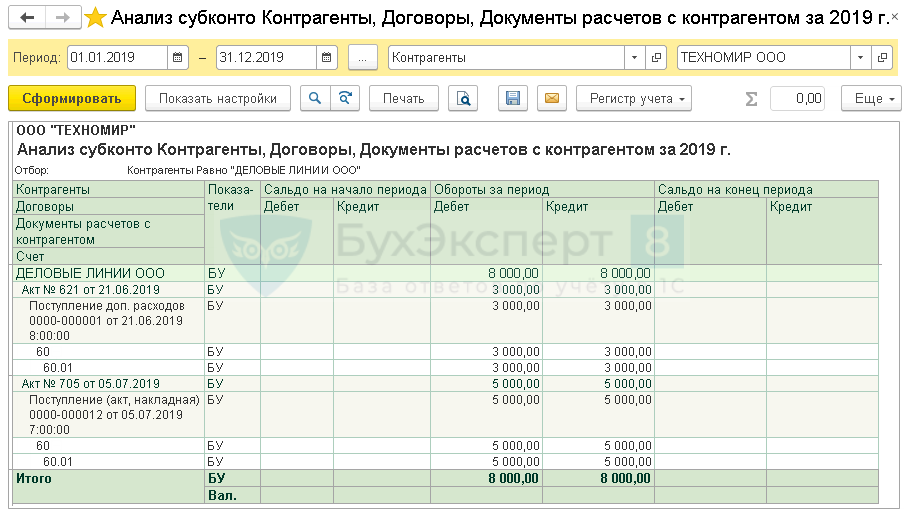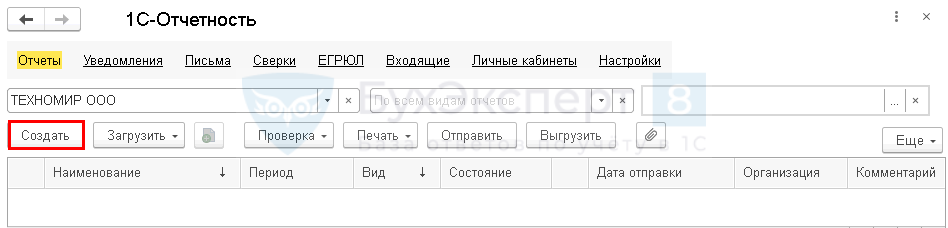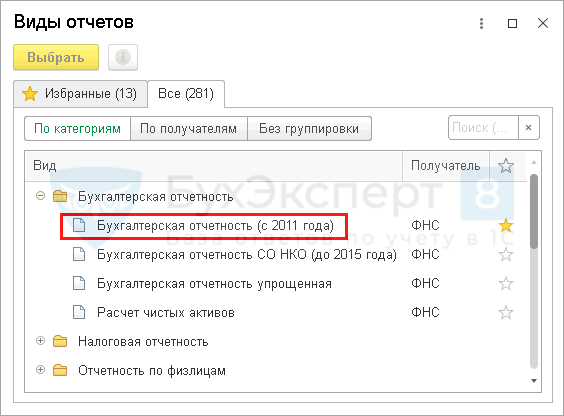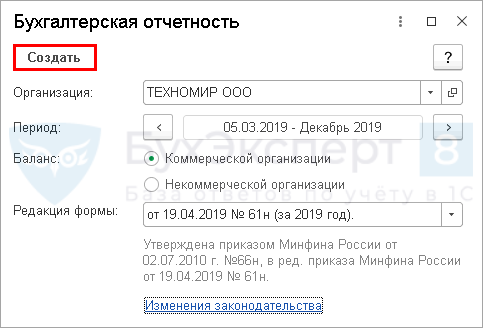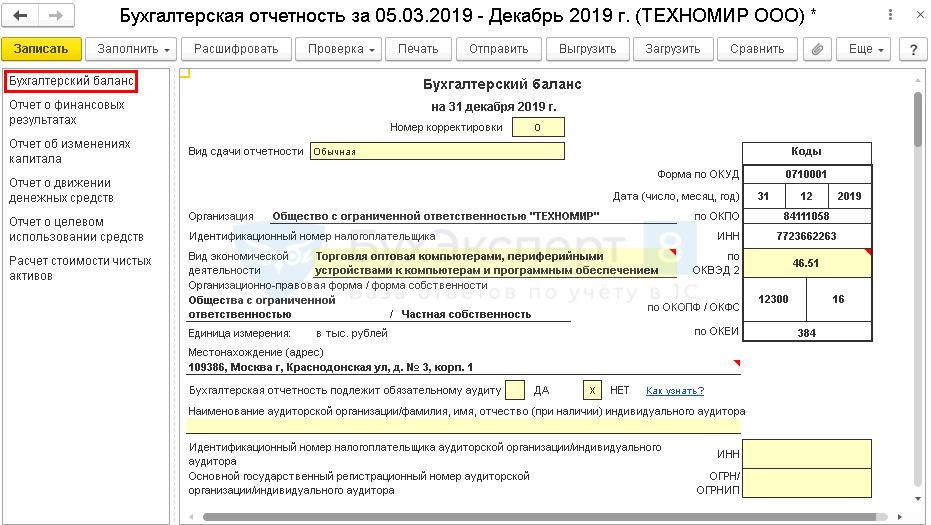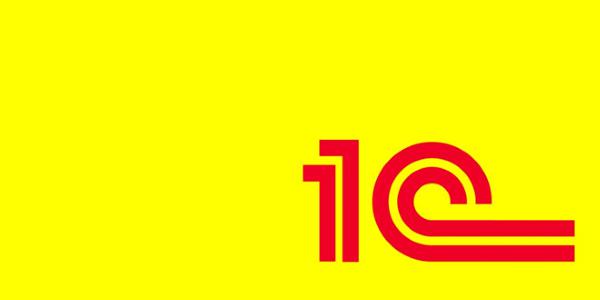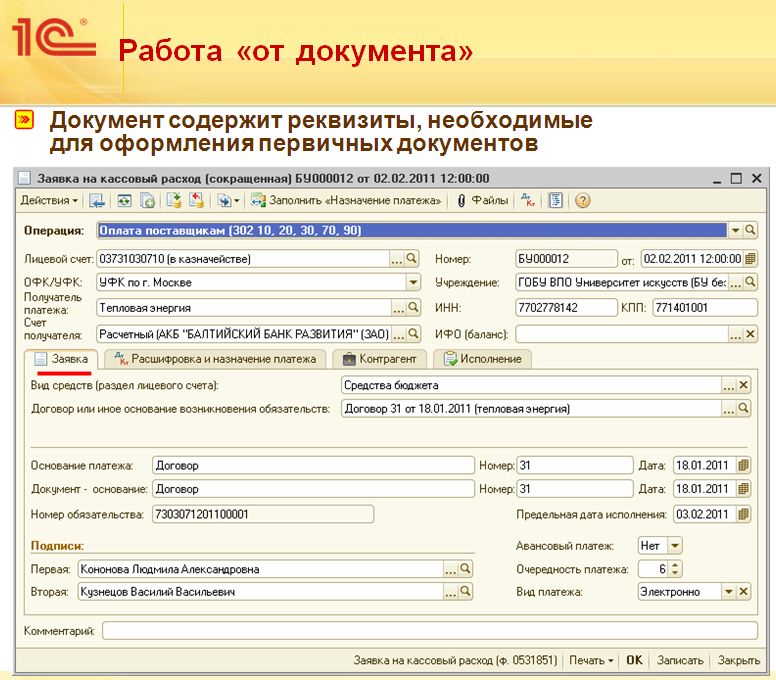- Опубликовано 12.02.2018 23:20
- Просмотров: 17377
Начиная свою работу в программе «1С: Бухгалтерия государственного учреждения 8, редакция 2.0» (как, впрочем, и в любой другой программе), важно правильно выполнить первоначальные настройки. Часто слышу, что программа, которую используют бухгалтеры, не удовлетворяет их потребностям и в целом является не очень удобным инструментом. Хочу поспорить на эту тему и развеять некоторые популярные сомнения.
Программы от компании «1С» являются очень универсальными механизмами. В этом их сила и слабость одновременно. Дело в том, что программы рассчитаны на «широкую публику», что само по себе является отличной характеристикой массового программного продукта. Представьте, сколько функционала было задумано и реализовано разработчиками для удовлетворения потребностей самых разных конечных пользователей! Ведь многие организации и учреждения имеют свои особенности, которые должны быть учтены.
Но, с другой стороны, такой широкий выбор функций усложняет работу, ведь запросто можно потеряться во всем разнообразии команд, кнопок, операций. Я всегда говорю в этом случае: «Спокойствие, главное разработать свою линию и стиль ведения учета в вашей программе, использовать только нужные и необходимые характеристики».
И, конечно же, на помощь начинающему пользователю придет информация о грамотной первоначальной настройке. В этой статье хотела бы рассказать о том, какие опции у программного обеспечения можно отключить, а какими стоит воспользоваться. И я надеюсь, что, ознакомившись со статьей, вы тоже проникнетесь логичностью и широкими функциональными возможностями «1С: Бухгалтерии государственного учреждения 8, редакции 2.0».
Свою статью хотела бы начать с того, что для каждой конфигурации (конфигурация – это некий тип программы, потому что правила ведения учета, расчета заработной платы в различных организациях сильно отличаются) имеется демо-база.
Демо-база – это некая наполненная необходимыми данными информационная база, с помощью которой можно ощутить и воспользоваться всем функционалом программы. Перед полноценным использованием программы на ваших данных я рекомендовала бы посмотреть демо. О её установке можно попросить сопровождающих специалистов 1С.
А мы сейчас поговорим о настройке пустой базы. После того, как информационная база установлена, открываем 1С: Предприятие. При первом запуске автоматически осуществляется начальное заполнение данных:
Открывается окно начальной страницы:
Хотела бы заметить, что у программ 1С последних версий имеется возможность переключать интерфейс (интерфейс – это внешний вид программы). Переключить интерфейс можно:
При открытии параметров появляется окно настроек:
В этом окне можно переключить интерфейс.
По умолчанию пустая информационная база открывается в интерфейсе «Такси». Также можно выбрать еще два варианта. Формы в отдельных окнах отличается от форм в закладках тем, что программа будет открывать новые окна, например для документа:
Предпочтения в выборе интерфейса у всех разные, я предпочитаю выбирать «Формы в закладках»:
Первое, что нужно сделать – настроить параметры учета:
Открывается форма настроек:
Так как в одной информационной базе можно вести учет по нескольким организациям (что, безусловно, удобнее, чем ведение учета в разных информационных базах – не нужно запускать несколько программ), то в первом поле можно указать основную организацию (эта организация будет автоматически подставляться в документы в одноименном поле):
Далее рассмотрим все функциональные опции, использование которых можно включить на этой вкладке:
1. Учет расчетов и обязательств в иностранных валютах.
Установка флажка в этом поле позволяет вести учет в других валютах, выбирая нужную из справочника.
2. Учет по ИФО.
Данная опция позволяет вести учет с использованием надбалансового разделителя – источников финансового обеспечения. Очень часто встречаюсь с тем, что данная аналитика используется не по назначению.
Поясню: ИФО использовать есть смысл тогда, когда внутри одной организации есть потребность составлять отчетность по отдельности по каждому из ИФО, и, если аналитики в виде КПС и КФО недостаточно. На практике – потребности в использовании ИФО как дополнительной аналитики в большинстве организаций нет. Вы должны четко понимать, что использование ИФО не упростит вам жизнь, как бухгалтеру. Если флаг в данном поле установлен, то заполнение данного реквизита становится обязательным в каждом документе, проведение документа без заполненного поля становится невозможным. А также:
— дополнительная аналитика дает больший простор для ошибок (велика вероятность выбрать не тот ИФО в тех или иных операциях, что повлечет за собой разлет по ИФО в оборотно-сальдовой ведомости и недостоверность данных);
— использование ИФО подразумевает разделение баланса, то есть грубо говоря, деньги из «корзинки» ИФО1 нельзя использовать в покупке для «корзинки» ИФО2, ведь ИФО – это разделитель, похожий на КФО.
Хочу заметить, что всю необходимую информацию по разделению финансирования можно включить в КПС (используйте «значащие» цифры в коде классификационных признаков счетов).
3. Учет по подразделениям.
Данная опция позволяет вести учет по подразделениям, если таковые имеются в организации. Опять же, данный флаг сделает обязательным для заполнения реквизит «Подразделение» во всех документах.
4. Формирование проводок обособленно от документа.
Данная опция позволит формировать проводки отдельно от документа. Использовать также следует внимательно: при формировании проводок отдельно от документа есть вероятность зафиксировать документ без проводок, а значит, упустить какие-то данные из учета вообще.
5. Централизованная бухгалтерия.
Данный флаг позволит вести в единой информационной базе учреждения с разными типами организации: казенные, бюджетные и автономные. Также включается отличная возможность формировать основные отчеты (главная книга и баланс) консолидировано по всем учреждениям и по каждому отдельно взятому. В связи с тем, что централизованных бухгалтерий по территории России становится всё больше и больше, их размеры увеличиваются – данная опция существенно упростит жизнь бухгалтерам.
Также на данной форме есть 2 ссылки:
По первой гиперссылке можно настроить префиксы для печати каждого отдельно взятого документа (означает, что можно установить печать номера документа полностью или без лидирующих нулей):
Вторая гиперссылка позволяет выбрать счета Плана счетов, на которых будет осуществляться учет выданных авансов:
На этом с первой вкладкой настроек параметров учета закончили. Продолжим рассмотрение:
На вкладке «Услуги, работы, производство» можно установить тип цены для формирования себестоимости (если в учреждении осуществляется производство, необходимо указать, по какой цене будет рассчитываться себестоимость), также здесь указывается контрагент для сводного счета-фактуры.
На следующей вкладке производятся настройки для учета денежных средств, в том числе настройки контрольно-кассовой техники (обязательных с 01 июля 2017 года онлайн-касс). Отсюда можно создать подключаемую кассу.
На вкладке «Учет и отчетность» осуществляются первоначальные настройки отчетности. Здесь хотелось бы остановиться отдельно на настройке формирования справки.
Эти настройки позволят включать или не включать забалансовые счета в форму отчетности:
Следующая вкладка содержит настройки всевозможных обменов. Как известно, программы компании 1С могут обмениться данными не только с другими программами 1С, но и с некоторыми сторонними приложениями (что, безусловно, является сильной стороной 1С):
Последняя вкладка настроек параметров учета содержит специализированные подсистемы. Так как функционал специализированных подсистем очень широк, о них я отдельно расскажу в одной из следующих статей.
И, напоследок, хотелось бы сказать, что результат ведения учета в программе полностью зависит от того, что было внесено руками бухгалтера. Работа ответственная, кропотливая и требующая повышенного внимания. Надеюсь, программное средство «1С: Бухгалтерия государственного учреждения 8, редакция 2.0» будет вам помогать в этом нелегком деле!
Если у вас остались вопросы, то вы можете их задать в комментариях к статье.
Автор статьи: Светлана Батомункуева
Понравилась статья? Подпишитесь на рассылку новых материалов
Добавить комментарий
Канал на YouTube про 1С БГУ версии 2.0:
- Семен Смирнов
- Группа компаний КАМИН
1С Бухгалтерия Государственного Учреждения Редакция 2.0 Полный курс 1 (открыть)
1С Бухгалтерия Государственного Учреждения Редакция 2.0 Полный курс 2 (открыть)
1С Бухгалтерия Государственного Учреждения Редакция 2.0 Полный курс 3 (открыть)
1С Бухгалтерия Государственного Учреждения Редакция 2.0 Полный курс 4 (открыть)
Учет родительской платы (открыть)
Расчет и учет компенсации родительской платы (открыть)
Перенос остатков по КПС (открыть)
Внутренний электронный документооборот в 1С-ЭДО (открыть)
Дополнительные обработки (открыть)
1C БГУ 2.0 Различаются данные бухучета и регистра Стоимость объектов ОС, НМА, НПА (открыть)
Порядок работы кассира в 1С: Бухгалтерии государственного учреждения 8 (открыть)
Как закрыть «оборотные» КЭК (открыть)
Вебинар по переходу на 1С БГУ 2.0 (открыть)
- Как разнести план ФХД
2. Как правильно принять к учету ОС
3. Как принять обязательства
4. Выверка обязательств – Сводные данные ФХД.
5. Перенос вложений в ОС с КФО 5 на КФО 4
6. Почему не проводится списание МЗ
7. Как правильно вести учет на 109 счетах
8. Учет субсидий – часть 1
9. Учет субсидий – часть 2
10. Обязательства через аукцион
Close Menu
- Компания
- О компании
- Работа у нас
- Наши достижения
- Наши партнеры
- Отзывы наших клиентов
- Продукты
- Все продукты
- Госучреждениям
- Бизнесу
- Антивирусы
- Оборудование
- Услуги
- Особые условия для новых клиентов
- Внедрение и обслуживание онлайн-касс
- Облачные решения 1С для эффективной работы
- Здравоохранение и медицина
- Внутренний финансовый аудит для бюджетных учреждений
- База знаний ИнфоГуд
- Сервисы
- 1С-Отчетность
- 1С-ЭДО
- 1С-Финконтроль
- 1С:Подпись
- Новости
- Контакты
Перед вами наглядный и понятный самоучитель по 1С 8.3 Бухгалтерия, который познакомит с:
- реальными примерами из практики;
- документами 1С, используемыми для отражения операций;
- первичкой, формируемой в той или иной ситуации.
В самоучителе даются подсказки на документы, которые вводятся в базу по каждому разделу — покажем, где их быстро найти в программе. Меню 1С станет для вас понятным, ориентироваться в нем будет очень просто.
Все популярные разделы программы отображены в содержании самоучителя по 1С:Бухгалтерия. Кликайте мышкой по нужному разделу и переходите к его изучению! Разделы в 1С группируются по каждому участку учета. Так же можно поступить и с документами — найдите тот, что вас интересует, и переходите к его изучению.
На примерах с видеоуроками вы научитесь, как вести учет в организации, где есть:
- производство;
- оптовая торговля;
- розничная торговля;
- оказание услуг.
Обратите внимание на нашу суперподсказку — Алгоритм закрытия месяца. С ней ваше закрытие месяца в 1С:Бухгалтерия 8.3 станет просто идеальным!
А начать работу с самоучителем 1С: Бухгалтерия 8.3 следует с настроек, справочников и формирования уставного капитала.
Приятного обучения!
Подробнее смотрите в онлайн-курсе: «Бухгалтерский и налоговый учет в 1С:Бухгалтерия 8 ред. 3 от А до Я»
Содержание
- Начало работы
- Настройки
- Регистрация ООО
- Справочники
- Контрагенты
- Номенклатура
- Банк и касса
- Оплата поставщику (аванс)
- Оплата от покупателя (аванс)
- Оплата за услуги банка
- Оприходование денег в кассу (снятие по чеку)
- Расчеты с подотчетными лицами
- Продажи
- Оказание услуг
- Продажа товаров
- Продажа товаров в розницу
- Покупки
- Приобретение материалов
- Приобретение товаров с дополнительными расходами
- Приобретение услуг (зачет аванса)
- Склад
- Перемещение товаров
- Производство
- Списание материалов на хозяйственные нужды
- Выпуск готовой продукции со списанием материалов
- ОС и НМА
- Покупка оборудования
- Начисление амортизации
- Зарплата и кадры
- Настройки по зарплате
- Кадры
- Начисление зарплаты
- Операции
- Закрытие месяца
- Отчеты и проверки
- Стандартные отчеты
- Стандартные проверки
- Регламентированные отчеты
Начало работы
Настройки
Перед тем, как начать вести учет в программе 1С:Бухгалтерия, надо заполнить сведения о своей Организации. Настроить Функциональность, где отобразить всю специфику деятельности. Добавить настройки в Параметры учета. А также заполнить Учетную политику, где указать выбранную систему налогообложения, порядок признания доходов и расходов и иные методы учета.
Реквизиты Организации
Ввод сведений об организации в справочник Реквизиты организации (Организации): Главное – Настройки – Реквизиты организации (Организации – если ранее уже была введена другая организация) – кнопка Создать или Помощник начальной настройки – Сведения об организации.
Если подключена интернет-поддержка, при вводе ИНН организации по кнопке Заполнить – автоматически заполнятся ее реквизиты.
Подключить интернет-поддержку: Администрирование – Интернет-поддержка и сервисы – Настройки Интернет-поддержки – кнопка Подключить.
Если интернет-поддержка не подключена, данные организации заполняются вручную.
Сокращенное и полное наименование, ИНН/КПП, ОГРН в справочнике Организации должны соответствовать выписке из ЕГРЮЛ.
В разделе Подписи вносится информация по ответственным лицам, которые на основании учредительных документов либо приказов имеют право подписи.
Реквизиты государственных органов и коды статистики заполняются по соответствующим ссылкам.
Печать реквизитов организации: Главное – Организации – кнопка Реквизиты.
Для ввода новых пользователей в базу и определения их права доступа применяется справочник Пользователи.
Справочник Пользователи: Администрирование – Настройки пользователей и прав – раздел Пользователи – ссылка Пользователи.
Посмотрите подробное видео по настройкам сведений об организации в 1С:
Если Вы являетесь подписчиком системы БухЭксперт8, для обучения программе 1С с нуля — смотрите материалы по теме «Заполнение сведений об организации»:
- Указание ответственных лиц организации в печатных формах документов
- Практикум по работе с подписями и печатями на документах
- Сохранение истории КПП
- Префикс в 1С
- Неверный ОКТМО
Функциональность
Функциональность определяет внешний вид разделов, а также возможность работать с теми или иными справочниками и документами в программе.
Настройка Функциональности: Главное – Функциональность.
Функциональность может быть:
- основная – для малого бизнеса;
- выборочная – сделана настройка пользователем;
- полная – подключен весь функционал.
Посмотрите подробное видео по настройке функциональности в 1С:
Если Вы являетесь подписчиком системы БухЭксперт8, для обучения программе 1С с нуля самостоятельно — смотрите материалы по теме «Настройка функциональности программы»:
- Настройка функциональности в 1С: Банк и касса
- Настройка функциональности в 1С: Запасы
- Настройка функциональности в 1С: Расчеты
- Настройка функциональности в 1С: Торговля
- Настройка функциональности в 1С: Производство
- Настройка функциональности в 1С: ОС и НМА
Параметры учета
В Параметрах учета задаются основные настройки одновременно для всех организаций, учет которых ведется в базе.
Настройка Параметров учета: Администрирование – Параметры учета.
Изменение параметров учета может привести к изменениям или потере уже введенных данных.
Ведение истории по настройкам параметров учета в базе не предусмотрено.
В нашем самоучителе 1С Бухгалтерия 8.3 для начинающих вы можете посмотреть подробное видео по настройкам параметров учета:
Для обучения программе 1С самостоятельно вы можете посмотреть статьи по настройкам параметров учета:
- Для чего определяются параметры учета в 1С
- Настройка плана счетов: 1С
- Можем ли мы осуществлять расчет себестоимости списываемых материалов в разрезе одного склада или расчет должен быть осуществлен в общем по организации?
- Настройка сроков оплаты для поставщиков и покупателей
- Настройки зарплаты: 1С
- Как упорядочить сотрудников в документах по подразделению
- Как вывести полную иерархию подразделений в зарплатные документы
- Настройка печатной формы документов по ТМЦ: печать артикулов
- Установка плановой цены выпуска продукции
- Ошибка по сроку задолженности контрагента
Учетная политика
Учетная политика задается индивидуально для каждой организации, учет которых ведется в базе.
Несмотря на то, что учетная политика формируется один раз и применяется последовательно из года в год (п. 4 ст. 8 Закона N 402-ФЗ), в программе желательно создавать ее ежегодно.
Не все элементы учетной политики можно задать в настройках 1С. Часть из них не автоматизирована. Некоторые аспекты учетной политики «на бумаге» могут не соответствовать настройкам в программе. В связи с этим рекомендуем ознакомиться с нашим Конструктором учетной политики.
Настройка Учетной политики по БУ: Главное – Настройки – Учетная политика.
В Учетной политике задается:
- Способ оценки МПЗ – общий по БУ и НУ для материалов (счет 10), товаров (счет 41), продукции (счет 43).
- Способ оценки товаров в рознице (только для БУ).
- Основной счет учета затрат – счет, который будет автоматически подставляться в документы. Если прямые затраты должны учитываться на счете 20 «Основное производство», то устанавливаются флажки:
- Выпуск продукции – для производства,
- Выполнение работ, оказание услуг заказчикам – для оказания услуг или выполнения работ
и выбирается способ закрытия счета 20 для работ и услуг: - Без учета выручки;
- С учетом всей выручки;
- С учетом выручки только по производственным услугам.
- Порядок включения общехозяйственных расходов в себестоимость.
- Порядок распределения общепроизводственных и общехозяйственных (если не директ-костинг) расходов по ссылке Методы распределения косвенных расходов.
- Порядок определения учетной цены готовой продукции в течение месяца.
- Использование счета 40 «Выпуск продукции».
Флажок Используется счет 57 «Переводы в пути» при перемещении денежных средств позволяет автоматически использовать счет 57 при перемещении денежных средств внутри организации когда такое движение денежных средств происходит не «день в день».
Внесение наличных из кассы на расчетный счет
Флажок не установлен:
- Документ Выдача наличных – Дт 51 Кт 50.01.
- Документ Поступление на расчетный счет – проводок не формирует.
Флажок установлен:
- Документ Выдача наличных – Дт 57.01 Кт 50.01.
- Документ Поступление на расчетный счет – Дт 51 Кт 57.01.
При установленном флажке Формируются резервы по сомнительным долгам автоматически будет создаваться резерв по сомнительной задолженности в 1С по БУ, но только для задолженности в руб.
Порядок применения ПБУ 18 (Учетная политика – Учет отложенных налоговых активов и обязательств) и состав бухгалтерской отчетности (Учетная политика – Состав форм бухгалтерской отчетности) устанавливается соответствующими переключателями.
В нашем самоучителе 1С Бухгалтерия 8.3 для начинающих вы можете посмотреть видео по настройке учетной политики по бухгалтерскому учету:
Учетная политика по НУ настраивается в разделе Главное – Налоги и отчеты.
От выбранной системы налогообложения будет зависеть отображение других вкладок.
Настроена учетная политика для налогов и сборов:
После выполнения всех настроек учетную политику можно распечатать.
Печать Учетной политики: Главное – Учетная политика – кнопка Печать.
В нашем самоучителе 1С Бухгалтерия 8.3 для начинающих посмотрите урок 1С по настройке учетной политики по налоговому учету:
Порядок настройки учетной политики для налогового и бухгалтерского учета подробно рассмотрен в статьях:
- Где настраивается учетная политика в 1С?
- Учетная политика в 1С 8.3 Бухгалтерия 3.0
- Методы распределения косвенных затрат в 1С 8.3: пошагово для начинающих
- Учетная политика по бухгалтерскому учету: ПБУ 18/02
- Настройка учетной политики по НУ в 1С: Налог на прибыль
- Настройка учетной политики по НУ в 1С: НДС
- Настройка учетной политики по НУ в 1С: Страховые взносы
- Конструктор учетной политики в бухгалтерском, налоговом, НДС учете
- Утверждение рабочего плана счетов в учетной политике
- Утверждение форм первичных учетных документов в учетной политике
- Утверждение регистров по бухгалтерскому учету в учетной политике
- Утверждение регистров по налоговому учету в учетной политике
- Пример учетной политики для производства (ОСН)
- Пример учетной политики для работ и услуг (ОСН)
- Пример учетной политики для торговли (ОСН)
- Пример Методики по созданию резервов по сомнительным долгам
- Пример Графика документооборота
- Пример изменения / дополнения учетной политики
Регистрация ООО
Формирование уставного капитала
Вновь созданная организация первой операцией должна отразить формирование уставного капитала.
Документ Формирование уставного капитала: Операции – Бухгалтерский учет – Формирование уставного капитала.
Рассмотрим оформление операции на примере.
21 февраля принято решение о создании Общества с ограниченной ответственностью «ТЕХНОМИР». В соответствии с учредительным договором доли в уставном капитале (УК) распределяются следующим образом:
- 10% – учредитель ООО «УЮТНЫЙ ДОМ»;
- 90% – учредитель Соловьев Константин Алексеевич.
05 марта осуществлена государственная регистрация Общества, что подтверждается выпиской из ЕГРЮЛ.
Величина уставного капитала – 2 000 000 руб.
Согласно учредительного договора участники обязаны оплатить долю в УК в течении одного календарного месяца путем перечисления денежных средств на расчетный счет общества.
Документ формирует проводки:
Оплата уставного капитала на расчетный счет: документ Поступление на расчетный счет вид операции Прочее поступление через Банк и касса – Банковские выписки – кнопка Списание.
Посмотрите наш подробный урок в 1С по формированию уставного капитала:
Если Вы являетесь подписчиком системы БухЭксперт8 и начинающим пользователем 1С, для обучения программе — смотрите материалы по теме «Собственный капитал»:
- Формирование уставного капитала Общества с ограниченной ответственностью
- Счета учета собственного капитала
Справочники
Справочники в 1С хранят данные, необходимые для отражения хозяйственных операций. Например, перечень покупателей и поставщиков, списки номенклатуры и т.д. От полноты и корректности их заполнения зависит успех работы в 1С. Элементы справочников можно заполнять через меню Справочники или непосредственно при вводе информации из формы документов.
Рассмотрим кратко заполнение двух основных справочников Контрагенты и Номенклатура.
Контрагенты
Контрагенты – это поставщики, покупатели, прочие юридические и физические лица, а также государственные органы, с которыми организация взаимодействует.
Справочник Контрагенты: Справочники – Контрагенты.
Способы создания контрагентов:
- вручную:
- в справочнике Контрагенты по кнопке Создать либо с помощью сервиса 1С: Контрагент (требуется Интернет-поддержка);
- быстрый ввод из формы документа;
- загрузка из файла XML, Excel.
Загрузить справочник Контрагенты из файла: Справочники – Контрагенты – кнопка Загрузить.
Посмотрите наш подробный урок в 1С по заполнению справочника Контрагенты:
Для обучения работе в 1С посмотрите дополнительные материалы по теме «Справочник Контрагенты»:
- Путеводитель по справочнику Контрагенты
- Сохранение истории КПП
- Указание ответственных лиц контрагентов в печатных формах документов
- Загрузка реквизитов контрагента из файла XML
- Как загрузить контрагентов и банковские счета из файла Excel
- Практикум по быстрой загрузке реквизитов контрагентов
- Как быстро добавить новый элемент справочников из документов
- Как настроить счета учета расчетов с контрагентами
- Как отобразить скрытую информацию в карточке контрагента
- Как удалить лишнюю информацию из карточки контрагента
- Сервис 1С:Контрагент
- Сервис Досье контрагента
- Справочник Контактные лица контрагентов
- Хотите знать о своих контрагентах больше — загляните на сайт ФНС
Номенклатура
Номенклатура – это общий перечень:
- товаров,
- материалов,
- готовой продукции,
- внеоборотных активов (до принятия их к учету в качестве ОС),
- услуг, работ,
которые используются в деятельности организации: приобретаются, производятся, реализуются.
Справочник Номенклатура: Справочники – Товары и услуги – Номенклатура.
Способы создания номенклатуры:
- вручную:
- в справочнике Номенклатура по кнопке Создать;
- из формы документа;
- загрузка из файла XML, Excel.
Загрузить номенклатуру из файла: справочник Номенклатура – кнопка Загрузить.
Для удобства поиска номенклатуры элементы справочника можно распределить по группам.
Создание группы в справочнике Номенклатура: Справочники – Номенклатура – кнопка Создать группу.
В программе можно задать свои правила для подстановки счетов учета номенклатуры в документы.
Посмотреть и настроить счета учета номенклатуры: Справочники – Номенклатура – ссылка Счета учета номенклатуры.
По умолчанию счета учета номенклатуры настроены по видам номенклатуры. Рекомендуем придерживаться именно данного правила.
Вид номенклатуры позволяет разделить номенклатуру по общим признакам: товар, продукция, услуга и т.д.
Справочник Виды номенклатуры: Справочники – Номенклатура – ссылка Виды номенклатуры.
Посмотрите наш урок в 1С по заполнению справочника Номенклатура.
Если Вы являетесь подписчиком системы БухЭксперт8, смотрите материалы по теме «Справочник Номенклатура»:
- Настройка счетов учета номенклатуры
- Загрузка номенклатуры и цен из ТОРГ-12
- Загрузка цен Номенклатуры из Excel
- Как быстро добавить новый элемент справочников из документов
- Как правильно указать ГТД и страну происхождения товаров при импорте?
Банк и касса
Оплата поставщику (аванс)
В договоре с поставщиком может быть предусмотрена предоплата за товары, работы, услуги (далее – ТРУ).
Рассмотрим оформление операции на примере.
05 марта ООО «ТЕХНОМИР» заключило договор аренды офисного помещения № 114 с ООО «МАНУФАКТУРА»,
PDF согласно которому ежемесячная арендная плата состоит из:
- фиксированной (постоянной) части – 70 800 руб.;
- переменной части, определяемой ежемесячно исходя из стоимости коммунальных услуг.
25 марта ООО «ТЕХНОМИР» подготовило платежные поручения и перечислила арендодателю предоплату за первый месяц 70 800 руб. (в т. ч. НДС 20%).
25 марта арендодатель выставил авансовый счет-фактуру на сумму 70 800 руб. на предоплату за первый месяц аренды.
Пошаговая инструкция оформления примера.
Для оформления платежного поручения на перечисление оплаты поставщику используется документ Платежное поручение вид операции Оплата поставщику.
Документ Платежное поручение вид операции Оплата поставщику: Банк и касса – Платежные поручения – кнопка Создать.
Посмотрите наш урок в 1С по формированию платежного поручения:
После проведения платежа в банке создается документ Списание с расчетного счета.
Документ Списание с расчетного счета вводится на основании документа Платежное поручение по ссылке Ввести документ списания с расчетного счета.
Документ формирует проводку.
Организация может воспользоваться правом на вычет НДС с авансов, т.е. уменьшить сумму НДС, подлежащую уплате в бюджет, на сумму налога, предъявленного поставщиком с перечисленного ему авансу. Это можно сделать только на основании счета-фактуры на аванс, полученного от поставщика.
И не забудьте, что НДС с авансов, принятый к вычету в момент оплаты, организация должна восстановить, т.е. поставить к уплате:
- после оприходования ТРУ, поступивших в счет перечисленной ранее предоплаты;
- когда договор, по которому выдавался аванс, расторгнут.
Вычет НДС по авансовому счету-фактуре отражается в Книге покупок.
Отчет Книга покупок: Отчеты – НДС – Книга покупок.
Если поставщик выдал авансовый счет-фактуру и покупатель собирается воспользоваться правом на вычет НДС (как в нашем примере), то надо создать документ Счет-фактура полученный на аванс.
Документ Счет-фактура полученный вводится на основании документа Списание с расчетного счета по кнопке Создать на основании.
Особенности заполнения:
- можно создать только один счет-фактуру на один документ оплаты;
- регистрируется в разрезе контрагента и документа оплаты, разделения по договорам нет;
- Вид счета-фактуры – На аванс;
- Код вида операции – 02 «Авансы выданные».
Документ формирует проводку.
Принятие НДС к вычету по авансовому СФ:
- это право, а не обязанность (п. 12 ст. 171 НК РФ);
- перенос вычета на три года невозможен (п. 2 ст. 171 НК РФ, Письмо ФНС РФ от 09.01.2017 N СД-4-3/2@);
- дата составления авансового СФ и дата аванса должны быть в одном квартале, иначе вычет неправомерен (Письмо Минфина РФ от 24.03.2017 N 03-07-09/17203).
Условия принятия НДС к вычету по авансам, выданным поставщикам (п. 9 ст. 172 НК РФ):
- договор предусматривает предварительную оплату;
PDF
- оплата произведена в счет будущих поставок по деятельности, облагаемой НДС;
- в наличии правильно оформленный авансовый СФ;
- в наличии документы оплаты, подтверждающие перечисление аванса поставщику.
Надо контролировать заполнение платежно-расчетного документа (платежки) в документах предоплаты Списание с расчетного счета для корректного отражения его в графе 7 Книги покупок.
Для принятия НДС к вычету по авансовому СФ и отражения его в книге покупок установите флажок Отразить вычет НДС в книге покупок в документе Счет-фактура полученный вид операции На аванс.
Подробнее по теме «Оплата поставщику (аванс)»:
- Оплата поставщику: аванс
- Платежное поручение на оплату поставщику
- Документ Платежное поручение вид операции Оплата поставщику
- Принятие НДС к вычету по авансам, выданным поставщикам
- Регистрация двух входящих авансовых СФ от поставщика на один платеж
Оплата от покупателя (аванс)
Рассмотрим, как оформить получение предоплаты от покупателя, и выписать счет-фактуру на аванс на примере.
20 марта ООО «ТЕХНОМИР» заключило с покупателем ООО «ПРОФДИЗАЙН» договор подряда № 587 на монтаж локальных вычислительных сетей (Монтаж ЛВС).
26 марта по банковской выписке
PDF зачислена 50% предоплата от покупателя по договору. ООО «ТЕХНОМИР» выполнило обязательства по начислению НДС и выставлению счета-фактуры на аванс.
Пошаговая инструкция оформления примера.
Поступление предоплаты от покупателя оформляется документом Поступление на расчетный счет вид операции Оплата от покупателя.
Документ Поступление на расчетный счет: Банк и касса – Банковские выписки – Поступление:
- Вид операции – Оплата от покупателя;
- Статья доходов – Оплата от покупателей.
Рекомендуем создавать договор непосредственно из документа Поступление на расчетный счет.
Посмотрите видео по созданию документа Поступление на расчетный счет вид операции Оплата от покупателя:
При поступлении предоплаты продавец обязан исчислить НДС с аванса и выставить авансовый СФ в течение 5 календарных дней с даты оплаты (п. 3 ст. 168 НК РФ).
Счета-фактуры не выставляются, если предоплата получена в счет поставки:
- товаров, изготовление которых осуществляется более 6 месяцев (п. 1 ст. 154 НК РФ);
- облагаемой по ставке 0% (п. 1 ст. 164 НК РФ);
- не облагаемой НДС или освобожденной от налогообложения (ст. 146, 148, 149 НК РФ);
- организацией, освобожденной от уплаты НДС (ст. 145, 145.1 НК РФ).
Документ Счет-фактура выданный на аванс можно создать, только если в проводках документа получения оплаты отражен аванс, полученный от покупателя.
Создать авансовый СФ из документа оплаты:
- кнопка Создать на основании – Счет-фактура выданный;
- кнопка Создать в журнале Счета-фактуры выданные.
Обработка Регистрация счетов-фактур на аванс: Банк – Регистрация счетов-фактур – Счета фактуры на аванс.
Перейти в созданный счет-фактуру на аванс из обработки Регистрация счетов-фактур на аванс: кнопка Открыть в графе Счет-фактура.
Особенности заполнения счет-фактуры на аванс:
- Вид счета-фактуры – На аванс;
- Код вида операции – 02 «Авансы полученные»;
- Платежный документ № от – номер и дата платежного поручения покупателя, заполняется автоматически по данным документа-основания.
Документ формирует проводку.
Сумма исчисленного НДС с полученного аванса отражается в Книге продаж.
Отчет Книга продаж: Отчеты – НДС – Книга продаж.
Посмотрите видео по созданию счета-фактуры на аванс:
Подробнее по теме «Предоплата от покупателя»:
- Поступление оплаты от покупателя: аванс
- Исчисление НДС по авансам, полученным от покупателей на расчетный счет
- Порядок заполнения авансовых счетов-фактур
- Обработка Регистрация счетов-фактур на аванс
- Как нумеровать корректировочные счета-фактуры по авансам?
Оплата за услуги банка
Оплата за услуги банки в бухгалтерском учете относится к прочим расходам. Они признаются в том периоде, в котором были произведены (п. 18 ПБУ 10/99).
Банковская комиссия по текущим операциям для целей налогового учета признается внереализационным расходом на дату начисления (пп. 15 п. 1 ст. 265, пп. 3 п. 7 ст. 272 НК РФ).
Рассмотрим оформление операции по оплате комиссии банка на примере.
В соответствии с договором расчетного кассового обслуживания банк списывает ежемесячную плату за систему дистанционного банковского обслуживания (интернет-банк).
31 марта с р/счета списана комиссия в размере 1 500 руб. (Без НДС).
Пошаговая инструкция оформления примера.
Списание денежных средств с р/счета оформляется документом Списание с расчетного счета вид операции Комиссия банка.
Документ формирует проводку.
Документ Списание с расчетного счета: Банк и касса – Банк – Банковские выписки – кнопка Списание:
- Вид операции – Комиссия банка;
- Статья расходов – Расходы на услуги банков.
Посмотрите видео по отражению банковской комиссии:
Дополнительную информацию вы найдете в статье: Банковская комиссия, взимаемая за расчетно-кассовое обслуживание.
Оприходование денег в кассу (снятие по чеку)
Рассмотрим оформление операции по оприходованию денег в кассу на примере.
25 марта главный бухгалтер Рябчикова А.П. сняла по чеку
PDF наличные денежные средства в размере 28 000 руб. на выплату аванса за март 2019.
Данное снятие отражено в выписке банка от 25 марта.
Пошаговая инструкция оформления примера.
Оприходование денежных средств в кассу по чеку PDF оформляется документом Поступление наличных вид операции Получение наличных в банке.
Документ формирует проводку.
Документ Поступление наличных: Банк и касса – Касса – Кассовые документы – Поступление:
- Вид операции – Получение наличных в банке;
- Статья доходов – Внутреннее перемещение денежных средств.
Отражено списание денежных средств с расчетного счета по выписке банка. PDF
Документ проводок не формирует, т. к. проводка по оприходованию денежных средств прошла по кассе.
Документ Списание с расчетного счета: Банк и касса – Банк – Банковские выписки – Списание:
- Вид операции – Снятие наличных в кассу;
- не формирует проводок
Посмотрите видео по оприходованию наличных денег:
Подробности вы также найдете в статье: Снятие наличных по чеку и оприходование их в кассу.
Расчеты с подотчетными лицами
Авансовый отчет – первичный документ для учета подотчетных сумм.
Документ Авансовый отчет заполняется с учетом следующих особенностей:
- Вкладка Авансы – подотчетные суммы;
- Вкладка Товары – приобретение ТМЦ, когда первичный документ оформлен на подотчетника;
- Вкладка Оплата – подотчетником оплачены товары, работы, услуги, оприходование которых происходит накладной (актом), выписанных на организацию;
- Вкладка Прочие – приобретение работ (услуг), командировочные, когда первичный документ оформлен на подотчетника.
Порядок оформления операций по расчетам с подотчетными лицами рассмотрим на примере.
Приказом руководителя в ООО «ТЕХНОМИР» утвержден порядок выдачи подотчетных сумм,
PDF а также определен состав материально-ответственных лиц
PDF,
PDF имеющих право на приобретения за наличный расчет.
27 ноября из кассы выданы в подотчет сотруднику Дроздову О.В. денежные средства в размере 17 200 руб. на приобретение материалов (продуктов и подарков) для офиса на основании заявления, утвержденного руководителем.
28 ноября сотрудник Дроздов О.В. представил в бухгалтерию отчет на приобретение материалов для общехозяйственных нужд: продукты, канцтовары и подарки детям на новый год.
К авансовому отчету приложен кассовый чек с выделенной суммой НДС,
PDF СФ не предоставлен.
В этот же день после утверждения авансового отчета руководителем сотрудник сдал в кассу излишне полученные под отчет денежные средства.
Пошаговая инструкция оформления примера.
Отражена выдача денежных средств из кассы подотчетному лицу.
Документ формирует проводку.
Документ Выдача наличных: Банк и касса – Касса – Кассовые документы – Выдача:
- Вид операции – Выдача подотчетному лицу;
- Статья расходов – Выдача подотчетных сумм.
Посмотрите видео по оформлению выдачи денег подотчетному лицу из кассы:
Заполнен авансовый отчет:
Документ формирует проводки.
Документ Авансовый отчет: Банк и касса – Касса – Авансовые отчеты – кнопка Создать – Авансовый отчет.
Посмотрите видео по оформлению Авансового отчета в 1С:
Оформлен возврат неиспользованной подотчетной суммы в кассу.
Документ формирует проводку.
Возврат остатка подотчетной суммы: Банк и касса – Касса – Кассовые документы – кнопка Поступление:
- Вид операции – Возврат от подотчетного лица;
- Статья доходов – Возврат подотчетных сумм.
Посмотрите подробное видео по оформлению возврата неиспользованной подотчетной суммы в 1С:
Подробнее по теме «Расчеты с подотчетными лицами»:
- Порядок учета расчетов с подотчетными лицами: законодательство
- Приобретение ГСМ подотчетным лицом за наличный расчет
- Командировка: расчеты наличными средствами
- Порядок учета расчетов с подотчетными лицами: законодательство
- Документ Авансовый отчет
- Приобретение ГСМ подотчетным лицом за наличный расчет
- Приобретение ГСМ по талонам: переход права собственности в момент заправки
- Приобретение ГСМ подотчетным лицом через корпоративную карту
- Можно ли принять в расходы затраты учредителя, не являющегося сотрудником организации?
- В документе Авансовый отчет раньше была возможность выбрать вместо 71 счета 73. Как это сделать сейчас?
- Как отразить приобретение ТМЦ сотрудником за личные средства, если деньги в подотчет не выдавались?
Продажи
Оказание услуг
Услуга – это деятельность, результаты которой (п. 5 ст.38 НК РФ):
- не имеют материального выражения;
- реализуются и потребляются в процессе деятельности.
Рассмотрим оформление операции по оказанию услуг на примере.
25 марта ООО «ТЕХНОМИР» заключило с заказчиком ООО «СИМБИРСОФТ» договор №45 по техническому обслуживанию (ТО) вычислительной техники. Услуги оказываются заказчику ежеквартально.
24 июня оформлен Счет покупателю на оплату услуг за II квартал. Счета выставляются ежеквартально.
30 июня ООО «ТЕХНОМИР» оказало услуги по ТО вычислительной техники за II квартал.
Покупатель применяет УСН, с ним подписано соглашение о невыставлении СФ.
Пошаговая инструкция оформления примера.
Выставлен Счет на оплату покупателю в рублях.
По ссылке Реквизиты продавца и покупателя можно указать дополнительные условия об оплате.
Счет покупателю первичным документом не является и проводок не формирует.
Документ Счет покупателю: Продажи – Продажи – Счета покупателям.
На основании счета покупателю сформирован документ Реализация услуг.
Документ формирует проводки.
Документ Реализация (акт, накладная): Продажи – Реализация (акты, накладные).
Продавец обязан выставить счет-фактуру не позднее пяти календарных дней с даты отгрузки товаров, передачи работ, услуг, имущественных прав (п. 3 ст. 168 НК РФ).
Рекомендуем составлять документ Счет-фактура выданный на реализацию на основании документов реализации:
- кнопка Выписать счет-фактуру внизу формы документа Реализация (акт, накладная).
Составлять счет-фактуру не нужно, если:
- операция не облагается НДС (пп. 1 п. 1, п. 2 ст. 146, 147, 148 НК РФ);
- операция освобождена от НДС (ст. 149 НК РФ);
- применяется специальный налоговый режим — УСН, ПСН, ЕНВД (п. 2, 3 ст. 346.11, п. 4 ст. 346.26, п. 11 ст. 346.43 НК РФ); исключение: налогоплательщик – налоговый агент по НДС (п. 3.1 ст. 169 НК РФ).
В нашем примере счет-фактура на реализацию не выставляется, т. к. заказчик применяет УСН и с ним подписано Соглашение о невыставлении СФ. PDF При этом начисление НДС с реализации осуществляется при проведении документа Реализация услуг.
Посмотрите подробное видео по отражению реализации услуг в 1С:
Подробнее по теме «Реализация услуг»:
- Учетная политика по учету доходов и расходов
- Работа и услуга: в чем разница?
- Оказание услуг: прямые затраты учитываются в момент их реализации
Продажа товаров
Расчеты в иностранной валюте между резидентами запрещены, но цена в договоре может быть выражена в любой валюте, в т. ч. отличной от рублей. Первичные документы по таким договорам могут выставляться в рублях или у.е., НО:
- оплата должна производиться только в рублях;
- счета-фактуры выставляются только в рублях.
Рассмотрим на примере, как оформить реализацию товаров, по договору поставки товаров в у. е.
01 августа ООО «ТЕХНОМИР» заключило с покупателем ООО «КЛЕОПАТРА» договор поставки товаров №456,
PDF выраженный в у.е. Цена товаров определяется по условному курсу (1 у.е. = 1 USD + 2%) на день оплаты.
01 августа ООО «ТЕХНОМИР» выставило счет покупателю в соответствии со Спецификацией к договору.
06 августа осуществлена реализация товаров. В момент отгрузки товаров ООО «ТЕХНОМИР» выполнило обязательства по начислению НДС и выставлению СФ.
Условные курсы для оформления примера:
- 31 июля – 62,2200 руб./USD+2%;
- 06 августа – 64,2600 руб./USD+2%.
Пошаговая инструкция оформления примера.
Для отражения расчетов по договорам в у. е. необходимо в карточке Договора с контрагентом сделать настройки в разделе Расчеты:
- поле Цена в – валюта по договору (USD+2%);
- в поле Оплата в – переключатель – валюта платежа (руб.).
Выставлен счет покупателю в у.е.
Документ Счет покупателю: Продажи – Счета покупателям.
На основании Счета оформлена реализация товаров.
Обратите внимание, что документы заполняются в соответствии с валютой, установленной в договоре. В нашем примере – это у. е., равное USD+2%. Но суммы в проводках пересчитываются в рубли.
Документ Реализация (акт, накладная): Продажи – Реализация (акты, накладные).
В адрес покупателя выставлен Счет-фактура на отгрузку товаров.
Счет-фактура выданный на реализацию регистрируется в нижней части документа Реализация (акт, накладная) по кнопке Выписать счет-фактуру. Он заполняется автоматически.
Счет-фактура на реализацию: кнопка Выписать счет-фактуру в форме документа Реализация (акт, накладная).
Данные о начисленном НДС с отгрузки, номер и дата счета-фактуры будут автоматически отражаться в Книге продаж.
Отчет Книга продаж: Отчеты – Книга продаж.
Посмотрите подробное видео по отражению реализации товаров по договору в у. е.:
Дополнительную информацию вы также найдете в статьях:
- Реализация товаров в оптовой торговле
- Товарно-транспортная накладная (ТТН) в 1С 8.3
Продажа товаров в розницу
Для отражения операций по розничной торговле в 1С торговые точки разделяются на:
- автоматизированные торговые точки (АТТ) — в течение дня оформляются чеки ККТ, в конце смены формируется детальный отчет о проданных товарах;
- неавтоматизированные торговые точки (НТТ) — чеки ККТ в базе не отражаются, формируется только детальный отчет о проданных товарах.
В программе розничные торговые точки предварительно вводятся в справочник Склады (Справочники – Склады), где указывается Тип склада:
- Розничный магазин — для АТТ;
- Неавтоматизированная торговая точка — для НТТ.
Детальный отчет о проданных товаров в розницу формируется в конце смены с помощью документа Отчет о розничных продажах вид операции Розничная торговля.
За приобретенные в розницу товары покупатель может расплатиться как наличными, так и безналичными средствами, в т. ч. банковскими картами.
Для получения оплаты безналичными средствами продавец заключает с банком договор эквайринга. На расчетный счет денежные средства поступают за минусом установленной договором комиссии банка-эквайера.
Та часть денег, что получена по безналичному расчету – по карте, следует отразить в Отчете о розничных продажах на отдельной вкладке Безналичные оплаты.
Рассмотрим оформление операции по отражению реализации товаров в розничном магазине на примере.
21 октября осуществлена реализация товаров в розничном магазине (АТТ). Оплата прошла наличными, покупателю был выдан чек ККТ.
23 октября осуществлена реализация товаров в розничном магазине. Оплата прошла через платежную карту, покупателю был выдан чек ККТ.
24 октября банк-эквайер провел зачисление денежных средств на расчетный счет. Сумма по банковской выписке
PDF отражена с учетом удержания банковской комиссии (2%) по договору эквайринга №1158 от 03.06.2019.
31 октября по итогам месяца вместо счета-фактуры оформлена сводная справка о розничных продажах.
Пошаговая инструкция оформления примера.
Розничная реализация товаров в Магазине «ТЕХНОМИР» при оплате наличными отражается с помощью документа Отчет о розничных продажах.
Документ формирует проводки.
Документ Отчет о розничных продажах: Продажи – Отчеты о розничных продажах.
Денежные средства (выручка) в кассу приходуются с помощью документа Поступление наличных.
Документ проводок не формирует, в связи с тем, что поступление наличных по дебету счета 50.01 «Касса организации» отражается документом Отчет о розничных продажах.
Документ Поступление наличных: Продажи – Отчеты о розничных продажах – Создать на основании – Поступление наличных.
Розничная реализация товаров в Магазине «ТЕХНОМИР» по платежным картам отражается также с помощью документа Отчет о розничных продажах.
Сумма оплаты по платежной карте за день отражается на вкладке Безналичные оплаты.
В справочник Виды оплат вводится договор эквайринга.
Документ формирует проводки.
Сумма зачисления денежных средств на р/счет по банковской выписке отражается с учетом удержания банковской комиссии. Для автоматического заполнения документа Поступление на расчетный счет его необходимо ввести на основании документа Отчет о розничных продажах.
Документ формирует проводки.
Документ Поступление на расчетный счет: Банк и касса – Банк – Банковские выписки – Поступление:
- Вид операции – Поступление по платежным картам;
- Статья доходов – Оплата от покупателей;
- Прочие доходы и расходы – Расходы на услуги банков.
Для отражения в Книге продаж сводных данных по розничным продажам за месяц или за квартал используется отдельный вид документа Счет-фактура выданный – Сводная справка по розничным продажам.
Документ регистрирует запись в Книге продаж с кодом вида операции «26».
Документ не формирует проводки в бухгалтерском и налоговом учете.
Документ Сводная справка о розничных продажах: Отчеты – Отчетность по НДС – ссылка Формирование сводной справки по розничным продажам – Заполнить.
Отчет Книга продаж: Отчеты – НДС – Книга продаж.
Посмотрите подробное видео по оформлению продажи товаров в розницу:
Дополнительную информацию вы найдете в наших статьях и видео на сайте Бухэксперт8:
- Реализация товаров в розницу через автоматизированную торговую точку: оплата платежной картой
- Реализация товаров в розницу через автоматизированную торговую точку: оплата наличными
Покупки
С 2021 года применение ФСБУ 5/2019 «Запасы» стало обязательным. Особенности и нюансы нового Стандарта, его отличия от старого ПБУ 5/01 «Учет МПЗ» здесь >>
Приобретение материалов
Приобретение материалов у поставщика можно отразить в 1С следующим образом:
- регистрация счета от поставщика – документ Счет от поставщика;
- оформление доверенности на получение материалов – документ Доверенность;
- отражение поступления (перехода права собственности) материалов – документ Поступление (акт, накладная);
- внесение данных о дополнительных расходах на приобретение – документ Поступление доп.расходов.
Рассмотрим оформление операции по приобретению материалов на примере.
20 марта ООО «ТЕХНОМИР» заключило договор приобретения материалов № 68 с ООО «МИКРОН» (головная организация).
PDF Отгрузку будет осуществлять филиал поставщика – Обособленное подразделение ООО «МИКРОН» (г. Мытищи) на условиях самовывоза.
Поставщик выставил счет на оплату за материалы.
PDF Оплата должна быть произведена на счет головной организации. Срок оплаты по договору – не позднее 50 дней с даты поставки.
09 апреля сотрудник Воробьев А.П. по доверенности №1 от 01.04.2019 получил материалы на складе филиала поставщика и доставил их на производственный склад ООО «ТЕХНОМИР». Оригиналы первичных документов переданы в бухгалтерию.
09 апреля поставщик предъявил НДС, выставив СФ.
PDF Принято решение воспользоваться правом на вычет НДС в текущем периоде.
Пошаговая инструкция оформления примера.
В программе зарегистрирован Счет от поставщика на оплату за материалы.
Поле Оплата до остается не заполненным, так как по условиям нашего примера срок оплаты установлен в договоре.
Документ Счет от поставщика: Покупки – Счета от поставщиков.
Если товары от поставщика получает доверенное лицо, в программе оформляется документ Доверенность.
На вкладке Товары указывается наименование, единица измерения и количество ТМЦ к получению.
На вкладке Дополнительно отражаются данные для заполнения печатной формы:
- Получено от — полное наименование поставщика товаров;
- По документу — документ-основание, по которому будет произведен отпуск товаров.
Документ не формирует проводок и служит для автоматической регистрации выданных доверенностей и формирования печатных бланков.
Документ Доверенность: создается на основании документа Счет от поставщика.
Журнал документов Доверенности: Покупки – Доверенности.
По накладной, выданной поставщиком, PDF материалы приходуются на склад. Отгрузку осуществляет филиал поставщика, поэтому он указывается в поле Грузоотправитель.
Документ формирует проводки.
Документ Поступление (акт, накладная): создается на основании документа Счет от поставщика.
Журнал документов Поступление (акты, накладные): Покупки – Поступление (акты, накладные).
Счет-фактура, полученный от поставщика, PDF регистрируется в нижней части документа Поступление (акт, накладная) по кнопке Зарегистрировать. Он заполняется автоматически, но необходимо указать номер и дату входящего СФ.
Документ формирует проводку.
Документ Счет-фактура полученный на поступление: создается по кнопке Зарегистрировать из формы документа Поступление (акт, накладная).
Принять НДС к вычету при регистрации СФ: установить флажок Отразить НДС в книге покупок датой получения.
Отчет Книга покупок: Отчеты – Книга покупок.
Посмотрите подробное видео из самоучителя для чайников по оприходованию материалов в 1С:
Подробнее по теме «Материалы»:
- Учетная политика по учету материалов
- Счета учета и аналитический учет материалов: законодательство и 1С
- Настройка функциональности в 1С: Запасы
- Типовая схема приобретения материалов в 1С
- Расходы на приобретение материалов при УСН
- Документ Поступление (акт, накладная)
- Документ Счет-фактура полученный
- Приобретение материалов для производства продукции
- Как в 1С сформировать оборотно-сальдовую ведомость по счету 10 с полным наименованием номенклатуры
- Автоматическая подстановка счета учета
- Автоматическая подстановка цены
- Перенос вычета по НДС на 3 года
- Счет-фактура, выданный обособленным подразделением
- Как отличить зависший НДС от НДС, вычет по которому перенесен (3 года)
- Необходимо ли при импорте материалов в книге покупок отражать номер таможенной декларации?
Приобретение товаров с дополнительными расходами
Товары для продажи принимаются к бухгалтерскому учету по стоимости их приобретения (п. 13 ПБУ 5/01).
Организация, которая ведет торговую деятельность, может затраты по заготовке и доставке товаров в бухгалтерском учете:
- включать в их стоимость – документ Поступление доп.расходов;
- учитывать в расходах на продажу – документ Поступление (акт, накладная).
В налоговом учете стоимость приобретенных товаров формируется исходя из цены, которую заплатили поставщику по договору (без учета НДС). При этом можно включить в стоимость товаров расходы, связанные с их приобретением (ст. 320 НК РФ).
Выбранный способ отражения дополнительных расходов устанавливается в учетной политике для БУ и НУ.
Рассмотрим оформление приобретения материалов с дополнительными расходами на примере.
09 июля ООО «ТЕХНОМИР» заключило с поставщиком ООО «ЦИТ» договор купли-продажи товаров №49. Доставка товаров осуществляется поставщиком за дополнительную оплату.
17 июля поставщик ООО «ЦИТ» доставил товары на склад ООО «ТЕХНОМИР»
PDF,
PDF Поставщик применяет УСН и счета-фактуры не выставляет.
В соответствии с учетной политикой ООО «ТЕХНОМИР» транспортные расходы на приобретение товаров включаются в стоимость товаров по БУ и НУ:
Пошаговая инструкция оформления примера.
Оприходование товаров отражается документом Поступление (акт, накладная) вид операции Товары (накладная).
По условиям нашего примера поставщик применяет УСН: товары в документе Поступление (акт, накладная) отражаются без НДС, счет-фактура не регистрируется.
Документ формирует проводки.
Документ Поступление (акт, накладная): Покупки – Поступление (акты, накладные).
Посмотрите подробное видео из самоучителя для чайников по оприходованию приобретенных товаров в 1С:
На основе акта поставщика PDF отражены расходы на доставку приобретенных товаров. По условиям нашего примера данные затраты включаются в стоимость товаров и в программе оформляются документом Поступление доп. расходов.
На вкладке Главное в поле Сумма отражается общая сумма расходов на доставку, которую нужно распределить между ТМЦ, указанными на вкладке Товары.
В поле Способ распределения указывается, как будут распределяться затраты:
- По сумме — пропорционально стоимости товаров;
- По количеству — пропорционально количеству товаров.
На вкладке Товары в графе Номенклатура указываются товары, в стоимость которых будут включены расходы по доставке.
Если часть затрат необходимо включить в стоимость только определенных позиций ТМЦ, то такие суммы указываются вручную в графе Доп.расходы и в поле Сумма на вкладке Главное не учитываются.
Документ формирует проводки.
Документ Поступление доп. расходов:
- на основании документа Поступление (акт, накладная);
- Покупки – Поступление доп.расходов.
Посмотрите обучающее видео по оформлению затрат на доставку товаров:
Если вы еще более подробно хотите изучить данную тему, то дополнительную информацию вы найдете в наших статьях и видео на сайте Бухэксперт8:
- Учет расходов на доставку приобретенных товаров, которые учитываются отдельно и не включаются в их стоимость
- Приобретение товаров у обособленного подразделения с расходами на доставку, которые включаются в их стоимость
- Загрузка из Excel в 1С 8.3
- Документ Поступление доп. расходов
Приобретение услуг (зачет аванса)
Для отражения операций по поступлению услуг от поставщика используется документ Поступление (акт, накладная).
Регистрация счета-фактуры, полученного от поставщика услуг, в программе осуществляется документом Счет-фактура полученный на поступление. Документ имеет особенности заполнения:
- От – дата полученного от поставщика счета-фактуры;
- Получен – дата фактического получения счет-фактуры от поставщика;
- если не ведется раздельный учет НДС, доступен флажок Отразить вычет НДС в книге покупок датой получения, если он:
- установлен – вычет НДС по счету-фактуре отражается в Книге покупок датой получения;
- не установлен – вычет НДС по счету-фактуре отражается в Книге покупок документом Формирование записей книги покупок.
Рассмотрим отражение операций по поступлению услуг на примере.
05 марта ООО «ТЕХНОМИР» заключило договор краткосрочной аренды помещения под офис №114 с ООО «МАНУФАКТУРА»:
- фиксированная часть арендной платы ежемесячно составляет 70 800 руб. (в т. ч. НДС 20%)
- переменная часть арендной платы за апрель составила 6 000 руб. (в т. ч. НДС 20%).
25 марта по договору была осуществлена предоплата фиксированной части арендной платы за апрель.
01 апреля арендованное офисное помещение принято по акту приема-передачи.
30 апреля факсимильная копия акта по аренде помещения за апрель поступила в бухгалтерию. Счет-фактура не получен. В момент отражения услуг по аренде произведен зачет аванса, ранее выданного арендодателю, по которому НДС был принят к вычету.
29 июля ООО «ТЕХНОМИР» получило по почте оригиналы акта по аренде
PDF и счета-фактуры
PDF за апрель месяц. Принято решение воспользоваться правом на вычет НДС в периоде получения СФ.
Пошаговая инструкция оформления примера.
На основании акта приемки-передачи помещения арендованное имущество принимается на забалансовый учет.
Документ Операция, введенная вручную: Операции – Операции, введенные вручную – кнопка Создать – Операция.
Добавить движения по регистрам: документ Операция, введенная вручную – кнопка Еще – Выбор регистров – вкладка Регистры сведений.
Затраты по аренде помещения отражаются согласно акту от арендодателя документом Поступление (акт, накладная) вид операции Услуги (акт), по условиям нашего примера:
- Счет затрат – 26;
- Статьи затрат – Аренда имущества;
- Подразделение затрат – АУП.
Документ формирует проводки.
Документ Поступление (акт, накладная): Покупки – Поступление (акты, накладные).
Посмотрите обучающее видео с разбором данного примера:
НДС с перечисленных авансов, который ранее был принят к вычету, необходимо восстановить (поставить к уплате) на дату (пп. 3 п. 3 ст. 170 НК РФ):
- зачета аванса (приобретенные ТРУ приняты к учету);
- возврата аванса продавцом (если договор расторгнут или по нему изменились условия).
НДС с аванса восстанавливается (подлежит уплате в бюджет) в соответствии с суммой, зачтенной (возвращенной) предоплаты (Письмо Минфина РФ от 28.11.2014 N 03-07-11/60891).
На дату зачета аванса (в периоде принятия к учету услуг по аренде) восстановление ранее принятого к вычету НДС с аванса оформляется документом Формирование записей книги продаж.
Документ формирует проводку.
На сумму восстановленного НДС в Книге продаж регистрируется авансовый счет-фактура, налог по которому ранее был принят к вычету, с кодом вида операции 21 «Авансы выданные».
Документ Формирование записей книги продаж: Операции – Регламентные операции НДС – кнопка Создать – Формирование записей книги продаж.
Отчет Книга продаж: Отчеты – Книга продаж.
При регистрации в программе «запоздавшей» первички следует:
- отметить в журнале Поступление (акты, накладные) факт получения оригинала акта: флажок Оригинал получен;
- в журнале Поступление (акты, накладные) по кнопке Создать на основании зарегистрировать СФ, полученный от арендодателя, указав соответствующую дату получения.
Документ формирует проводку.
Документ Счет-фактура полученный на поступление: создается по кнопке Зарегистрировать из формы документа Поступление (акт, накладная).
Посмотрите обучающее видео с разбором данного примера в 1С:
Дополнительную информацию вы найдете в наших статьях и видео на сайте Бухэксперт8:
- Аренда офисного помещения
- Документ Поступление (акт, накладная)
- Автоматическая подстановка счета
Склад
Перемещение товаров
Для перемещения ТМЦ с одного склада на другой предназначен документ Перемещение товаров:
- Отправитель – склад или место хранения ТМЦ до их перемещения;
- Получатель – склад или место хранения ТМЦ после их перемещения.
Склады Отправитель и Получатель могут совпадать, тогда перемещение осуществляется по аналитике учета товаров.
Рассмотрим оформление операции по перемещению товаров на примере.
14 октября ООО «ТЕХНОМИР» открыло розничную торговую точку Магазин «ТЕХНОМИР» с возможностью заказа товаров через интернет. В магазине ведется автоматизированный учет товаров в разрезе наименований и их количества (АТТ).
В день открытия магазина товары для розничной торговли перемещены с Основного склада ООО «ТЕХНОМИР» в магазин. В магазине товары реализуются по прайсу для типа цен «Розничная».
Пошаговая инструкция оформления примера.
Документ Перемещение товаров: Склад – Перемещение товаров.
Документ формирует проводки.
Посмотрите обучающее видео с разбором данного примера в 1С:
Производство
С 2021 года применение ФСБУ 5/2019 «Запасы» стало обязательным. Особенности и нюансы нового Стандарта, его отличия от старого ПБУ 5/01 «Учет МПЗ» здесь >>
Списание материалов на хозяйственные нужды
Для списания со склада МПЗ предназначен документ Требование-накладная.
Если по разной номенклатуре нужно учесть затраты по отдельным счетам затрат и их аналитике – на вкладке Материалы устанавливается флажок Счета затрат.
Если флажок не установлен – счет затрат и аналитика по нему будут общие для всех позиций и заполняются на вкладке Счет затрат.
Рассмотрим оформление операции по списанию материалов на хозяйственные нужды на примере.
Согласно учетной политике ООО «ТЕХНОМИР»
PDF списание МПЗ на хозяйственные нужды оформляется Актом списания материалов.
PDF Акт подписывается комиссией по списанию МПЗ, назначенной Приказом руководителя.
02 декабря канцтовары переданы и использованы сотрудниками в отделах:
- АУП:
- Клей – 5 шт.
- Ножницы – 3 шт.
- Отдел продаж:
- Бумага А4 – 5 шт.
Пошаговая инструкция оформления примера.
Списание канцтоваров отражается с помощью документа Требование-накладная:
- для учета затрат по отдельным счетам установлен флажок Счет затрат на вкладке Материалы;
- Статья затрат – Материальные затраты (хоз. нужды).
Документ формирует проводки.
Документ Требование-накладная: Склад – Требования-накладные.
Посмотрите обучающее видео с разбором данного примера в 1С:
Дополнительную информацию вы также найдете в наших статьях и видео на сайте Бухэксперт8:
- Учетная политика по учету материалов
- Счета учета и аналитический учет материалов: законодательство и 1С
- Как в 1С сформировать оборотно-сальдовую ведомость по счету 10 с полным наименованием номенклатуры
- Списание материалов по средней на общехозяйственные нужды
- Автоматическая подстановка счета затрат
- Акт списания в 1С
- Какой документ использовать для списания материалов: акт на списание или требование-накладную?
- Может ли в акте на списание материалов стоять подпись одного директора?
Выпуск готовой продукции со списанием материалов
Выпуск готовой продукции может отражаться на счете:
- 40 «Выпуск продукции» — отклонения фактической себестоимости ГП от плановой учитываются на отдельном счете;
- 43 «Готовая продукция» — учет отклонений себестоимости ведется без счета 40 или плановые цены не применяются.
В программе 1С существуют две схемы выпуска ГП:
- Списание материалов осуществляется на начальном этапе до выпуска продукции
Списание материалов: документ Требование-накладная. Выпуск готовой продукции: документ Отчет производства за смену вкладка Продукция. Незавершенка отражается в документе Инвентаризация НЗП. Расчет себестоимости: процедура Закрытие месяца операция Закрытие счетов 20, 23, 25, 26. - Выпуск продукции с одновременным списанием материалов
Нормы списания материалов устанавливаются в справочнике Номенклатура – карточка Номенклатуры — Спецификации. Выпуск продукции и списание материалов в едином документе Отчет производства за смену вкладка Продукция и вкладка Материалы. Незавершенка отражается в документе Инвентаризация НЗП. Расчет себестоимости: процедура Закрытие месяца операция Закрытие счетов 20, 23, 25, 26.
Как оформить выпуск готовой продукции в программе разберем примере.
Одним из видов деятельности ООО «ТЕХНОМИР» является сборка компьютеров. Выпуском готовой продукции занимается подразделение «Отдел сборки ПК».
В ООО «ТЕХНОМИР» разработана спецификация
PDF выпуска готовой продукции Системный блок Intel Core в расчете на 1 единицу продукции. Отражение производственных затрат осуществляется в соответствии с нормами, указанными в спецификации.
Во 2-ом квартале ООО «ТЕХНОМИР» осуществило выпуск готовой продукции.
30 апреля произведена готовая продукция Системный блок Intel Core 50 штук. Списание материалов оформлено непосредственно в момент выпуска продукции.
25 июня в бухгалтерию предоставлена накладная на передачу на склад готовой продукции за июнь месяц. Материалы списаны в производство на начальном этапе общим количеством, без разделения на определенный выпуск продукции.
В соответствии с учетной политикой ООО «ТЕХНОМИР»
PDF,
PDF учет выпуска готовой продукции ведется по фактической стоимости, в течение месяца выпуск отражается только в количественном выражение, без суммовой оценки.
Пошаговая инструкция оформления примера.
Спецификация номенклатуры:
- отражает утвержденные нормы расхода материалов;
- позволяет заполнить вкладку Материалы в документе Отчет производства за смену пропорционально количеству выпускаемой продукции.
Если есть взаимозаменяемые материалы в технологической цепочке, на одно наименование продукции может быть несколько спецификаций.
Спецификации: Справочники – Товары и услуги – Номенклатура – ссылка Спецификации в форме элемента.
Выпуск готовой продукции с одновременным списанием материалов, израсходованных на производство ГП, оформляется документом Отчет производства за смену:
- Счет затрат – счет, на котором учитываются прямые расходы по выпуску продукции;
- Склад — склад, с которого отпускаются материалы.
На вкладке Продукция указывается количество и наименование выпущенной продукции, а также номенклатурная группа, по которой собираются затраты.
Для автоматического заполнения вкладки Материалы в табличной части указывается Спецификация.
На вкладке Материалы отражаются материалы, использованные при производстве продукции.
Документ формирует проводки.
Документ Отчет производства за смену: Производство – Отчеты производства за смену.
Посмотрите обучающее видео по отражению выпуска готовой продукции в 1С (списание материалов документом Отчет производства за смену):
Если материалы списываются общим количеством в производство, без разделения на определенный выпуск продукции, используется документ Требование-накладная.
На вкладке Материалы указываются данные об использованных материалах, их количестве и счете учета.
Если установлен флажок Счета затрат в списке «Материалы», по каждой номенклатуре можно заполнить отдельный счет затрат и его аналитику.
Если данный флажок не установлен, на вкладке Счет затрат заполняется аналитика, общая для всей номенклатуры по документу.
Документ формирует проводки.
Документ Требование-накладная: Производство – Выпуск продукции – Требования-накладные.
Если ТМЦ списываются в производство документом Требование-накладная, в документе Отчет производства за смену вкладка Материалы не заполняется.
Документ формирует проводку.
Посмотрите обучающее видео по отражению выпуска готовой продукции в 1С (списание материалов документом Требование-накладная):
Расчет фактической себестоимости выпущенной продукции осуществляется регламентной операцией Закрытие счетов 20, 23, 25, 26.
Процедура Закрытие месяца: Операции – Закрытие периода – Закрытие месяца.
Расчет себестоимости: регламентная операция Закрытие счетов 20, 23, 25, 26.
Проверить распределение общих прямых расходов на 1 единицу выпущенной продукции можно по Справке-расчете себестоимости выпущенной продукции.
Калькуляцию затрат на выпуск продукции с расчетом себестоимости единицы можно увидеть в отчете Калькуляция себестоимости.
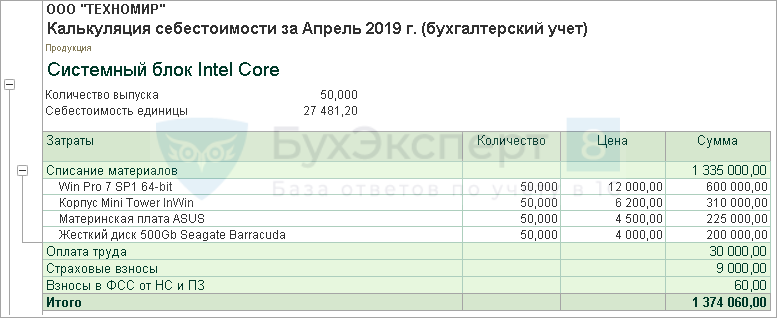
Отчет Калькуляция себестоимости: Закрытие месяца – кнопка Справки-расчеты – Калькуляция себестоимости.
Отчет Справка-расчет себестоимости выпущенной продукции: Закрытие месяца – кнопка Справки-расчеты – Себестоимость выпущенной продукции.
Подробнее по теме «Выпуск готовой продукции»:
- Настройка функциональности в 1С: Производство
- Учетная политика по учету готовой продукции
- Варианты выпуска продукции и их отличия при расчете себестоимости
- Установка плановой цены выпуска продукции
- Определение спецификации по списанию материалов для выпуска продукции
- Выпуск готовой продукции по плановым ценам по новой методике: с использованием субконто Продукция. Материалы списываются без спецификации
- Выпуск готовой продукции без плановых цен по новой методике: с использованием субконто Продукция. Материалы списываются без спецификации
- Выпуск готовой продукции по плановым ценам по старой методике: без использования субконто Продукция. Материалы списываются по спецификации
- Можем ли мы осуществлять расчет себестоимости списываемых материалов в разрезе одного склада или расчет должен быть осуществлен в общем по организации?
- Документ Отчет производства за смену в 1С 8.3: пример заполнения
ОС и НМА
Покупка оборудования
Используются следующие документы по приобретению (созданию) основных средств:
- документ Поступление основных средств – для отражения приобретения основных средств с одновременным вводом в эксплуатацию (упрощенный способ);
- документ Приобретение земельных участков – для отражения приобретения земельных участков с одновременным вводом в эксплуатацию;
- документ Поступление оборудования – для отражения оприходования внеоборотных активов. Для ввода в эксплуатацию будет использоваться документ Принятие к учету ОС (стандартный способ).
Рассмотрим на примере, как отразить в 1С:8:
- оприходование и ввод в эксплуатацию оборудования, используя стандартный способ принятия к учету ОС;
- дополнительные расходы по доведению ОС до состояния готовности.
10 апреля ООО «ТЕХНОМИР» заключило договор купли-продажи оборудования № 67
PDF с ООО «Веллмарт» на сумму 540 000 руб. (в т.ч. НДС 20%). По его условиям поставщик поставляет сервер и выполняет работы по установке.
16 апреля перечислена предоплата поставщику за оборудование и его установку в сумме 540 000 руб.
PDF Поставщик выставил авансовый счет-фактуру,
PDF по которому принято решение не использовать право на вычет по НДС.
06 мая Сервер Gladius поступил на склад. В этот же день поставщик осуществил установку, настройку сервера и доведение его до рабочего состояния.
На поставку оборудования и выполненные работы поставщик выставил УПД
PDF, по которому принято решение воспользоваться правом на вычет по НДС в текущем квартале.
06 мая Оборудование готово для использования и введено в эксплуатацию для работы в офисе.
Пошаговая инструкция оформления примера.
При оформлении списания денежных средств с р/счета, согласно выписке банка (документ Списание с расчетного счета вид операции Оплата поставщику), указывается Статья расходов – Приобретение, создание, модернизация и реконструкция внеоборотных активов.
Т.к. по условиям нашего примера принято решение не использовать право на вычет НДС по нему, авансовый СФ поставщика в 1С не регистрируется.
Документ формирует проводку.
Документ Списание с расчетного счета: Банк и касса – Банк – Банковские выписки – кнопка Списание:
- Вид операции – Оплата поставщику;
- Статья расходов – Приобретение, создание, модернизация и реконструкция внеоборотных активов.
При стандартном способе оприходование внеоборотного актива оформляется документом Поступление (акт, накладная) вид операции Оборудование.
Документ формирует проводки.
Документ Поступление (акт, накладная) вид операции Оборудование:
- ОС и НМА – Поступление оборудования;
- Покупки – Поступление (акты, накладные) – кнопка Поступление – Оборудование.
Посмотрите обучающее видео по разбору примера в 1С:
Для отражения расходов по доведению оборудования до состояния готовности, используется документ Поступление доп.расходов.
Документ формирует проводки.
Документ Поступление доп. расходов: ОС и НМА – Поступление основных средств – Поступление доп.расходов.
Посмотрите обучающее видео по разбору примера в 1С:
Из документа Поступление (акт, накладная) вид операции Оборудование по кнопке Зарегистрировать регистрируется документ Счет-фактура на поступление.
Документ Счет-фактура полученный на поступление: создается по кнопке Зарегистрировать из формы документа Поступление (акт, накладная).
УПД выписан единый на поставку ОС и услуги. Добавить документы в СФ: ссылка Документы-основания.
По условиям нашего примера принято решение воспользоваться правом на вычет по НДС.
НДС может быть принят к вычету при проведении документа:
- Счет-фактура полученный – флажок Отразить вычет НДС в книге покупок датой получения;
- Формирование записей книги покупок.
По основным средствам НДС принимается к вычету только документом Формирование записей книги покупок вне зависимости от настроек УП в части ведения раздельного учета НДС.
Документ формирует проводки.
Документ Формирование записей книги покупок: Операции – Регламентные операции НДС – кнопка Создать – Формирование записей книги покупок.
Отчет Книга покупок: Отчеты – Книга покупок.
Посмотрите обучающее видео по разбору примера в 1С:
Для ввода в эксплуатацию ОС используется документ Принятие к учету ОС.
На вкладке Внеоборотный актив отражаются данные приобретенного актива до ввода в эксплуатацию.
На вкладке Основные средства указывается объект основных средств, который вводиться в эксплуатацию.
На вкладке Бухгалтерский учет устанавливается порядок начисления амортизации для целей бухгалтерского учета и параметры ее начисления.
На вкладке Налоговый учет определяется порядок включения стоимости в состав расходов.
Способ начисления амортизации для налогового учета в документе не указывается и устанавливается в учетной политике общий для всех объектов ОС.
Документ формирует проводку.
Документ Принятие к учету ОС: ОС и НМА – Поступление основных средств – Принятие к учету ОС.
Посмотрите обучающее видео по разбору примера в 1С:
Если Вы являетесь подписчиком системы БухЭксперт8, смотрите материалы по теме «Приобретение ОС по кредиту с учетом доп.расходов»:
- Приобретение основных средств на кредитные средства
- Приобретение основного средства с дополнительными расходами на доставку
- Документ Принятие к учету ОС
- Документ Поступление доп. расходов
- Порядок учета основных средств: законодательство
- Учетная политика по бухгалтерскому учету основных средств
- Учетная политика по налоговому учету основных средств
- Счета учета и аналитический учет основных средств: законодательство и 1С
- Варианты поступления основного средства
Начисление амортизации
Пошаговая инструкция оформления примера
Амортизация начисляется ежемесячно. Регламентная операция Амортизация и износ основных средств запускается в процедуре Закрытие месяца. В этом случае можно отследить, что операции выполнены последовательно и полно без сбоя.
Процедура Закрытие месяца: Операции – Закрытие месяца.
Начисление амортизации: регламентная операция Амортизация и износ основных средств.
Отчет Справка-расчет амортизации: Закрытие месяца – кнопка Справки-расчеты – Амортизация.
Посмотрите обучающее видео по разбору примера в 1С:
Дополнительный материал вы найдете в статье: Почему не начисляется амортизация в 1С 8.3 при закрытии месяца?
Зарплата и кадры
Настройки по зарплате
Для успешного автоматического расчета зарплаты нужно настроить параметры учета зарплаты и взносов в разделе Зарплата и кадры.
Параметры учета зарплаты устанавливаются в целом для организации, если иное не установлено для отдельных объектов учета.
Сделаем настройку порядка учета зарплаты на примере.
В соответствии с действующим законодательством для работников ООО «ТЕХНОМИР» устанавливается пятидневная рабочая неделя продолжительностью 40 часов. Выходные и праздничные дни устанавливаются согласно производственному календарю Российской Федерации.
Расчет зарплаты в ООО «ТЕХНОМИР» регламентируется Положением об оплате труда
PDF,
PDF, а выплата – Положением о порядке выдачи зарплаты.
Порядок учета зарплаты в программе должен соответствовать принятым в организации локальным актам по расчету и выплате зарплаты.
Для автоматического отражения в учете зарплаты нужно указать наиболее часто используемый счет и статью затрат, которые впоследствии будут по умолчанию подставляться в проводки при начислении заработной платы, если иное не предусмотрено для отдельных начислений (в карточке начисления поле Способ отражения) или конкретных сотрудников (в карточке сотрудника Учет расходов).
Основной способ отражения зарплаты для организации в целом задается в справочнике Способы учета зарплаты и при настройках выбирается в поле Способ отражения в бух.учете.
При установленном флажке Формировать резерв отпусков на вкладке Резервы отпусков программа будет автоматически начислять такие резервы одинаково как в бухгалтерском, так и в налоговом учете.
При настройке территориальных условий следует учитывать, что автоматического расчета северной надбавки в программе нет.
Настройка порядка учета зарплаты: Зарплата и кадры – Справочники и настройки – Настройки зарплаты – раздел Общие – ссылка Порядок учета зарплаты.
Список начислений: Зарплата и кадры – Справочники и настройки – Настройки зарплаты – раздел Расчет зарплаты – ссылка Начисления.
Список удержаний: Зарплата и кадры – Справочники и настройки – Настройки зарплаты – раздел Расчет зарплаты – ссылка Удержания.
Справочник Способы учета зарплаты: Зарплата и кадры – Справочники и настройки – Настройки зарплаты – раздел Отражение в учете – ссылка Способы учета зарплаты.
Настройка статей затрат по страховым взносам: Зарплата и кадры – Справочники и настройки – Настройки зарплаты – раздел Отражение в учете – ссылка Статьи затрат по страховым взносам.
Посмотрите обучающее видео как выполнить настройки по зарплате в 1С:
Подробности вы также найдете в статьях:
- Настройки зарплаты: 1С
- Учетная политика по НУ: Страховые взносы
- Способ отражения зарплаты в БУ
Кадры
Если в настройках выбран полный кадровый учет, в программе становятся доступны для заполнения следующие кадровые документы:
- Прием на работу,
- Кадровый перевод,
- Увольнение,
- Отпуск без сохранения оплаты.
Рассмотрим оформление операций по приему и увольнению сотрудников на примере.
Осуществляется прием на работу сотрудников на основании поступивших от них заявлений
PDF и личных документов:
- 05 марта Соловьев К.А., Генеральный директор, оклад 40 000 руб.;
- 05 марта Рябчикова А.П., Главный бухгалтер, оклад 30 000 руб.;
- 01 апреля Воробьев А.П., Кладовщик, оклад 15 000 руб.;
- 01 апреля Зябликов И.А., Инженер, оклад 30 000 руб.;
- 03 июня Дроздов О.В., Менеджер по продажам, оклад 25 000 руб.
При приеме на работу сотрудники Рябчикова А.П. и Дроздов О.В. представили справки о доходах по форме 2-НДФЛ с предыдущего места работы.
10 июня сотрудник Зябликов И.А. предоставил заявление на увольнение по собственному желанию
PDF с 25 июня. Руководитель завизировал заявление об увольнении.
Для оформления операции по приему на работу в журнале Кадровые документы создается документ Прием на работу.
В поле Дата указывается дата приказа о приеме на работу. Дата приема – дата, с которой сотрудник приступает к работе по Трудовому договору.
На основании штатного расписания PDF,
PDF заполняются основные показатели в документе Прием на работу.
Документ Прием на работу:
- Зарплата и кадры – Кадровые документы – кнопка Создать – Прием на работу;
- Справочник Сотрудники – кнопка Оформить документ – Прием на работу.
Посмотрите видео по оформлению приема на работу сотрудников в 1С:
Для применения налоговых вычетов по НДФЛ по заявлению сотрудников PDF в программе оформляется документ Заявление на вычеты по НДФЛ.
Документ Заявление на вычеты по НДФЛ: Зарплата и кадры – Заявления на вычеты – кнопка Создать – Заявление на вычеты по НДФЛ.
Если при приеме на работу сотрудник представил справку о доходах по форме 2-НДФЛ с предыдущего места работы PDF, сведения о доходах регистрируются в карточке сотрудника.
Доходы с предыдущего места работы: карточка Сотрудника – ссылка Налог на доходы – ссылка Доходы с предыдущего места работы.
Из карточки сотрудника можно также оформить и распечатать Согласие на обработку персональных данных согласно локальным актам организации о защите персональных данных. PDF,
PDF
Согласие на обработку персональных данных: карточка Сотрудника – Печать – Согласие на обработку ПДн.
Журнал Согласие на обработку ПДн: Зарплата и кадры – Согласие на обработку ПДн (требуется настройка Панели навигации).
Для оформления увольнения сотрудника в журнале Кадровые документы создается документ Увольнение.
Документ заполняется с учетом следующих особенностей:
- Дата – дата оформления приказа;
- Дата увольнения – дата последнего дня работы сотрудника согласно заявлению (или резолюции на нем);
- Статья ТК РФ – основание расторжения трудового договора;
- Основание – документ-основание для расторжения трудового договора.
Документ Увольнение:
- Зарплата и кадры – Кадровые документы – кнопка Создать – Увольнение;
- Справочник Сотрудники – кнопка Оформить документ – Увольнение.
Посмотрите видео по оформлению в программе увольнения сотрудника:
Посмотрите дополнительные материалы в статьях:
- Производственный календарь
- Штатное расписание
- Штатное расписание с учетом нового МРОТ
- Прием сотрудника на работу
- Приказ на увольнение
Начисление зарплаты
Главный документ, с помощью которого осуществляются все начисления и удержания по сотрудникам за месяц – документ Начисление зарплаты. Он должен заполнятся последним, так как в нем происходит также расчет всех налогов и взносов.
Аванс и зарплата работникам выплачивается:
- через кассу,
- с помощью зарплатного проекта,
- на личные карточки сотруднику.
В программе выплата оформляется документами:
- Ведомость в кассу – Выдача наличных,
- Ведомость в банк – Списание с расчетного счета.
Значение переключателя Вид выплаты определяет, что именно выплачивается – аванс или зарплата.
Рассмотрим пошагово оформление операции по начислению и выплате зарплаты на примере.
Главный бухгалтер осуществила подготовку к начислению зарплаты за март – проверила ввод и проведение всех кадровых приказов за месяц.
25 марта выплачен аванс сотрудникам из кассы по ведомости.
31 марта начислена заработная плата за месяц, налоги и взносы с нее.
10 апреля выплачена заработная плата сотрудникам на личные карточки. Перечислены налоги и взносы с зарплаты. Произведена проверка начисленных и оплаченных взносов и НДФЛ.
Пошаговая инструкция оформления примера.
Шаг 1. Для формирования списка сотрудников (ведомости) на выплату аванса наличными используется документ Ведомость в кассу с Видом выплаты – Аванс.
Документ проводки не формирует.
Документ Ведомость в кассу: Зарплата и кадры – Ведомости в кассу.
Посмотрите обучающее видео по формированию ведомости на выплату аванса из кассы:
Фактическая выдача аванса сотрудникам из кассы оформляется документом Выдача наличных вид операции Выплата заработной платы по ведомостям по кнопке Оплатить ведомость внизу формы документа Ведомость в кассу.
Документ формирует проводки.
Документ Выдача наличных: документ Ведомость в кассу – кнопка Оплатить ведомость:
- Вид операции – Выплата заработной платы по ведомостям;
- Статья расходов – Выплата заработной платы.
Шаг 2. Начисление заработной платы, налогов и взносов с нее осуществляется документом Начисление зарплаты.
Документ формирует проводки.
Документ Начисление зарплаты: Зарплата и кадры – Все начисления – кнопка Создать – Начисление зарплаты.
Для контроля правильности расчета НДФЛ и взносов используются отчеты:
- по проверке НДФЛ — Анализ НДФЛ по датам получения доходов,
- по проверке страховых взносов — Анализ взносов в фонды.
Необходимо проверить расчеты по сотрудникам, отработавших неполный рабочий месяц, т.е. за фактически отработанные дни, используя Производственный календарь.
Посмотрите видео по начислению зарплаты, налогов и взносов в 1С:
Шаг 3. Для выплаты зарплаты на личные карточки сотрудникам нужно ввести:
- документ Ведомость в банк вид операции На счета сотрудников;
- документ Списание с расчетного счета вид операции Перечисление заработной платы работнику: формируется из документа Ведомость в банк по кнопке Оплатить ведомость.
Документ Ведомость в банк предназначен для формирования списка (ведомости) на выплату заработной платы на счета сотрудников и проводки не формирует.
Документ Ведомость в банк: Зарплата и кадры – Ведомости в банк – кнопка Ведомость – На счета сотрудников.
С 1 июня 2020 при выплате дохода физическому лицу через банк в платежных документах необходимо указывать код вида дохода в целях исполнительного производства. А также давать расшифровку суммы удержания из дохода при его наличии (ч. 5.1 ст. 70 Федерального закона от 02.10.2007 N 229-ФЗ, Указание Банка России от 14.10.2019 N 5286-У).
Для автоподстановки кода дохода в Ведомости в банк необходимо заполнить аналитику Вид дохода в справочнике Начисления.
Посмотрите дополнительные материалы в статьях:
- Автоматическая подстановка кода выплаты доходов в ведомости
- Памятка кодов для доходов, выплачиваемых физлицам
- Коды выплат по заработной плате в платежных документах
- Трудности применения кодов вида дохода в платежных документах
Посмотрите обучающее видео по формированию ведомости на выплату зарплаты на счета сотрудников:
Фактическое перечисление заработной платы сотрудникам отражается документом Списание с расчетного счета вид операции Перечисление заработной платы работнику.
Документ формирует проводку.
Документ Списание с расчетного счета: документ Ведомость в банк – вид операции На счета сотрудников – кнопка Оплатить ведомость:
- Вид операции – Перечисление заработной платы работнику;
- Статья расходов – Выплата заработной платы.
Шаг 4. Для формирования платежного поручения на уплату НДФЛ и взносов с зарплаты можно воспользоваться специальным помощником.
Помощник уплаты налогов и взносов: Банк и касса – Банк – Платежные поручения – кнопка Оплатить – Начисленные налоги и взносы.
По кнопке Создать платежные документы будут автоматически сформированы Платежные поручения.
Документ Платежное поручение: Банк и касса – Платежные поручения:
- Вид операции – Уплата налога;
- Статья расходов:
- для НДФЛ – НДФЛ;
- для взносов – Страховые взносы.
Уплата НДФЛ в бюджет отражается документом Списание с расчетного счета вид операции Уплата налога.
Особенности заполнения:
- Налог — НДФЛ при исполнении обязанностей налогового агента;
- Вид обязательства — Налог;
- за — Март 2019 (месяц начисления заработной платы).
Документ формирует проводку.
Документ Списание с расчетного счета: документ Платежное поручение – ссылка Ввести документ списания с расчетного счета:
- Вид операции – Уплата налога;
- Статья расходов:
- для НДФЛ – НДФЛ,
- для взносов – Страховые взносы.
В нашем самоучителе для начинающих онлайн бесплатно вы можете посмотреть подробное видео по уплате налогов и взносов с зарплаты:
Дополнительную информацию вы найдете в наших статьях и видео на сайте Бухэксперт8:
- Памятка по расчету зарплаты в 1С 8.3 Бухгалтерия
- Настройки зарплаты: 1С
- Учетная политика по НУ: Страховые взносы
- Как установить фиксированную сумму аванса сотруднику?
- Выплата аванса наличными по ведомости
- Начисление заработной платы
- Выплата зарплаты на банковские карточки
- Проверка расчетной ведомости Т-51
- Проверка выплаты зарплаты
- Ошибка. Неправильная сумма выплаты зарплаты в ведомости
- Какие документы по заработной плате должны быть в печатном виде?
- Коды выплат по заработной плате в платежных документах
- Прямые выплаты пособий из ФСС
- Пособия, возмещаемые из ФСС при прямых выплатах
- Пособие по беременности и родам и за постановку на учет в ранние сроки беременности при прямых выплатах
- Единовременное пособие при рождении ребенка при прямых выплатах
- Пособие по временной нетрудоспособности при прямых выплатах
Операции
Закрытие месяца
Процедура Закрытия месяца позволяет отследить и проконтролировать, что все регламентные операции выполнены полно и в хронологической последовательности.
Здесь же можно сформировать:
- Отчет о выполнении операций;
- Справки-расчеты.
Полный список рег.операций доступен в одноименном журнале – Регламентные операции, который находится в разделе Операции.
Набор рег.операций может быть разный в зависимости от наличия тех или иных операций. Например, проведение валютных операций, наличие нормируемых расходов и т.д. А также от того, какой именно месяц закрывается. В последнем месяце квартала и года присутствуют свои специфические операции – начисление налогов, реформация баланса и т.д.
Рассмотрим оформление закрытия месяца на примере.
Главный бухгалтер ООО «ТЕХНОМИР» ввел и проверил все хозяйственные операции за текущий месяц. После этого выполняет Закрытие месяца.
Чтобы после закрытия месяца не пришлось его заново перезакрывать, бухгалтеру нужно выполнить ряд действий:
- найти и удалить дубли;
- перепровести документы и восстановить последовательность введения учета;
- проверите все контрольные точки, чтобы исключить ошибки.
И только после этого осуществить завершающие процедуры по закрытию периода.
Алгоритм закрытия месяца
Шаг 1. Проверка начисления ЗП: Зарплата и кадры – Зарплата – Все начисления.
Шаг 2. Проверка ввода ручных операций: Операции – Бухгалтерский учет — Операции, введенные вручную.
Шаг 3. Удаление помеченных объектов: Администрирование – Сервис – Удаление помеченных объектов.
Шаг 4. Проверка Контрагентов: Справочники – Покупки и продажи – Контрагенты.
Шаг 5. Поиск и удаление дублей: Администрирование – Настройки программы – Обслуживание – Корректировка данных – Поиск и удаление дублей.
Шаг 6. Контроль отрицательных остатков: Склад – Отчеты – Контроль отрицательных остатков.
Шаг 7. Дата запрета изменения данных: Администрирование – Настройки пользователей и прав – Даты запрета изменения.
Шаг 8. Предварительное закрытие месяца: Операции – Закрытие периода – Закрытие месяца.
Шаг 9. ОСВ: Отчеты – Стандартные отчеты – Оборотно-сальдовая ведомость.
Шаг 10. Анализ субконто: Отчеты – Стандартные отчеты – Анализ субконто.
Шаг 11. Закрытие месяца / года (реформация баланса): Операции – Закрытие периода – Закрытие месяца.
Шаг 12. Экспресс-проверка: Отчеты – Анализ учета – Экспресс-проверка.
Шаг 13. Анализ учета по НДС: Отчеты – Анализ учета – Анализ учета по НДС.
Шаг 14. Анализ учета по налогу на прибыль: Отчеты – Анализ учета – Анализ учета по налогу на прибыль.
Шаг 15. Закрытие периода и окончательная проверка: Отчеты – Стандартные отчеты – Оборотно-сальдовая ведомость.
Для обучения программе 1С онлайн бесплатно — посмотрите подробное видео по Закрытию месяца в 1С:
Если Вы являетесь подписчиком системы БухЭксперт8, смотрите материалы по теме:
- Алгоритм Закрытия месяца – в Избранное
- Поиск и удаление дублей в 1С
- Групповое перепроведение документов в 1С 8.3 Бухгалтерия 3.0
- Ручной перенос границы последовательности при закрытии месяца
- Алгоритм «закрытия месяца» для НДС
- Как обезопасить себя от случайных корректировок в закрытых периодах
- Дата запрета редактирования в 1С Бухгалтерия 8.3: где найти и как ее установить
- Как сделать корректировку документов без перезакрытия месяца
- Тотальная проверка ОСВ
- Расходы на рекламу нормируемые
- Как отразить в 1С нормируемые и ненормируемые расходы на рекламу?
- Закрытие месяца в 1С 8.3 Бухгалтерия пошагово
- Реформация баланса
- Экспресс-проверка ведения учета по НДС
- Алгоритм проверки декларации по НДС
Отчеты и проверки
Стандартные отчеты
Отчеты 1С позволяют:
- сформировать регистры по бухгалтерскому (налоговому) учету;
- увидеть полные данные о состоянии бухгалтерского и налогового учета организации;
- посмотреть обороты и сальдо по каждому счету в отдельности и по его аналитике;
- обнаружить и исправить ошибки;
- быстро найти интересующую информацию и ответить на вопросы, возникающие в текущей работе;
- и многое, многое другое.
Рассмотрим основные стандартные отчеты в 1С: Отчеты – Стандартные отчеты.
Оборотно-сальдовая ведомость (ОСВ) – главный отчет бухгалтера:
- формирует данные по всем счетам (субсчетам) за определенный период;
- показывает сальдо на начало, на конец и обороты за период.
Отлично подходит для анализа в общем по организации.
Оборотно-сальдовая ведомость по счету формирует данные по одному счету:
- с детализацией по субсчетам или по аналитике (субконто);
- за определенный период: день, месяц, квартал и т.д.;
- показывает сальдо на начало, на конец и обороты за период.
Отлично подходит для глубокой проверки сумм по конкретному счету.
Настройка ОСВ по счету: Отчеты – Стандартные отчеты – Оборотно-сальдовая ведомость по счету – Показать настройки.
Сохранить настройки отчета: кнопка Сохранить настройки или кнопка Еще – Сохранить настройки.
Посмотрите наш урок 1С по настройке отчета ОСВ по счету:
Анализ счета формирует данные по оборотам между выбранным счетом и счетами, корреспондирующими с ним:
- с детализацией по субсчетам или по аналитике (субконто);
- за определенный период: день, месяц, квартал и т.д.;
- показывает сальдо на начало, на конец и обороты в корреспонденции со счетами за период.
Отлично подходит для проверки данных по счету и корреспондирующих с ним счетов.
Настройка Анализ счета: Отчеты – Стандартные отчеты – Анализ счета – Показать настройки.
Посмотрите наш урок 1С по настройке отчет Анализ счета:
Карточка счета – список бухгалтерских проводок по определенному счету, упорядоченный по датам:
- каждая строка отчета соответствует одной корреспонденции счетов – хозяйственной операции с начальными и конечными данными
- за определенный период: день, месяц, квартал и т.д.
Отлично подходит для сплошной проверки бухгалтерских записей по счету и корреспондирующих с ним счетов.
Анализ субконто – отчет «наоборот», т.е. не по счету, а по аналитическому признаку, формирует данные в разрезе аналитики (субконто):
- с детализацией по счетам или по другому субконто;
- за определенный период: день, месяц, квартал и т.д.;
- показывает сальдо на начало, на конец и обороты субконто за период.
Отлично подходит для проверки данных по аналитике и счетам учета, в которых она используется.
Настройка Анализ субконто: Отчеты – Стандартные отчеты – Анализ субконто – Показать настройки.
В нашем самоучителе по 1С предприятие 8.3 для чайников вы можете посмотреть подробное видео по настройке отчета Анализ субконто:
Для обучения программе 1С с нуля самостоятельно вы можете посмотреть дополнительную информацию:
- Оборотно-сальдовая ведомость
- Анализ субконто: Контрагенты и Договоры
- Как представить ОСВ по счету 60 или 62: в разрезе проверяемого контрагента или всех контрагентов
- Как в 1С сформировать оборотно-сальдовую ведомость по счету 10 с полным наименованием номенклатуры
- Настройка карточки счета 90 по конкретному контрагенту
- Копирование настроек другим пользователям
Стандартные проверки
Стандартную проверку правильности ведения учета в базе можно осуществить при помощи отчета Экспресс-проверка ведения учета.
Экспресс-проверка: Отчеты – Экспресс-проверка.
Отчет позволяет проверить:
- соответствие ведения учета положениям учетной политики;
- состояние БУ, в т.ч. корректное сальдо;
- правильность ведения кассовых операций;
- правильность ведения учета НДС в части формирования книги покупок и книги продаж.
В результате проверка выдает не только информацию по реальным ошибкам, но и предупреждения, на которые необходимо обратить внимание.
Посмотрите видео о том, как выполнить Экспресс-проверку:
Регламентированные отчеты
Полный набор бухгалтерской и налоговой отчетности, а также заявления, уведомления и т.д. можно заполнить в программе.
По каждой организации, введенной в базу 1С через Отчеты – 1С-Отчетность можно найти все регламентированные отчеты, которые были оформлены за указанный период.
Большинство отчетов заполняется в автоматическом режиме. Их можно отправить в контролирующие органы по телекоммуникационным каналам связи (далее – ТКС) прямо из 1С-Отчетность.
Перед отправкой любого отчета, его нужно проверить встроенными проверками по форматно-логическому контролю и контрольным соотношениям (далее – КС). А чтобы понять, какими данными заполнен тот или иной отчет – пользоваться расшифровкой строк.
Рассмотрим оформление операции на примере.
ООО «ТЕХНОМИР» применяет ОСНО и по окончании отчетного периода формирует:
- бухгалтерскую отчетность;
- налоговую отчетность.
По кнопке Создать откроется форма со списком отчетов.
Выбирается нужный вид отчета, например, Бухгалтерская отчетность (с 2011 года).
Указывается период составления отчета. Поле Редакция формы заполнится автоматически.
По кнопке Создать откроется форма с перечнем отчетов, входящих в состав бухгалтерской (финансовой) отчетности.
По кнопке Заполнить автоматически подставятся значения показателей.
Регламентированная отчетность: Отчеты – Регламентированные отчеты – кнопка Создать.
Помощник НДС: Отчеты — Отчетность по НДС.
Итак, с помощью нашего Самоучителя для начинающих по 1С: Бухгалтерия 8.3 вы прошли обучение, ознакомились основными настройками, которые необходимо сделать для автоматического ведения учета в программе. Рассмотрели, как работать в 1С:Бухгалтерия, оформить наиболее часто встречающиеся хозяйственные операции и на что обратить внимание, чтобы не допустить ошибок.
Теперь вы в полной мере готовы вести свой учет без проблем.
Но откроем секрет — это только верхушка айсберга.
Впереди много открытий в бескрайней стране
бухгалтерского и налогового учета.
И вы на верном пути!
Новые знания и тайны 1С ждут вас в курсе
Бухгалтерский и налоговый учет в 1С:Бухгалтерия 8 ред. 3 от А до Я
Если вы еще не подписаны:
Активировать демо-доступ бесплатно →
или
Оформить подписку на Рубрикатор →
После оформления подписки вам станут доступны все материалы по 1С Бухгалтерия, записи поддерживающих эфиров, и вы сможете задавать любые вопросы по 1С.
Подписывайтесь на наши YouTube и Telegram чтобы не пропустить
важные изменения 1С и законодательства
Помогла статья?
Получите еще секретный бонус и полный доступ к справочной системе БухЭксперт8 на 14 дней бесплатно
Использование программы «1С: Бухгалтерия государственного учреждения 8» производят, чтобы автоматизировать бухучет официальных юридических лиц, находящихся на самостоятельном балансе и финансирующихся из федеральных или местных источников.
Предназначение
Учет в программе осуществляют в отношении казенных, бюджетных, автономных юридических лиц. Программа «1С: Бухгалтерия государственного учреждения 8» определяет сопоставимость сведений, когда предприятие меняет свой статус. Нередко ею пользуются лица, ответственные за распределение бюджета, представители местной администрации и так далее.
О единой базе
В программе «1С: Бухгалтерия государственного учреждения» ведут и одно юридическое лицо, и сразу несколько. Информационная база для них остается единой. В «1С: Бухгалтерии государственного учреждения» также ведут централизованный учет предприятий, передавших право на осуществление бухучета на основе договора.
Помимо этого, база содержит учет казенных предприятий – по плану счетов бюджетного учета, предприятий бюджетного типа.
Для осуществления единого учета применяют стандартные официальные классификаторы с включением в них перечней контрагентов, статей затрат и так далее. В главной книге и балансе есть сведения, предназначающиеся для отдельных юридических лиц.
Отдельный учет
Программа «1С: Бухгалтерия государственного учреждения» включает оформление отдельного учета лишь по одному юридическому лицу, пользуясь материальными источниками в базе с отдельными отчетами. Структура счетов у источников всегда различается. Применяя данную схему, вводят отдельный учет процедур в бюджетных учреждениях.
Стандартные методы
Программа «1С: Бухгалтерия государственного учреждения» разрабатывалась с принятием в расчет нормативной документации по бухучету. Она основывалась на приказах Минфина РФ № 157н, № 162н, № 174н, № 183н, № 65н, № 52н, № 191н, № 33н. «1С: Бухгалтерия государственного учреждения 8» осуществляет учет, принимая во внимание бюджетную классификацию РФ, разновидности материального обеспечения, особенности администрирования, нюансы фирм, источников материального обеспечения.
Все это наделяет ее возможностью осуществлять группировку, выявлять итоги и систематизировать сведения. Также «1С: Бухгалтерия государственного учреждения 8» включает распределение баз и множество иных функций. Финансовый подсчет осуществляют в любой валюте.
Счета
В «1С: Бухгалтерии государственного учреждения 10» содержались единые планы счетов бухучета для официальных органов, местной администрации и так далее. Синтетические, аналитические, количественные и валютные учеты осуществляют принимая за основу Инструкцию по использованию Единого плана счетов бухучета.
Счетный рабочий план
В программе осуществляют централизованную бухгалтерию официальных предприятий, формируют планы счетов для учреждений, предварительно внесенных в программу. Структура рабочего плана задается с принятием в расчет разновидности юридического лица – считается ли оно казенным, бюджетным, автономным, с учетом источника финансирования.
Когда осуществляют записи о бухучете, процедуры отражают в счетах из 26 разрядов в рабочем плане счетов.
«1С: Бухгалтерия государственного учреждения 8 3» включает два типа классификаторов: бюджетный и произвольный. Выбирают их, учитывая структуру счетного плана.
Программа о бухгалтерии официальных предприятий обладает несколькими специальными настройками рабочего плана счетов – они предназначаются для казенной, бюджетной и автономной разновидности предприятий.
В структуре подобного плана отражаются типы финансирования. В любой разновидности фиксируют код бюджетной классификации России целиком – КБК и КОСГУ.
План счетов бюджетного учета требует написания кода бюджетной классификации в обязательном порядке лишь в части КОСГУ. Коды бюджетной классификации заменяются классификаторами на выбор. Составляя рабочие счета, нужно учитывать этот документ.
Структура рабочего плана счетов для автономных организаций требует написания кодов из любых классификаторов. Типовая структура данного явления меняется, если это требуется в нормах или подобные положения имеются в учетной политике предприятия.
О классификации
В «1С: Бухгалтерия государственного учреждения 20» включена бюджетная классификация с инструментами реализации. Чтобы применять ее, пользуются соответствующими справочниками. Сведения оттуда применяют, когда составляют 26 разрядов в номерах счетов рабочего плана юридического лица. Также в «1С: Бухгалтерии государственного учреждения 1» это положение учитывают, когда оформляется расчетно-платежная документация, строится иерархия бюджетной классификации для выпуска отчетов.
Справочники изначально уже заполнены. В них имеется ряд необходимых классификаторов, которые были установлены Приказом Минфина РФ. Код из каждого бюджетного классификатора субъектов РФ или из местных источников вписывают в особые сборники в обычном режиме. В программе «1С: Бухгалтерия государственного учреждения 8.3»» их вводят путем загрузки из файлов.
Вводится и произвольная классификация с целью сформировать признаки счетов.
Все коды предназначаются для соответствующих дат. Благодаря этому в «1С: Бухгалтерии государственного учреждения редакции 1.0» в единой базе сведений хранятся процедуры по устаревшим и по обновленным кодам КПС. Когда меняются классификаторы, остается возможной работа со всеми показателями в одной и той же базе.
Когда меняются бюджетные классификаторы законами, справочники обязательно переписывают так, чтобы они соответствовали последним требованиям. Достигается это в «1С: Бухгалтерии государственного учреждения 2.0» за счет загрузки классификаторов в справочные сборники из файлов. Чтобы этого добиться, применяют программу «Помощник обновления бюджетной классификации».
Их вывешивают на сайте производителя «1С: Бухгалетрия государственного учреждения». Редакция программы в данном случае может быть абсолютно любой.
Как только бюджетные классификаторы были обновлены, они автоматически проверяются на соответствие новейшим требованиям. Всегда закрепляется срок действия устаревших КПС.
Решения по автоматизации бухучета
Благодаря типовой конфигурации в «1С: Бухгалтерии государственного учреждения 8» автоматизация бухучета осуществляется достаточно просто. Данные содержатся в необходимых объемах, документооборот вводится с фиксацией процедур на счетах рабочего плана бухучета, обязательно регистрируется входящая первичная документация. Еще одним преимуществом любой редакции «Бухгалтерии государственного учреждения» считается то, что почти все разделы автоматизированы. Также осуществляется учет нематериальных активов – главных средств, мест хранения и тому подобного.
В «1С: Бухгалетрия государственного учреждения» включают унифицированные процедуры осуществления учета. Включается и прием первички и учетных регистров.
Работа «от документа»
Документация хранится в электронной форме. Она специализируется на основе учетных разделов. В программу «1С: Бухгалтерия государственного учреждения» включено 170 разновидностей документации узких специализаций. Фиксируют в рабочем плане счетов юридического лица более 1000 видов финансово-хозяйственных процедур. Все они играют свою роль в определении корреспонденции счетов, аналитики, всех сведений, которые нужны, когда формируется первичка.
Когда ведется документооборот, «Бухгалтерия государственного учреждения» обеспечивает ввод, печать, хранение в базе первички. Когда проводится электронная документация, еще «Бухгалтерия государственного учреждения 1.0» формирует необходимые проводки. Ими являются записи на счетах бухучета.
Первичка и бухгалтерские записи в электронной документации соответствуют законодательным актам по бухучету в официальных предприятиях.
Главным методом фиксации хозяйственных операций считается введение документации. Кроме того, вводят проводки в единые акты «Операция». Чтобы ввести сформированные по группам проводки, пользуются типовыми процедурами – простыми средствами автоматизации, которые очень просто настраиваются вручную.
Программа «Бухгалтерия государственного учреждения в редакции 2.0» осуществляла процедуры по регламенту. Она начисляла амортизацию, выполняла переоценку валюты, закрывала счета.
Данные, которые были введены, всегда группируются. Это формирует нужные отчеты во всех временных периодах. Конфигурационные отчеты ведут к оперативному получению нужных регистров учета.
Программа представляет бухгалтерские сведения в формате, который нужен для анализа. Регламентированные отчеты включают остальные их виды в фонды, нужные для отчетов предприятий.
В любом отделе, который касается централизованной бухгалтерии официальных предприятий казенного типа, присутствует цикл учета разных форматов собственности, материальных средств и обязательств.
О закупках
Здесь важно помнить, что одновременно с официальной программой также была выпущена и другая, называющаяся «1С: Закупки. Бухгалтерия государственного учреждения 8».
Она посвящена малым бюджетным, казенным и автономным учреждениям, занимающимся соответствующими операциями – планированием, подготовкой и реализацией закупок. Она автоматизирует процедуры, которые касаются заказов, контроля за исполнением договоров.
Санкционирование расходов
В «1С» регистрируют приобретенные лимиты обязательств, связанных с бюджетом, ассигнования и иные сведения о бюджете.
В ней формируют расходные расписания, отражают суммы сведений о бюджете, которые доводят до распределения по всевозможным предприятиям.
Санкционирование расходов отображают в соответствующем журнале. Кроме того, получаются регистры учетов по данным процедурам. Карта, в которой учитываются лимиты бюджетных обязательств, это один из важнейших актов в «1С».
Важно знать, что казенные предприятия, которые утвердили финансовые органы субъектов местной администрации, порой производят свою собственную форму обмена информацией. По этой причине с целью формирования платежной документации встраивают процессы и алгоритмы обмена сведениями, которые не требуют особых настроек.
Формы всегда подлежат регулярному обновлению. Когда формируют расчетно-платежную документацию, берут во внимание нюансы санкционирования всех видов предприятий. Проводят расчетно-платежную документацию, формируют бухгалтерские записи. Их отражают в журнале по операциям с безналичными средствами. Все новые файлы подлежат сохранению. Каждая процедура выгрузки и загрузки отражается в документации. Пользователи печатают нужные им выписки в своей программе учета.
Производят поддержку расчетов платежными поручениями через Центральный банк РФ, кредитные предприятия. Чтобы провести расчет в электронной форме через этот банк, выбирают форму УФЭБС и «Клиент банка».
Учет средств
В «1С» учитываются и кассовые операции, которые касаются наличных средств. Чтобы этого достичь, были сформированы единые формы. Кассовый ордер выписывают в любом виде валюты. Всегда оставляют записи о процедурах, они остаются в журнале операций по счету «Касса».
Нередко проводят и их оформление по денежной документации. Когда формируются кассовые ордера по денежной документации, в ней всегда ставят пометку «Фондовый». Любое перемещение соответствующих актов регистрируют на счете бухучета. Кассовая книга формируется по наличным средствам и документации.
Всегда учитывают нюансы наличного обращения, когда проводят расчеты через казначейство, а также нюансы, связанные с проведением процедур по обеспечению средствами получателей бюджетных средств, отделов с применением карт. Нужно брать в расчет то, что в программе применяют и контрольно-кассовую технику для осуществления процедур, связанных с кассой.
Учет нефинансовых активов
Такую разновидность учета ведут по номенклатуре, ряду используемых средств, ответственным лицам, месту хранения. «1С» реализует все нюансы, связанные с учетом нематериальных активов. Программа поддерживает хранение сведений, которые нужны для пополнения ими реестра государственного имущества.
Реализуется и групповой учет данных средств.
Параметры каждого объекта, относящегося к категории основных средств, хранят на карточках. Так, к примеру, инвентарная карта может содержать клички и масти животных на предприятии, занимающемся их разведением.
В программе проводят учет ценных металлов, которые могут причислять к рязряду основных средств, учитывают аппаратуру и материалы.
Программа включает и проведение процедур по централизованному снабжению, внутриорганизационным изменениям, получению от учредителей, производству, реструктуризации нематериальных активов.
Автоматически оформляется возврат товаров поставщикам, составляются акты приема материалов с целью официальной фиксации претензий в адрес поставщиков, если имеется недостача нематериальных активов при приеме.
Предусматривается и ввод перечней комиссий, которые действуют на постоянной основе. К их числу относят инвентаризационные комиссии, связанные с поступлением и изыманием нефинансовых активов. Обязательно оформляются договоры об индивидуальной и бригадной материальной ответственности.
Принимая за основу документацию по поступлению нефинансовых активов, применяют акты формата «Счет-фактура полученный», чтобы регистрировать счет-фактуру поставщика с целью составить официальную книгу покупок. Перемещение нематериальных активов фиксируют в журнале операций по убытию и перемещению НФА.
Программа предполагает то, что в ней формируются инвентаризационные описи, регистрируют итоги инвентаризационных процедур. Благодаря этому в электронном формате сохраняют данные по процессу.
Важно и то, что вводится приходная документация. Это стало возможным благодаря тому, что программа сохраняет расхождения сведений по факту с учетными. Таким образом регистрируют недостачи.
Также широко пользуются возможностью для применения терминалов сбора информации при проведении и оформлении итого инвентаризации основных средств.
Автоматизации подверглись операции по перемещению НФА, которые учитывают на забалансовом счете. Оформляют в обязательном порядке поступление, движение и списание объектов данного типа по единым формам, осуществляют инвентаризацию, формируют регистры учета. Также осуществляют учет и инвентаризацию документации строгой отчетности.
Особняком стоит «Учет продуктов питания». Этот раздел необходим всем, чья деятельность так или иначе связана с банкетами, диетами, приготовлением блюд, кормлением людей в учреждениях и так далее. Благодаря функциям программы в ней ведут учет довольствующихся, их количества, составляют меню и рационы, фиксируют поступления и расходы, а также случаи списания продуктов. Нередко оформляют возвраты продукции, которая не была использована.
Предусматривается и получение сведений о затратах, которые легли в основу стоимости продуктов. Их получают в справке-расчете «Калькуляция себестоимости». Данные о стоимости произведенных продуктов, а также об остатках производства, которое не было завершено, получают в соответствующих отчетах.
Расчеты
В программе ведут и учеты расчетов с поставщиками и подрядчиками. Делается это, когда берут во внимание нюансы соглашений. При подсчете программа учитывает очередность расчетов – была ли выполнена предварительная оплата или сначала были поставлены товары. Всегда зачитываются авансы, регистрируются счета-фактуры поставщика, ведется книга покупок. В программе сверяют ИНН и КПП контрагентов через сайт ФНС.
Программа стала популярной и благодаря функции по осуществлению учета расчетов по зарплате. Сведения вносятся в нее при осуществлении ряда процедур, которые настраиваются в бланке «Отражение заработной платы в учете». Расчеты отражают в соответствующем журнале. Данные о произведенном расчете получают в регистре учета «Карточка учета средств и расчетов».
Берут во внимание и расчеты с подконтрольными объектами. Аналитический учет расчетов с той же категорией граждан ведут, учитывая их авансы и вид расчета – по денежным средствам либо по документам. Один аванс может закрываться не одним авансовым отчетом.
Каждый расчет отражается в соответствующем документе. Обязательно оформляют заявления на выплату подотчетной суммы. Предусматривается и то, что будет оформляться информация по инвентаризации расчета с данной категорией лиц, Инвентаризационная опись расчетов со всеми контрагентами. Всегда проводят выписку на приобретение финансовых активов по бланку № М-2.
Автоматизации в программе подверглись и процедуры начисления дебиторских задолженностей по услугам, которые были оказаны предприятиям. Это может относиться к сдаче в аренду недвижимости, расчетами с родителями за содержание детей в детских организациях и так далее.
Учет НДС
Налог на добавленную стоимость обязательно подвергается учету в «1С». Относится это и к налогоплательщику, и к налоговому агенту. Процедуру поддерживают и по ставке 0%, проводят учет строительно-монтажных работ, которые выполнялись для самой фирмы, осуществляющей бухгалтерскую деятельность. Также программа позволяет раздельно вести учет сумм налога, которые были предъявлены юридическому лицу по товару, включая основные средства, НФА и так далее.
В программе реализуют и налоговый учет по главе 25 Налогового кодекса. Это налог на прибыль по приносящей доход деятельности. В программе отражен десятилетний опыт в автоматизировании процессов налогового учета. Для счета налогового учета устанавливается в обязательном порядке соответствие счетам Единого плана счетов бухучета.
По этой причине для налогового учета и бухучета применяется одна и та же документация. Это в высшей степени удобно. Для реализации данной функции производитель программы доработал более пятидесяти разновидностей документов, которые формировали проводки.
В итоге сама методология учета в программе предполагает то, что налоговый учет будет вестись параллельно с бухучетом. Поэтому процедуры, связанные с хозяйственной деятельностью предприятия, фиксируются одновременно и в бухучете, и в налоговом учете. Чтобы отразить процедуры, которые формируют доходы либо расходы в налоговом учете, обычно не нужно дополнительных сведений. В ряде документов заполняют в обязательном порядке реквизиты налогового учета. К примеру, это касается статьи о прочих расходах. В целях бухучета применяют независимые методы вычисления амортизации.
Автоматизированы были и процедуры по регламенту в налоговом учете. Речь идет о списании прошлогодних убытков, расчете базы по налогу на прибыль, закрытии в конце отчетного периода счета налогового учета. Чтобы ввести данную разновидность процедур, пользуются приложением «Помощник закрытия периодов». В него входят процедуры по регламенту в налоговом учете.
Чтобы настроить характеристики налогового учета, пользуются разделом «Ввод начальных данных налогового учета». С его помощью устанавливают дату, когда начали вести налоговый учет в «1С», настраивают налоговый учет, устанавливают порядок, по которому распределяются общепроизводственные и общехозяйственные затраты. Также настраивают раздельный учет доходов и трат по процедурам с разным порядком налогообложения, вводят все входящие остатки со счета налогового учета.
Применяемая программа «1С: Бухгалтерия государственного учреждения» на предприятиях обладает функцией автоматического оформления документации по налогу на прибыль. Декларации выгружают с целью отправки по каналам связи.
Об оформлении отчетов
В «1С» имеются обычные и особые отчеты, регистры бухучета, отчетность по бюджетным, бухгалтерским, статическим и налоговым регламентам. Стандартные и специализированные отчеты обладают большим потенциалом по группированию, выборке сведений. Именно благодаря им получаются нужные регистры учета, предоставляются бухгалтерские сведения в форме, в которой их удобно анализировать.
Почти всю отчетность формируют на основе процедур, введенных в отчетном периоде. Происходит это автоматизированным образом, что также является выгодным преимуществом используемой программы «1С: Бухгалтерия государственного учреждения» на предприятиях.
Бланки, представленные в электронном формате, заполняются и вручную с перерасчетом итоговых характеристик. Когда формируют отчеты, обязательно проверяют и увязывают показатели.
Отчеты, уже готовые для пуска в печать, всегда разделяют по страницам. В каждом отчете автозаполнением получают расшифровки суммы всех характеристик. То есть доходят до первички, сумма которой была включена в сумму показателя.
Об отчетности
Отчеты получают и в бумажном, и в электронном формате. Чтобы получать консолидированную отчетность впоследствии, загружают в программы «1С: Свод отчетов», «1С: Бюджетная отчетность».
Все факты о выгрузке отчетов обязательно фиксируют. Выгрузку осуществляют в отношении лишь прошедших через проверку и согласование характеристик отчетов.
В бухгалтерской отчетности всегда имеются контрольные соотношения. Правила их проверки могут модифицироваться. Это предусмотрено функциями бухгалтерской программы.
Любопытной особенностью является и то, что «1С» позволяет передавать налоговые отчеты по каналам связи с применением электронной цифровой подписи. Делается это прямо из «1С» путем передачи на специальный сервер.
Налоговую документацию заполняют, принимая в расчет сведения, которые отражены на счете бухучета, а также информацию, которая была внесена в регистры сведений по объектам имущества.
«Стартовый помощник»
Начиная пользоваться программой, первым делом сталкиваются с сервисом «Стартовый помощник». Он помогает грамотно настроить характеристики учета, данные о предприятии, то есть настроить правильно все сведения, которые затем понадобятся в работе, включая и централизованную бухгалтерию государственных казенных учреждений.
Сервер стоит обязательно использовать, так как любые неверные данные, внесенные в программу, в будущем обязательно скажутся в работе появлением всевозможных трудностей. «Стартовый помощник» понижает вероятность того, что в процессе работы с программой появятся роковые ошибки. В нем содержится полная база всех сведений, которые могут понадобиться в ходе дальнейшей работы с программой. Предписания, которые содержатся в нем, игнорировать смысла нет.
Отзывы
Многие пользователи недовольны программой «1С» в целом, а также ее восьмой версией. Люди, занимающиеся бухучетом, пишут, что эта программа имеет существенные недоработки, очень много лишних приложений. Особенно она не нравится сотрудникам малых предприятий, где с «1С» работать очень трудно. Пользователи отмечают, что приходится весь день заниматься изучением изменений, постоянно вводимых в программу, а на работу времени не остается. Кроме того, часто приходится приглашать профессионального программиста, чтобы тот разъяснил, как настраивать программу под конкретное предприятие или задачу. Такой специалист требует хорошее вознаграждение, что для малых предприятий накладно.
Положительно зарекомендовала себя программа «1С» только на крупных предприятиях, но и там бухгалтеру нужно ее скрупулезно изучать и долго вникать во все тонкости.
Заключение
Как видим, функционал программы необычайно широк. Для правильного ее использования нужно ознакомиться со всеми тонкостями, связанными с работой с ней. Тогда она станет прекрасным инструментом в руках бухгалтера, в том числе и работающего на государственное учреждение с централизованной бухгалтерией. Хотя в программе «1С» содержатся подсказки, которые помогают в ходе работы, все же стоит принять в расчет описанные в статье рекомендации. Они способны помочь как начинающему, так и опытному специалисту. Любая оплошность может обесценить всю проделанную в программе работу